Page 1
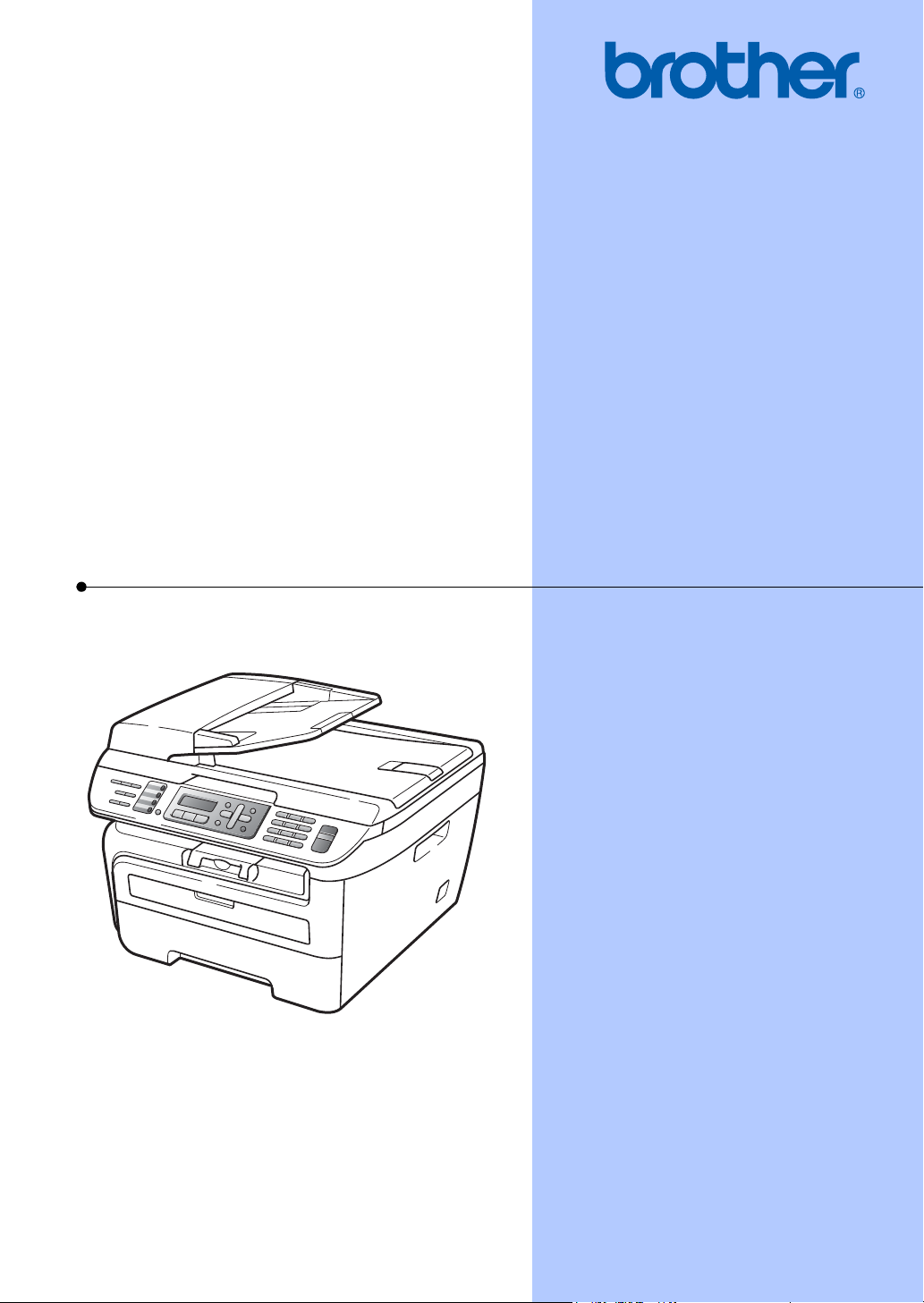
GUIDE DE L’UTILISATEUR
MFC-7320
MFC-7440N
MFC-7840W
Version A
FRE
Page 2
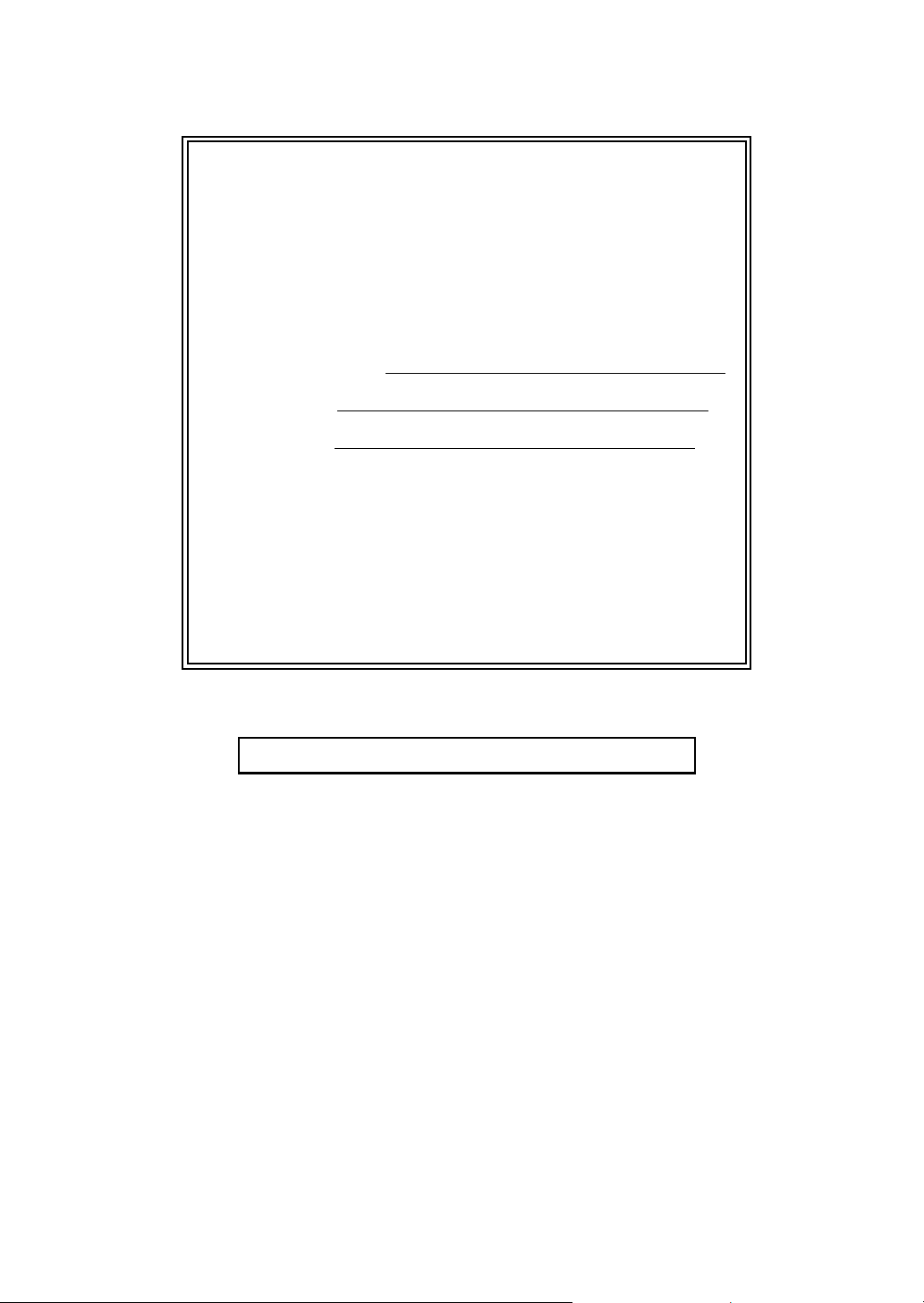
Si vous devez appeler le service client
Complétez les informations suivantes pour pouvoir
vous y référer plus tard :
Numéro de modèle :
MFC-7320, MFC-7440N et MFC-7840W (encerclez votre
numéro de modèle)
Numéro de série
1
:
Date d’achat :
Lieu d’achat :
1
Le numéro de série figure au dos de l’unité.
Conservez ce guide de l’utilisateur avec votre reçu
comme preuve permanente de votre achat, en cas de
vol, d'incendie ou de demande de service de garantie.
Enregistrez votre produit en ligne sous
http://www.brother.com/registration/
En enregistrant votre produit auprès de Brother, vous serez enregistré
comme le propriétaire original du produit. Votre enregistrement auprès
de Brother :
peut tenir lieu de pièce justificative de la date d'achat du produit dans
l'éventualité où vous perdriez votre reçu d’achat ; et
peut appuyer une déclaration de dommage auprès de votre
assurance en cas de perte d'un produit assuré.
© 2008 Brother Industries, Ltd.
Page 3
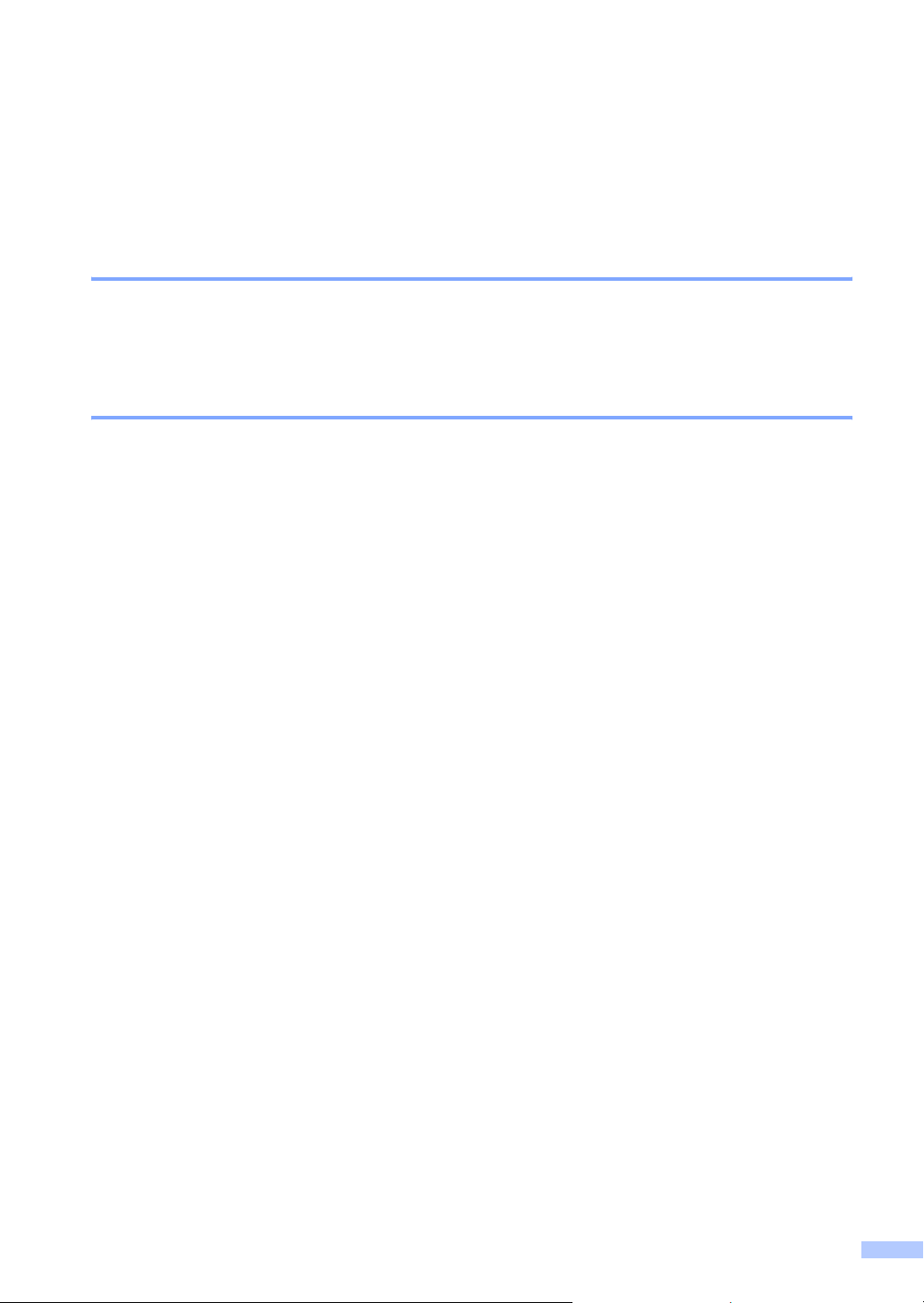
Information d’agrément, compilation et avis de publication
CET EQUIPEMENT EST CONÇU POUR FONCTIONNER AVEC UNE LIGNE RTPC
ANALOGIQUE A DEUX FILS EQUIPEE DU CONNECTEUR APPROPRIE.
INFORMATION D’AGREMENT
Brother signale qu'il est possible que ce produit ne fonctionne pas correctement dans un pays
autre que celui où il a été acheté, et qu'aucune garantie n'est offerte dans le cas où ce produit
serait utilisé sur les lignes de télécommunications publiques d'un autre pays.
Compilation et avis de publication
Ce manuel a été rédigé et publié sous le contrôle de Brother Industries Ltd. Il couvre les dernières
descriptions et spécifications du produit.
Le contenu de ce manuel et les spécifications de ce produit peuvent être modifiés sans préavis.
Brother se réserve le droit de modifier, sans préavis, les spécifications et les informations figurant
dans ce présent manuel et ne sera pas responsable des préjudices (y compris des préjudices
indirects) résultant des informations présentées ici, entre autres, sans pour autant s'y limiter, des
erreurs typographiques et d’autres erreurs concernant le manuel.
i
Page 4
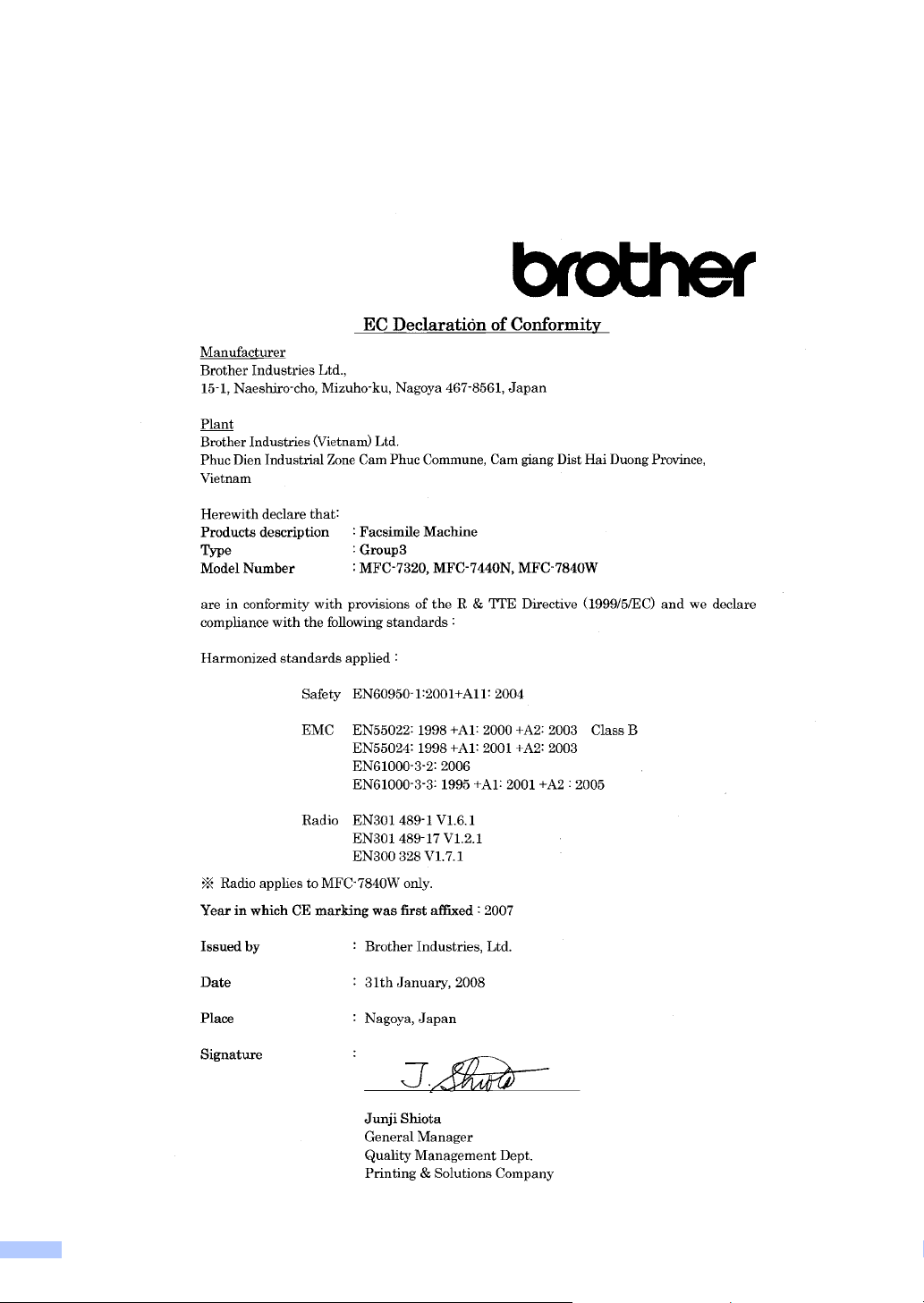
Déclaration de conformité CE conformément à la directive R & TTE
ii
Page 5
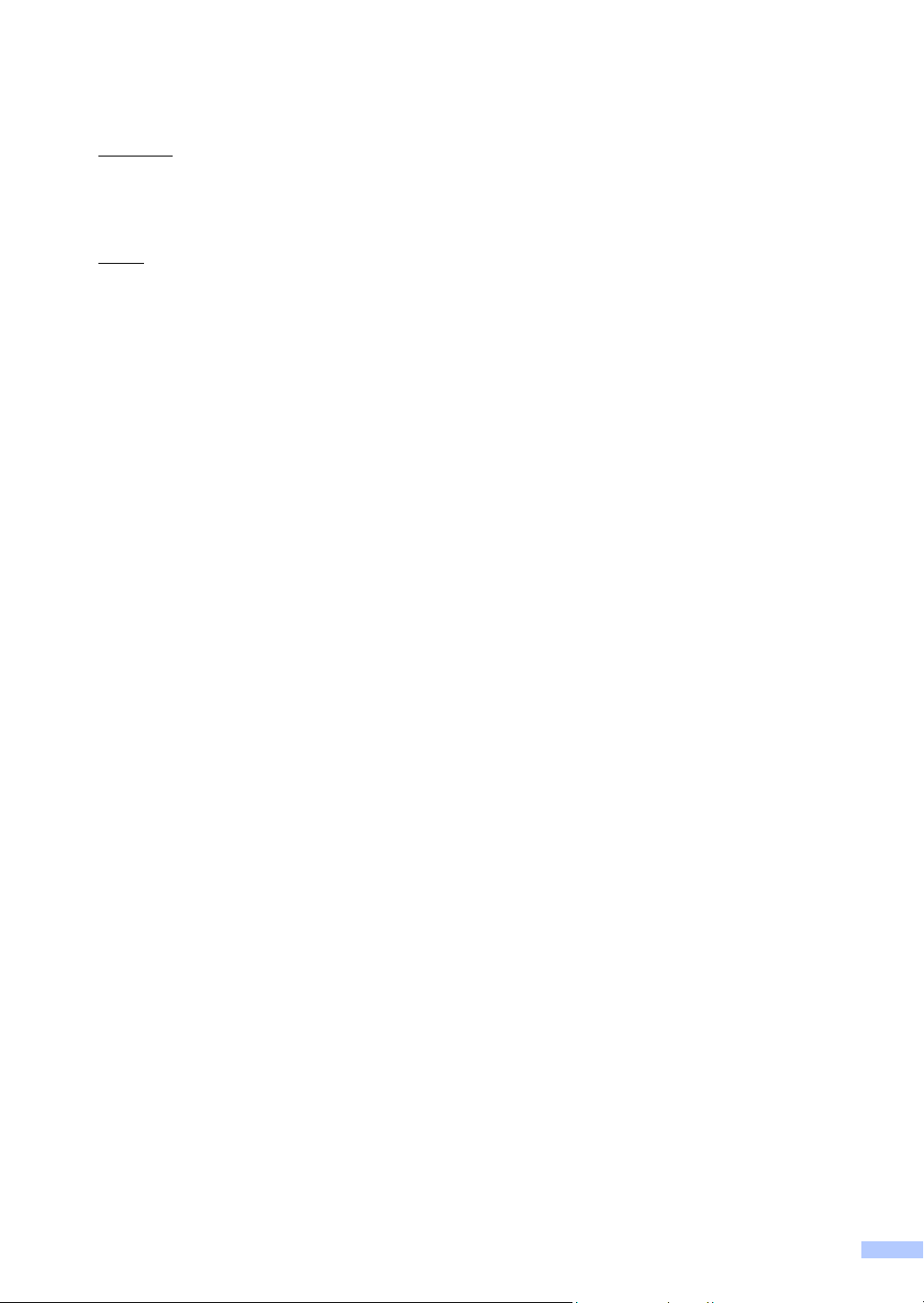
Déclaration de conformité CE conformément à la directive R & TTE
Fabricant
Brother Industries, Ltd.,
15-1, Naeshiro-cho, Mizuho-ku, Nagoya 467-8561, Japon
Usine
Brother Technology (Shenzhen) Ltd.,
Phuc Dien Industrial Zone Cam Phuc Commune, Cam giang Dist Hai Duong Province, Vietnam
Par la présente déclare que :
Caractéristiques de l’appareil : Télécopieur
Type : Groupe 3
Numéro du modèle : MFC-7320, MFC-7440N, MFC-7840W
est conforme aux dispositions de la directive R & TTE (1999/5/CE) et nous déclarons la
conformité aux normes suivantes :
Standards harmonisés en vigueur :
Sécurité
EMC EN55022 : 1998 +A1 : 2000 +A2 : 2003 Classe B
Radio EN301 489-1 V1.6.1
Radio s’applique uniquement à MFC-7840W.
Première année de l’apposition du marquage CE : 2007
Délivré par : Brother Industries, Ltd.
Date : 31 janvier 2008
Lieu : Nagoya, Japon
EN60950-1 : 2001 +A11 : 2004
EN55024 : 1998 +A1 : 2001 +A2 : 2003
EN61000-3-2 : 2006
EN61000-3-3 : 1995 +A1 : 2001 +A2 : 2005
EN301 489-17 V1.2.1
EN300 328 V1.7.1
iii
Page 6
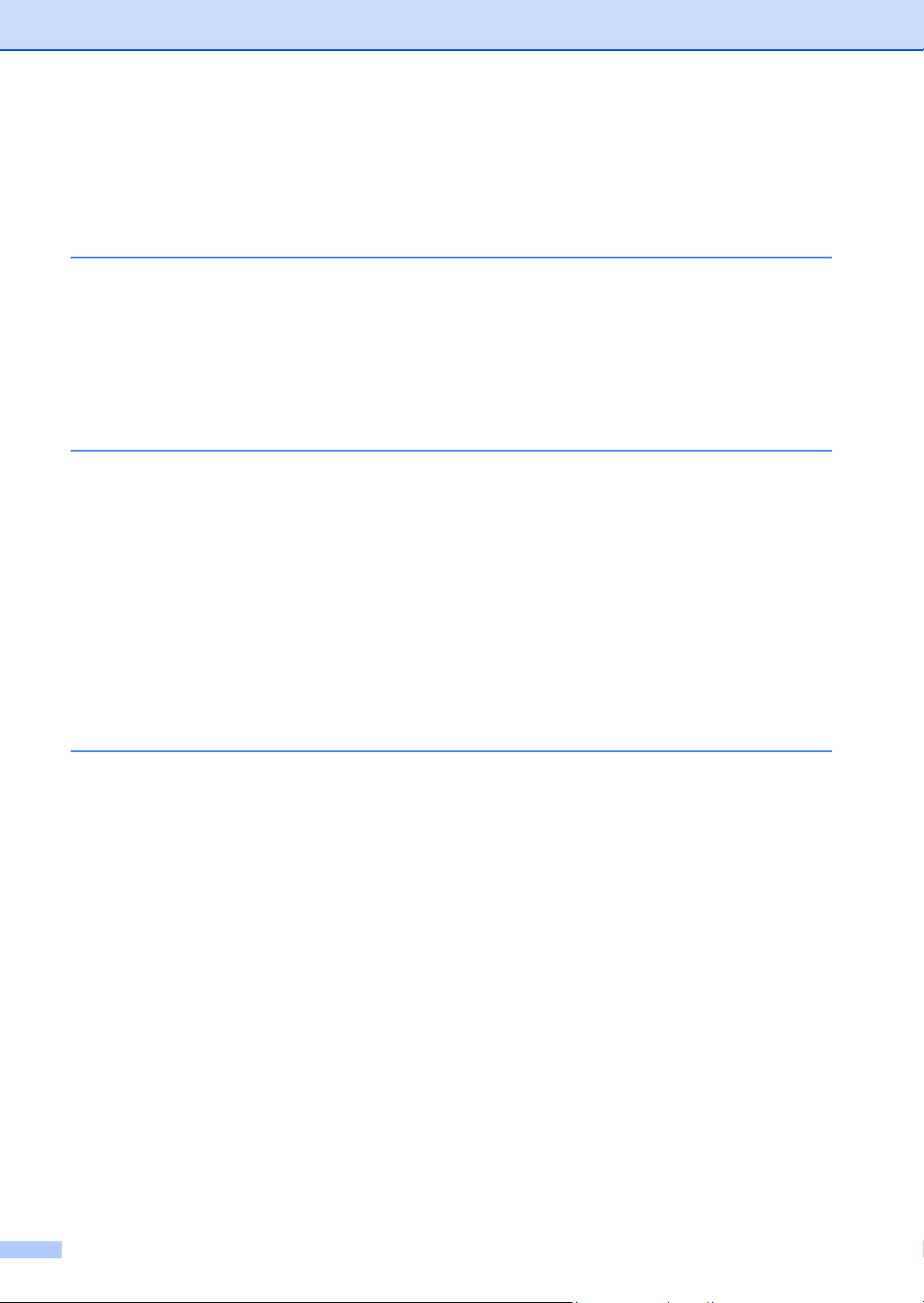
Table des matières
Section I Généralités
1 Informations générales 2
Utilisation de la documentation..............................................................................2
Symboles et convenances utilisés dans cette documentation ........................2
Accès au Guide utilisateur Logiciel et au Guide utilisateur Réseau
(MFC-7440N et MFC-7840W uniquement).........................................................2
Comment visualiser la documentation.............................................................3
Présentation du panneau de commande............................................................... 6
2 Chargement des documents et du papier 10
Chargement du papier et supports d'impression .................................................10
Chargement du papier dans le bac à papier .................................................10
Chargement du papier dans la fente d'alimentation manuelle.......................11
Zone non imprimable.....................................................................................14
Papier et autres supports d'impression acceptables ........................................... 15
Papier et supports d'impression recommandés.............................................15
Type et taille de papier .................................................................................. 16
Manipulation et utilisation de papier spécial ..................................................17
Chargement des documents................................................................................20
Utilisation de l'ADF (Automatic Document Feeder) .......................................20
Utilisation de la vitre du scanner....................................................................21
3 Configuration générale 22
Temporisation de mode .......................................................................................22
Réglages du papier..............................................................................................22
Type de papier............................................................................................... 22
Format de papier ...........................................................................................22
Réglages du volume............................................................................................23
Volume de la sonnerie...................................................................................23
Volume du bip sonore....................................................................................23
Volume du haut-parleur .................................................................................23
Changement d'heure automatique ......................................................................24
Fonctions écologiques .........................................................................................24
Economie de toner ........................................................................................24
Durée de veille...............................................................................................24
Contraste LCD .....................................................................................................24
iv
Page 7
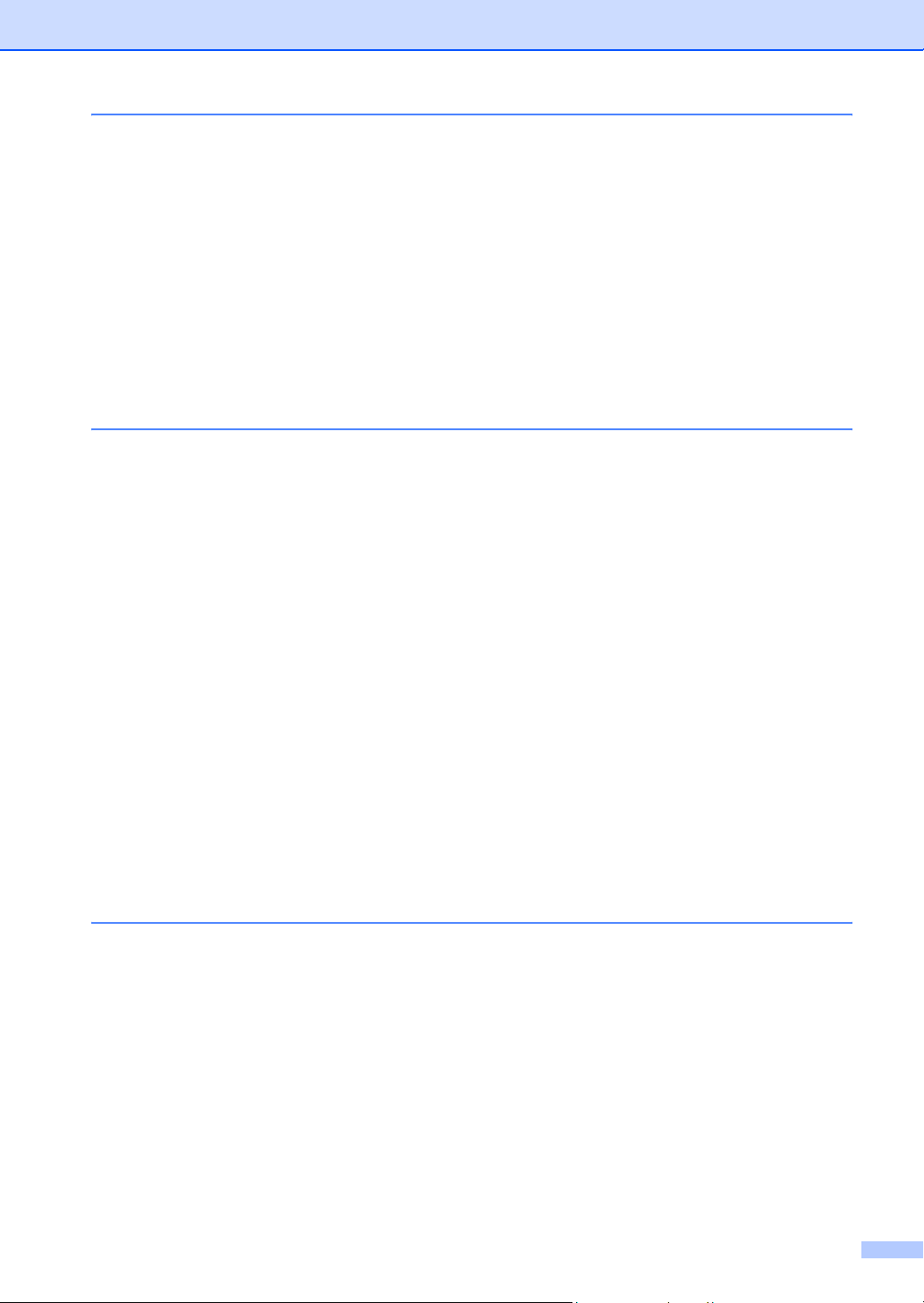
4 Fonctions de sécurité 25
Sécurité ...............................................................................................................25
Verrouillage TX (MFC-7320 et MFC-7440N uniquement) ............................. 25
Verrouillage de fonction sécurisé (MFC-7840W uniquement)....................... 26
Verrouillage de réglage ................................................................................. 29
Restriction de la numérotation............................................................................. 30
Limitation du clavier de numérotation............................................................ 30
Restriction monotouche.................................................................................30
Limitation de la numérotation abrégée ..........................................................30
Section II Fax
5 Transmission d’un fax 32
Comment transmettre un fax ............................................................................... 32
Saisie en mode Fax.......................................................................................32
Envoi d'un fax depuis l'ADF...........................................................................32
Envoi d’un fax à partir de la vitre du scanner ................................................32
Annulation d’un fax en cours d’exécution ...................................................... 33
Diffusion .............................................................................................................. 33
Annulation d'une diffusion en cours............................................................... 33
Autres opérations de transmission ......................................................................34
Transmission de fax au moyen de différents réglages .................................. 34
Page de garde électronique ..........................................................................34
Contraste....................................................................................................... 35
Modification de la résolution d'un fax............................................................. 36
Multitâche ......................................................................................................36
Transmission en temps réel ..........................................................................36
Mode International.........................................................................................37
Fax en différé.................................................................................................37
Transmission par lot en différé ......................................................................38
Vérification et annulation des travaux en attente........................................... 38
Transmission manuelle d’un fax .................................................................... 38
Message Mémoire saturée ............................................................................38
6 Réception d’un fax 39
Modes de réception ............................................................................................. 39
Sélection du mode de réception .................................................................... 39
Utilisation des modes de réception...................................................................... 40
Fax uniquement............................................................................................. 40
Fax/Tél...........................................................................................................40
Manuel........................................................................................................... 40
Répondeur téléphonique externe ..................................................................40
Réglage du mode de réception............................................................................ 41
Longueur de sonnerie....................................................................................41
Durée de sonnerie F/T (mode Fax/Tél uniquement) .....................................41
Détection de Fax ........................................................................................... 41
Définition de la densité d'impression .............................................................42
v
Page 8
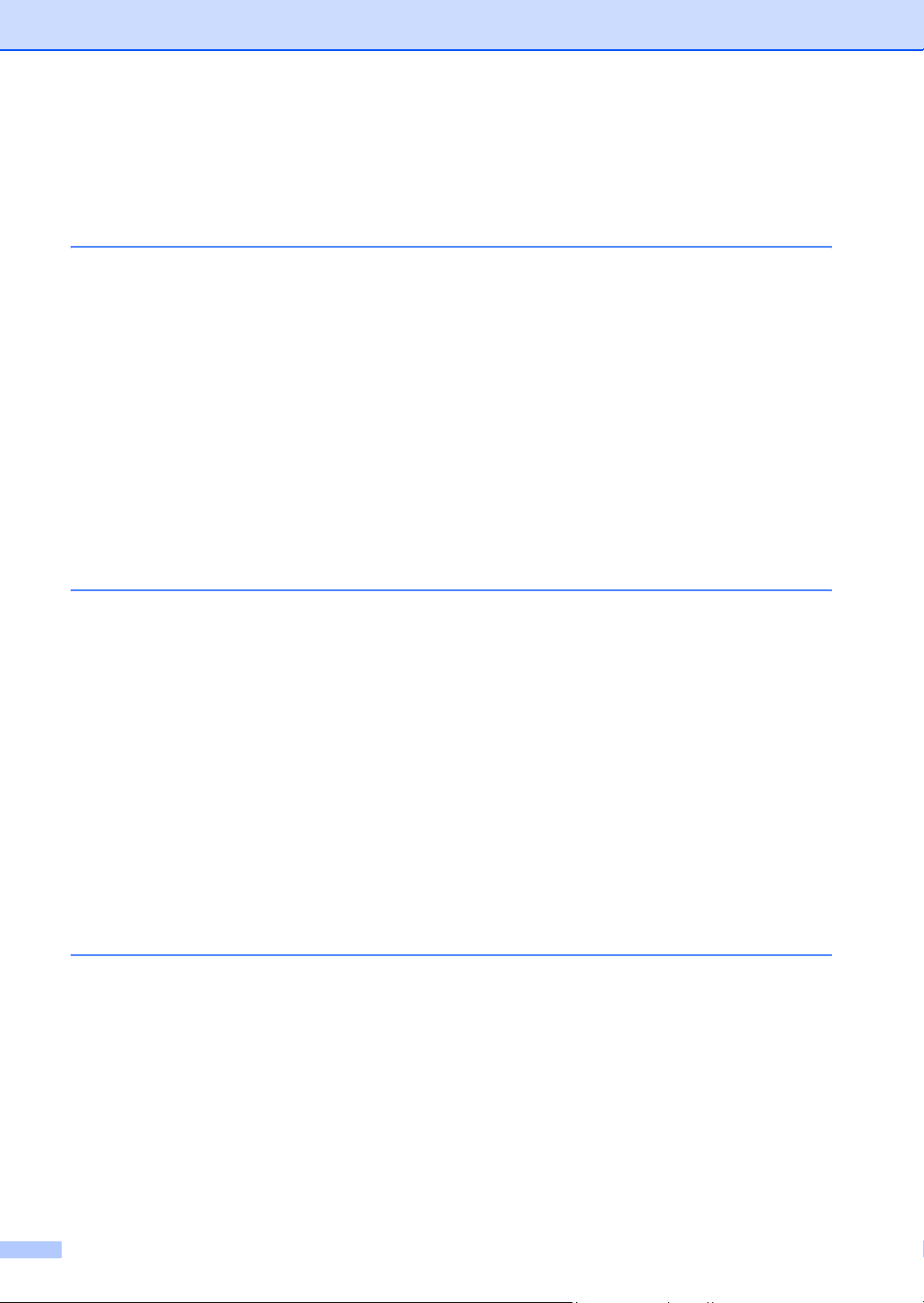
Opérations de réception supplémentaires ...........................................................42
Impression d’un fax entrant réduit ................................................................. 42
Réglage du tampon de réception de fax........................................................42
Réception de fax en mémoire........................................................................43
Impression d’un fax à partir de la mémoire ...................................................43
7 Services et périphériques externes 44
Services de la ligne téléphonique ........................................................................44
ID d'appelant ................................................................................................. 44
Réglage du type de ligne téléphonique ......................................................... 45
Connexion à un téléphone répondeur externe ....................................................46
Branchements ...............................................................................................46
Enregistrement d’un message sortant (OGM)...............................................47
Branchements multilignes (PBX)...................................................................47
Téléphones et postes téléphoniques externes ....................................................48
Fonctionnement avec des téléphones supplémentaires ............................... 48
Pour le mode Fax/Tél uniquement ................................................................48
Connexion à un téléphone ou un poste externe............................................48
Utilisation d'un combiné externe sans fil non-Brother....................................49
Utilisation des codes à distance ....................................................................49
8 Numérotation et stockage des numéros 50
Comment composer un numéro ..........................................................................50
Manuelle numérotation ..................................................................................50
Monotouche numérotation.............................................................................50
Numérotation abrégée...................................................................................50
Rechercher ....................................................................................................50
Recomposition du numéro de fax..................................................................51
Enregistrement des numéros...............................................................................51
Enregistrement d'une pause..........................................................................51
Stockage des numéros monotouches ...........................................................51
Stockage de numéros abrégés......................................................................52
Modification des numéros monotouches et des numéros abrégés ...............53
Configuration de groupes de diffusion...........................................................53
Combinaison de numéros à composition rapide ........................................... 54
Fréquences vocales ou impulsions ............................................................... 54
9 Options de fax à distance 55
Réadressage de fax.............................................................................................55
Mémoriser fax ......................................................................................................55
Réception de PC Fax........................................................................................... 56
Modification des options de fax à distance ..........................................................57
Désactivation des options de fax à distance .................................................57
Récupération à distance ......................................................................................58
Configuration d'un code d'accès à distance ..................................................58
Utilisation de votre code d’accès à distance..................................................58
Récupération des fax..................................................................................... 59
Modification du numéro de réadressage de fax ............................................59
Commandes de fax à distance ............................................................................60
vi
Page 9
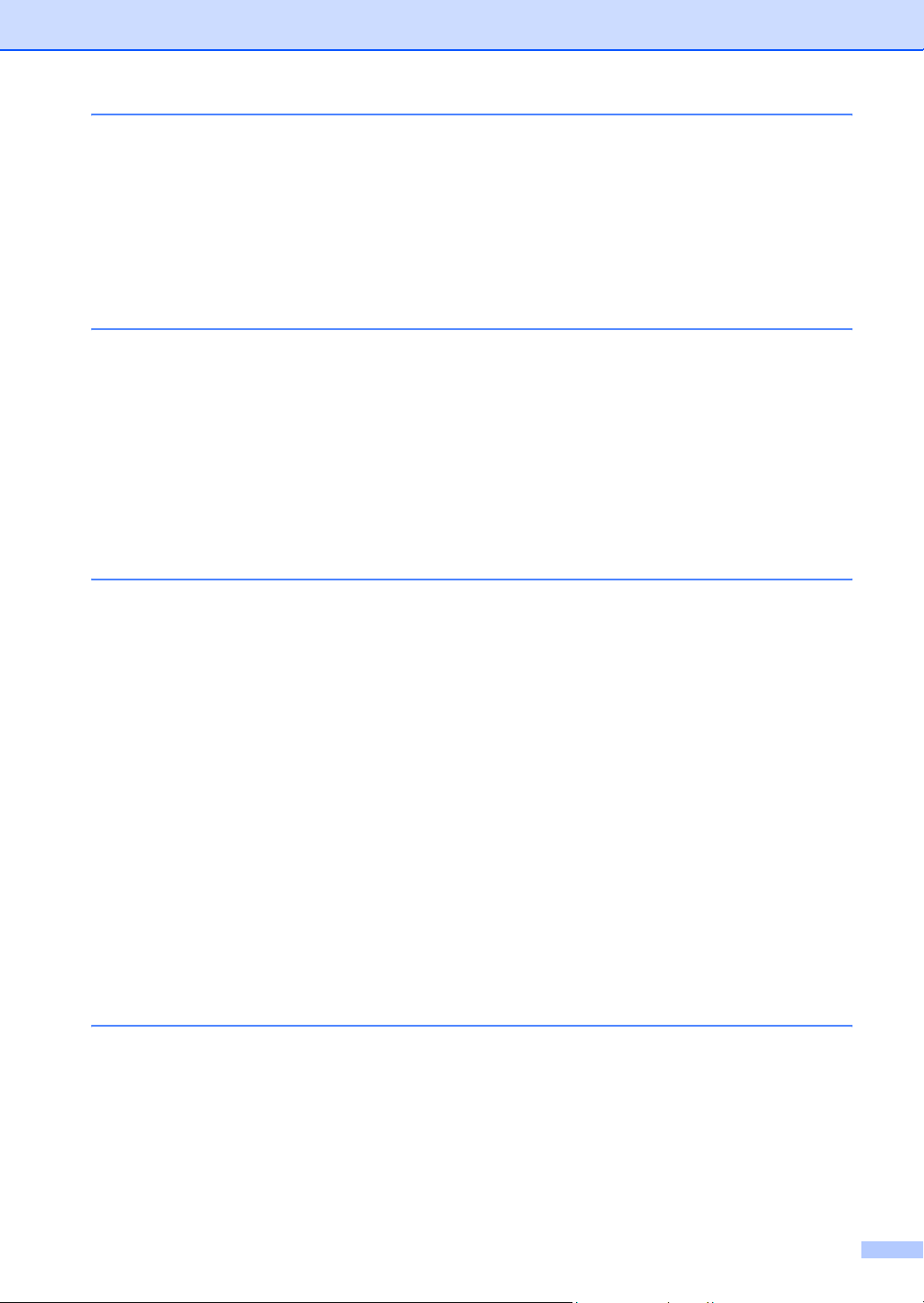
10 Relève 61
Réception par relève............................................................................................61
Relève protégée ............................................................................................61
Relève en différé ........................................................................................... 61
Réception par relève séquentielle ................................................................. 62
Transmission par relève ...................................................................................... 62
Configuration de la transmission par relève .................................................. 62
Configuration de la transmission par relève avec code sécurisé ..................63
11 Impression des rapports 64
Rapports de fax ................................................................................................... 64
Rapport de vérification de transmission ........................................................64
Journal des fax ..............................................................................................64
Rapports ..............................................................................................................65
Comment imprimer un rapport.......................................................................65
Section III Copie
12 Fonction de copie 68
Comment copier .................................................................................................. 68
Activation du mode Copie..............................................................................68
Faire une seule copie .................................................................................... 68
Création de plusieurs copies ......................................................................... 68
Arrêter le processus de copie........................................................................68
Options de copie (réglages provisoires) ..............................................................69
Agrandir ou réduire l'image copiée................................................................69
Utilisation de la touche Options .....................................................................70
Amélioration de la qualité de la copie............................................................ 71
Tri des copies avec l'ADF.............................................................................. 71
Réglage du contraste .................................................................................... 72
Faire des copies N en 1 (disposition) ............................................................ 72
Message Mémoire saturée .................................................................................. 73
Section IV Logiciel
13 Fonctions logicielles et réseau
(MFC-7440N et MFC-7840W uniquement) 76
Comment lire le guide d'utilisation de format HTML ............................................ 76
Sous Windows®.............................................................................................76
Sous Macintosh®...........................................................................................77
vii
Page 10

Section V Annexes
A Sécurité et consignes légales 80
Où placer l’appareil..............................................................................................80
Informations importantes .....................................................................................81
Précautions de sécurité .................................................................................81
Spécifications de l'IEC60825-1+A2:2001 ......................................................84
Débranchement d'un périphérique ................................................................84
Connexion au réseau local (LAN) (MFC-7440N et MFC-7840W uniquement)
Interférence radio ..........................................................................................85
Directive européenne 2002/96/EC et EN50419 ............................................85
Déclaration de conformité au programme international ENERGY STAR® ...86
Consignes de sécurité importantes ...............................................................86
Marques commerciales........................................................................................ 88
B Dépistage des pannes et maintenance périodique 89
Dépistage des pannes .........................................................................................89
En cas de problème avec la machine............................................................89
Améliorer la qualité d'impression...................................................................97
Réglage de la détection de la tonalité .........................................................102
Interférence de ligne téléphonique ..............................................................103
Messages d'erreur et de maintenance............................................................... 104
Transfert des fax ou rapport du journal des fax ........................................... 109
Bourrages de document ..............................................................................110
Bourrages papier .........................................................................................111
Entretien courant ...............................................................................................115
Nettoyage de l'extérieur de l’appareil ..........................................................116
Nettoyage de la vitre du scanner.................................................................117
Nettoyage de la fenêtre du scanner laser....................................................118
Nettoyage du fil corona................................................................................119
Nettoyage du tambour .................................................................................121
Remplacement des consommables...................................................................124
Remplacement d'une cartouche de toner....................................................124
Remplacement du tambour .........................................................................127
Informations à propos de l’appareil....................................................................130
Vérification du numéro de série...................................................................130
Vérification des compteurs de pages ..........................................................130
Vérification de la durée de vie restante du module tambour .......................130
Emballage et transport de l’appareil ..................................................................131
..........85
C Menus et caractéristiques 132
Programmation à l’écran....................................................................................132
Tableau des menus .....................................................................................132
Autonomie de la mémoire............................................................................ 132
Touches de menu..............................................................................................132
Comment accéder au mode de menu .........................................................133
Tableau des menus ...........................................................................................134
Saisie de texte ...................................................................................................147
viii
Page 11
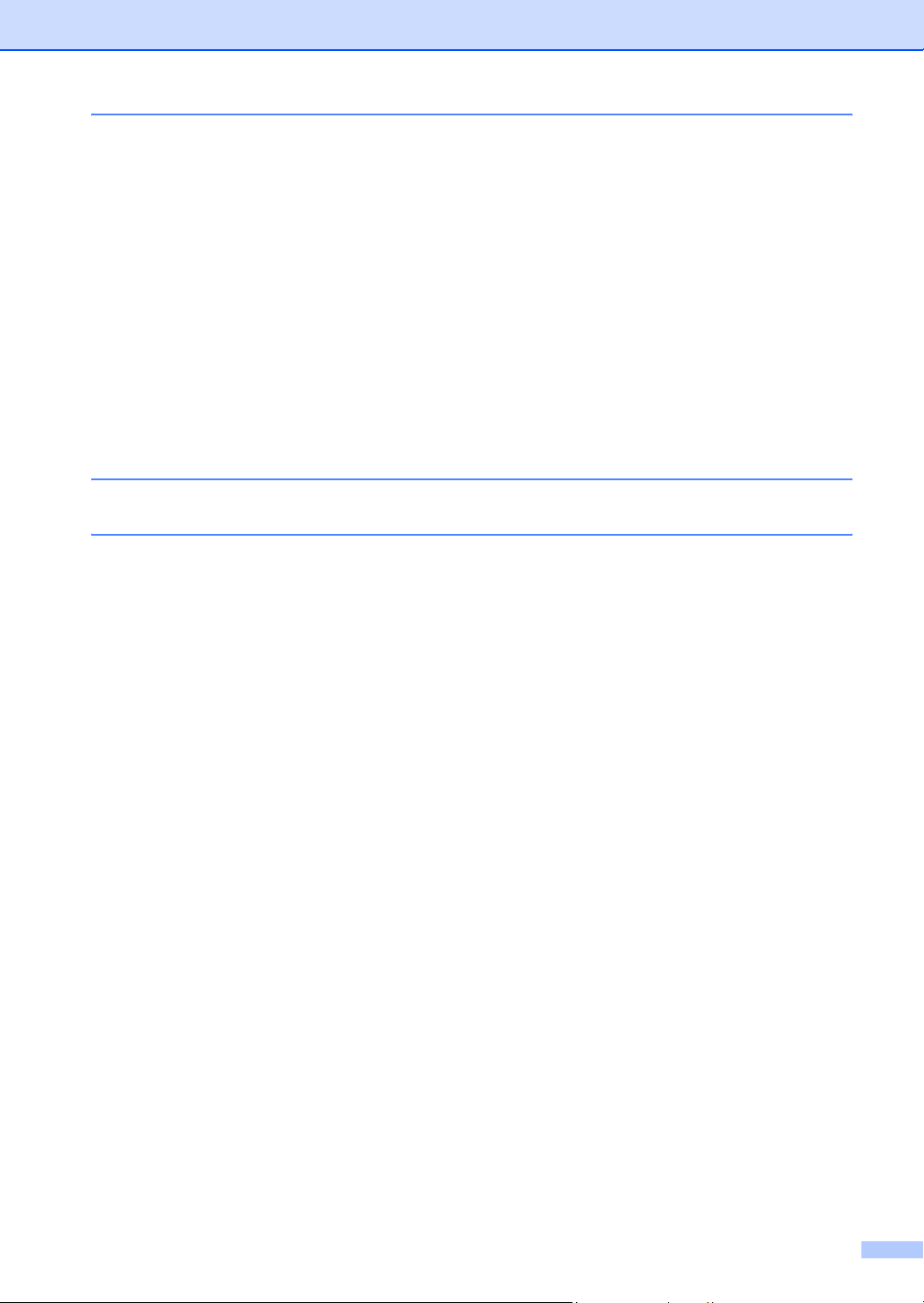
D Spécifications 149
Généralités ........................................................................................................ 149
Support d’impression......................................................................................... 151
Fax..................................................................................................................... 152
Copie .................................................................................................................154
Scan ..................................................................................................................155
Imprimer............................................................................................................. 156
Interfaces...........................................................................................................156
Configuration minimale requise par le système.................................................157
Consommables..................................................................................................159
Réseau filaire Ethernet (MFC-7440N et MFC-7840W)......................................160
Réseau Ethernet sans fil (MFC-7840W uniquement) ........................................161
Authentification et chiffrage pour les utilisateurs sans fil uniquement .........162
Certification du Wi-Fi Alliance...................................................................... 163
Configuration sans fil avec -un bouton ........................................................164
E Glossaire 165
F Index 169
ix
Page 12
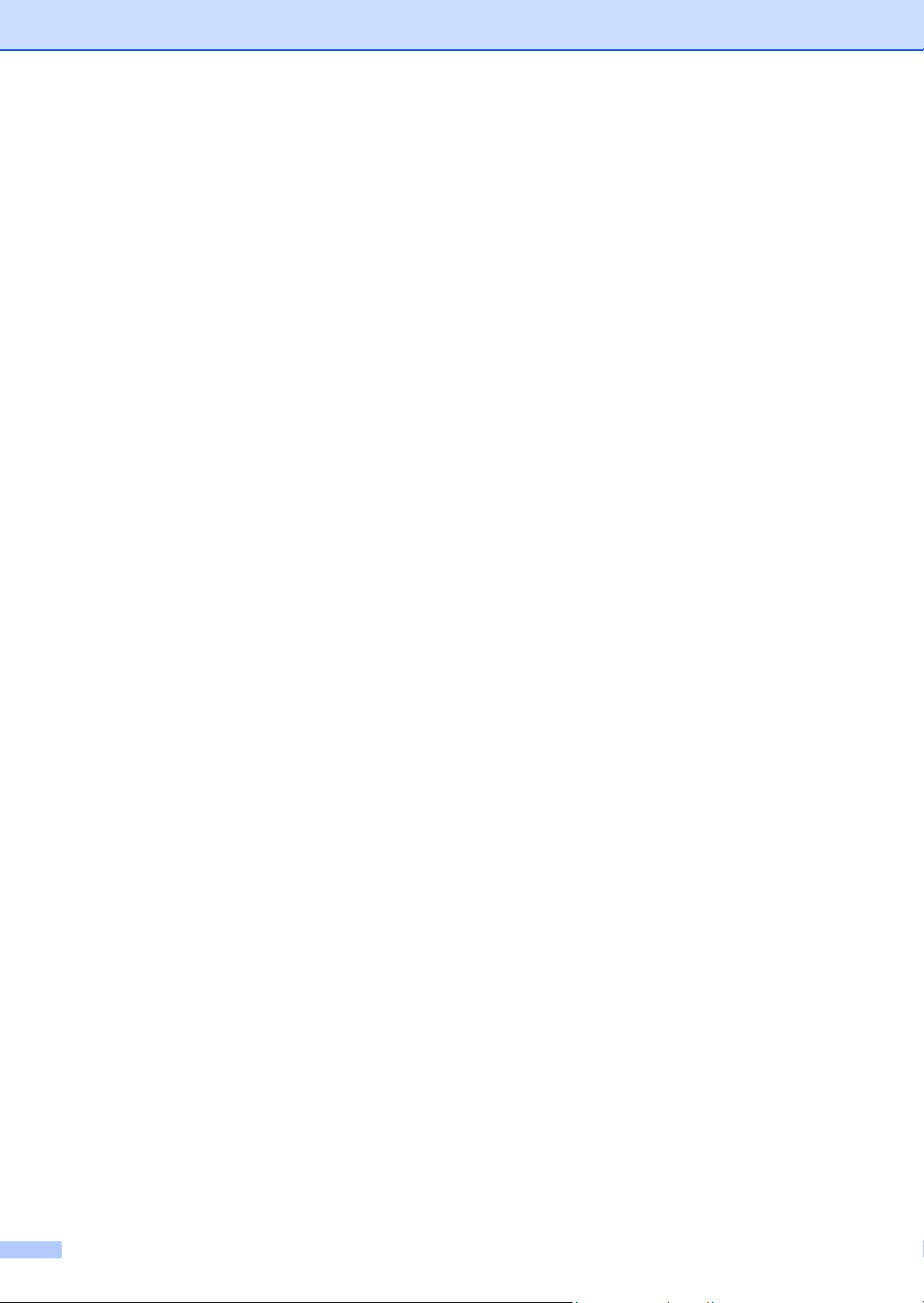
x
Page 13
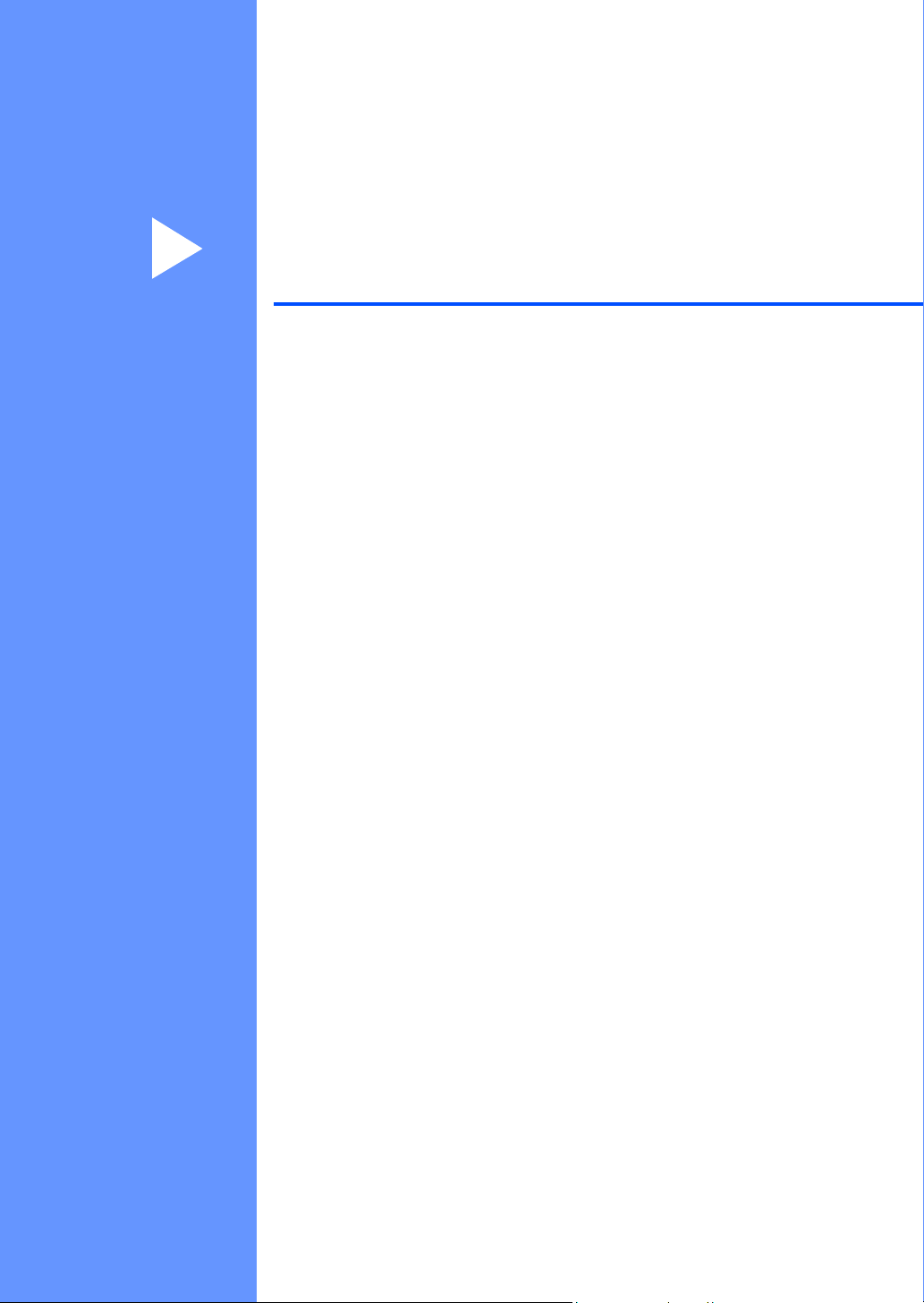
Section I
Généralités I
Informations générales 2
Chargement des documents et du papier 10
Configuration générale 22
Fonctions de sécurité 25
Page 14
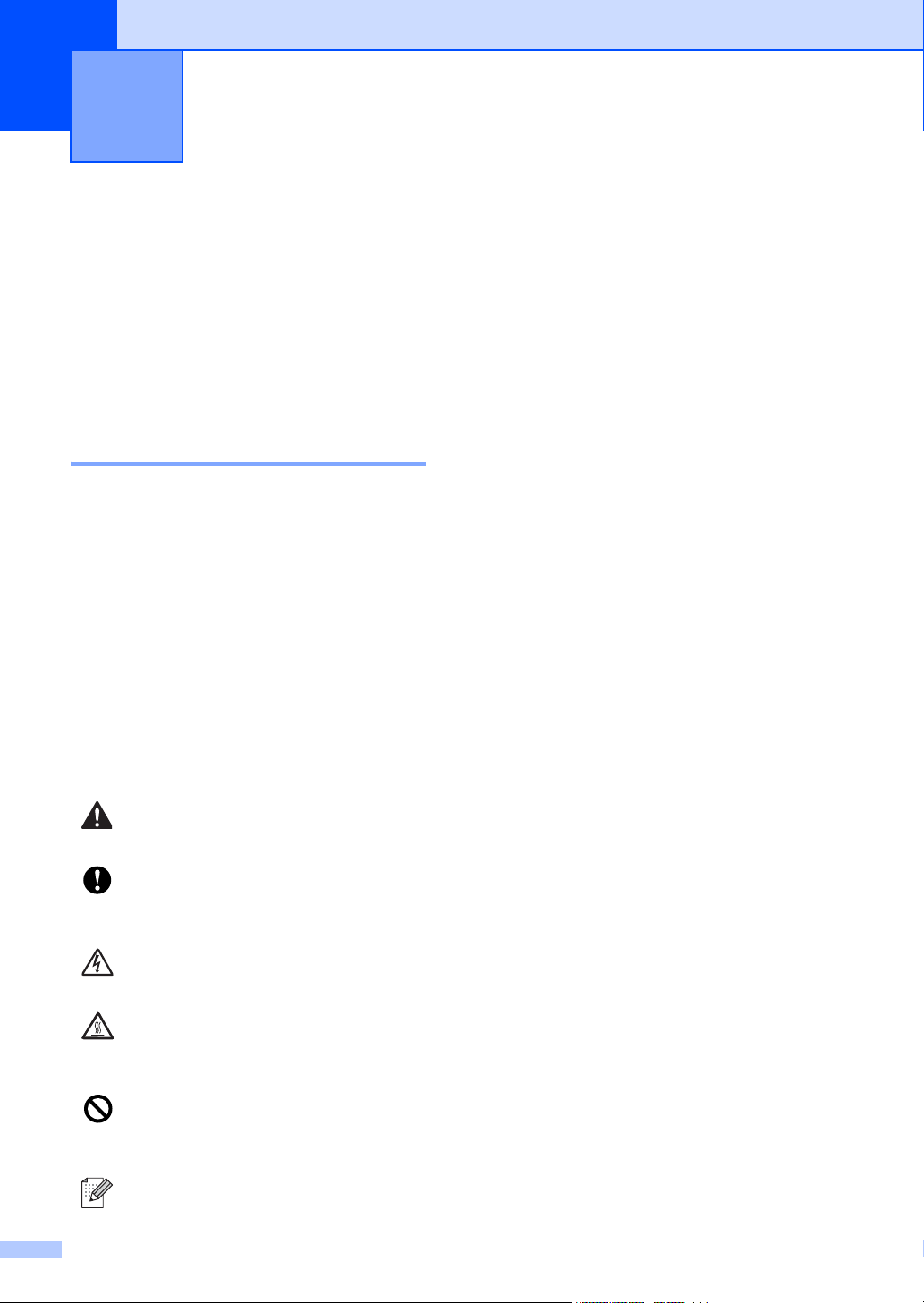
1
Informations générales 1
Utilisation de la documentation
Nous vous remercions d'avoir acheté un
appareil Brother. La lecture de la
documentation vous permettra de tirer le
meilleur de votre appareil.
Symboles et convenances utilisés dans cette documentation 1
Les symboles et convenances suivants ont été
utilisés tout au long de cette documentation.
Caractères
gras
Caractères
en italique
Courier
New
Les caractères gras identifient
les touches du panneau de
commande de l'appareil ou
sur l’écran de l’ordinateur.
Les caractères en italique
mettent l’accent sur un point
important ou vous renvoient à
un thème connexe.
La police de caractères
Courier New identifie les
messages qui apparaissent
sur l’écran LCD de l’appareil.
Accès au Guide
utilisateur Logiciel et
1
au Guide utilisateur
Réseau (MFC-7440N et
MFC-7840W
uniquement)
Le Guide utilisateur ne contient pas toutes les
informations sur la machine, telles l'utilisation
des fonctions avancées de fax, d'impression,
de scanner fax PC et réseau (MFC-7440N et
MFC-7840W uniquement). Lorsque vous
êtes prêt à lire les informations détaillées sur
ces opérations, consultez le Guide
utilisateur Logiciel et le Guide utilisateur
Réseau (MFC-7440N et MFC-7840W
uniquement).
1
Les avertissements indiquent la
procédure à suivre pour éviter de
vous blesser.
Les prcautions indiquent les
procdures que vous devez suivre ou
viter pour ne pas endommager la
machine ou d’autres objets.
Les icônes de risque électrique vous
alertent à un choc électrique
possible.
Les icônes de surface chaude vous
indiquent de ne pas toucher les
parties de l’appareil qui sont
chaudes.
Les icônes de configuration
incorrecte vous signalent les
périphériques et les opérations
incompatibles avec l’appareil.
Les icônes Remarque donnent des
astuces utiles.
2
Page 15
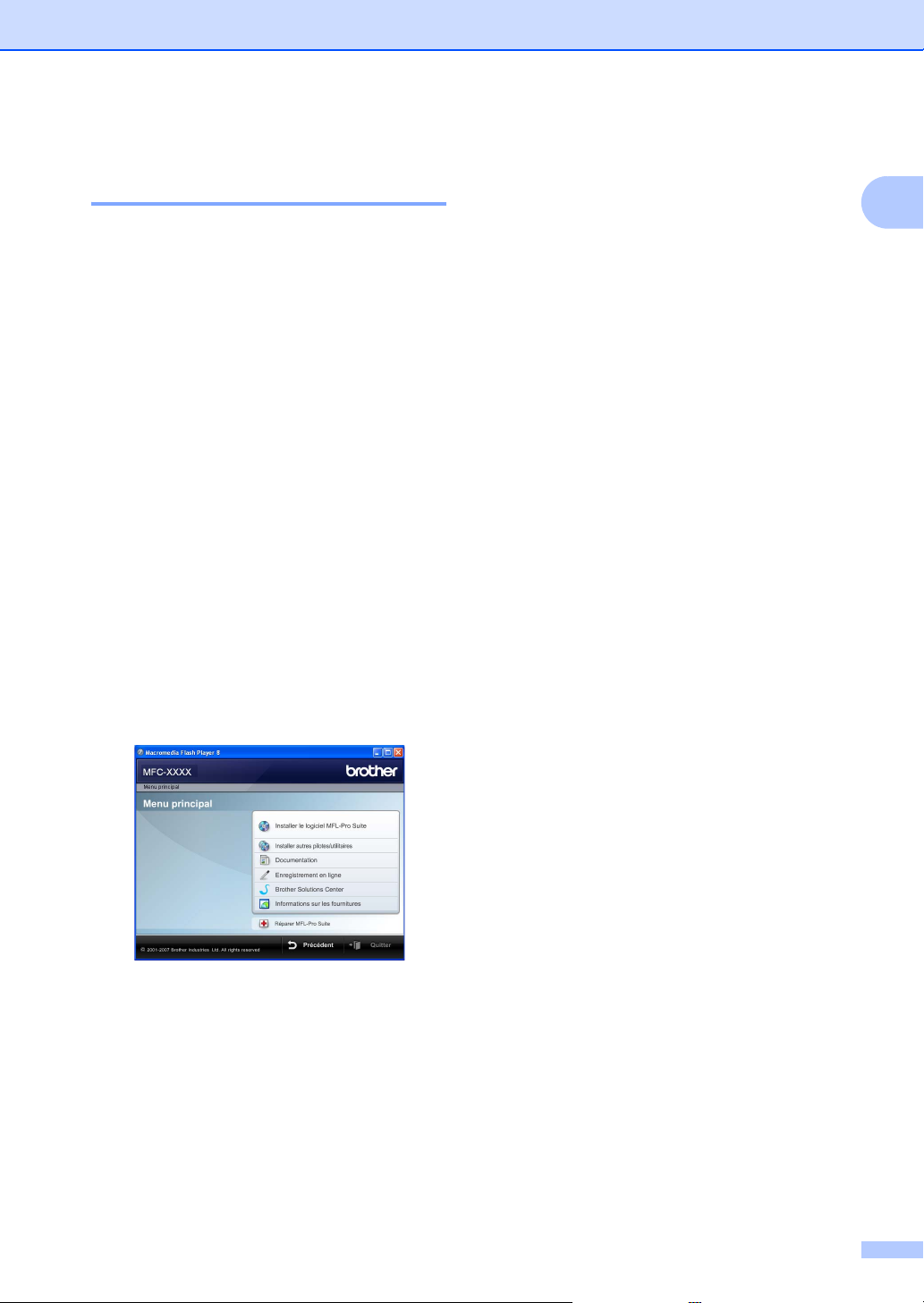
Informations générales
Comment visualiser la documentation 1
Comment visualiser la documentation
(Windows
Pour visualiser la documentation à partir du
menu Démarrer, sélectionnez Brother,
MFC-XXXX (correspond au nom du modèle)
dans le groupe de programmes, puis cliquez
sur Guides de l'utilisateur au format
HTML.
Si vous n’avez pas installé le logiciel, vous
pouvez trouver la documentation en suivant
les instructions données ci-dessous :
®
) 1
a Allumez votre ordinateur.
Insérez le CD-ROM de Brother portant
la motion Windows
de CD-ROM.
®
dans votre lecteur
b Si l'écran de sélection des langues
apparaît, cliquez sur votre langue.
c Si l’écran de nom du modèle s’affiche,
cliquez sur le nom de votre modèle. Le
menu principal du CD-ROM apparaît.
e Cliquez sur la documentation que vous
souhaitez lire :
Doucments HTML (deux manuels) :
Guide utilisateur - Logiciel et
Guide utilisateur - Réseau (MFC-
7440N et MFC-7840W uniquement)
dans le format HTML.
Nous recommandons d'utiliser ce
format pour visualiser les manuels
sur votre ordinateur.
Documents PDF (4 manuels) :
Guide de l'utilisateur pour les
opérations autonomes, Guide
utilisateur - Logiciel, Guide
utilisateur - Réseau (MFC-7440N et
MFC-7840W uniquement) et Guide
d'installation rapide au format
PDF.
Nous vous recommandons ce format
pour imprimer les manuels. Accédez
au Brother Solutions Center à partir
duquel vous pouvez afficher ou
télécharger les documents PDF.
(Vous devez disposer d'un accès
Internet et d'un logiciel de
visualisation de fichiers PDF.)
1
Si cette fenêtre n'apparaît pas, utilisez
®
l'Explorateur Windows
exécuter le programme setup.exe à
partir du répertoire racine du CD-ROM
fourni par Brother.
pour trouver et
d Cliquez sur Documentation.
3
Page 16
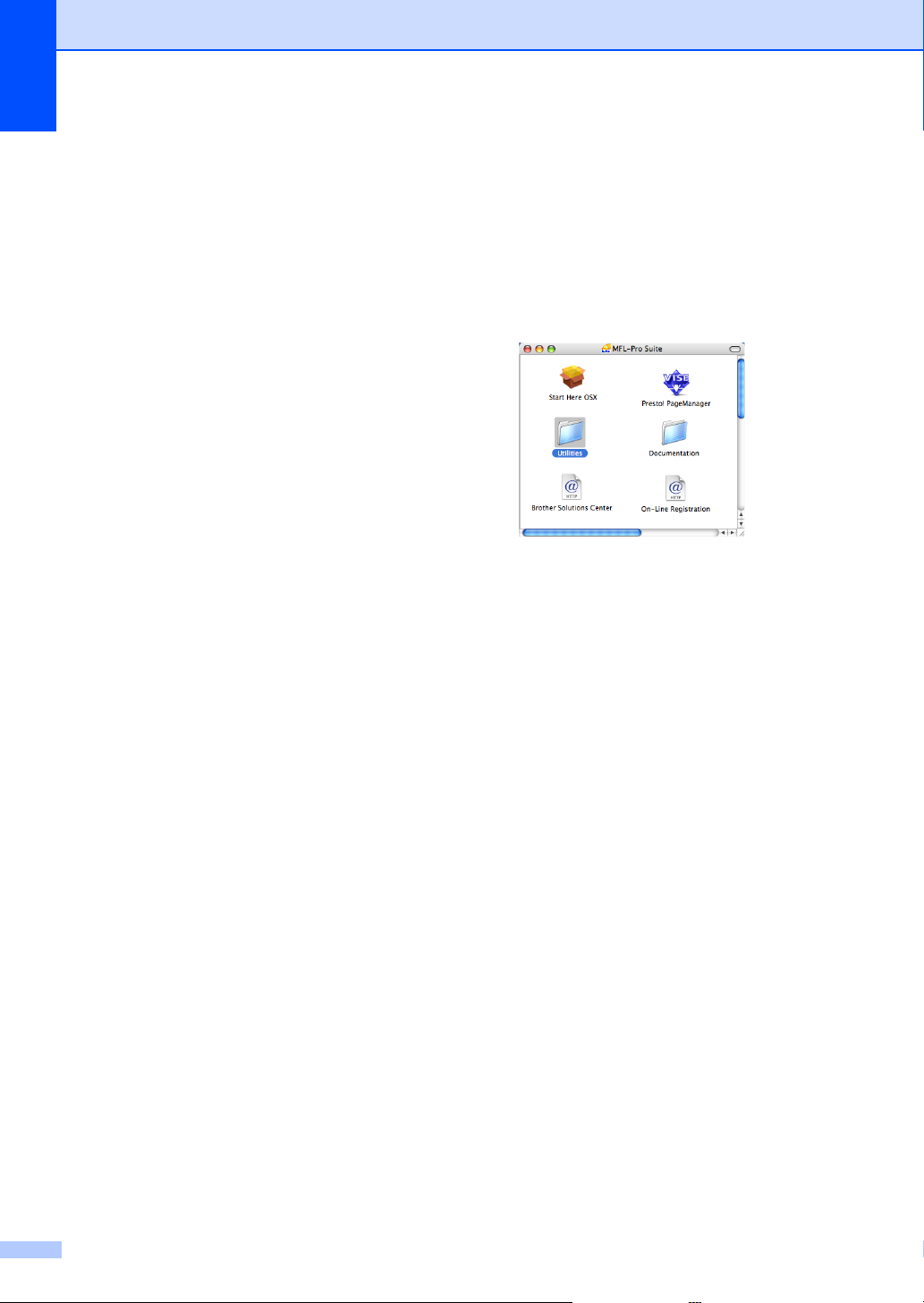
Chapitre 1
Comment trouver les instructions de numérisation
Plusieurs façons de numériser des
documents existent. Vous pouvez trouver les
instructions comme suit :
Guide Utilisateur Logiciel : 1
Numérisation d'un document en utilisant
le pilote TWAIN au chapitre 2
Numérisation d’un document à l’aide du
pilote WIA (pour Windows
®
) dans le chapitre 2
Vista
Utilisation de ControlCenter3 au chapitre 3
Numérisation en réseau au chapitre 4
(MFC-7440N et MFC-7840W uniquement)
®
XP/Windows
Guides pratiques de ScanSoft™ PaperPort™ 11SE avec OCR
L'ensemble des guides pratique
ScanSoft™ PaperPort™ 11SE avec OCR
peut être consulté dans la section d'aide
de l'application ScanSoft™ PaperPort™
11SE.
Comment visualiser la documentation
1
(Macintosh
a Allumez votre Macintosh
Insérez le CD-ROM de Brother pour
Macintosh
ROM.
®
) 1
®
®
dans votre lecteur de CD-
b La fenêtre suivante s’affiche.
c Double-cliquez sur l'icône
1
Documentation.
d Si l'écran de sélection des langues
apparaît, double-cliquez sur votre
langue.
e Double-cliquez sur le fichier de la page
principale pour afficher le Guide
utilisateur - Logiciel et le
Guideutilisateur - Réseau (MFC-
7440N et MFC-7840W uniquement)
dans le format HTML.
.
f Cliquez sur la documentation que vous
souhaitez lire.
Guide Utilisateur - Logiciel
Guide utilisateur - Réseau
(MFC-7440N et MFC-7840W
uniquement)
4
Page 17
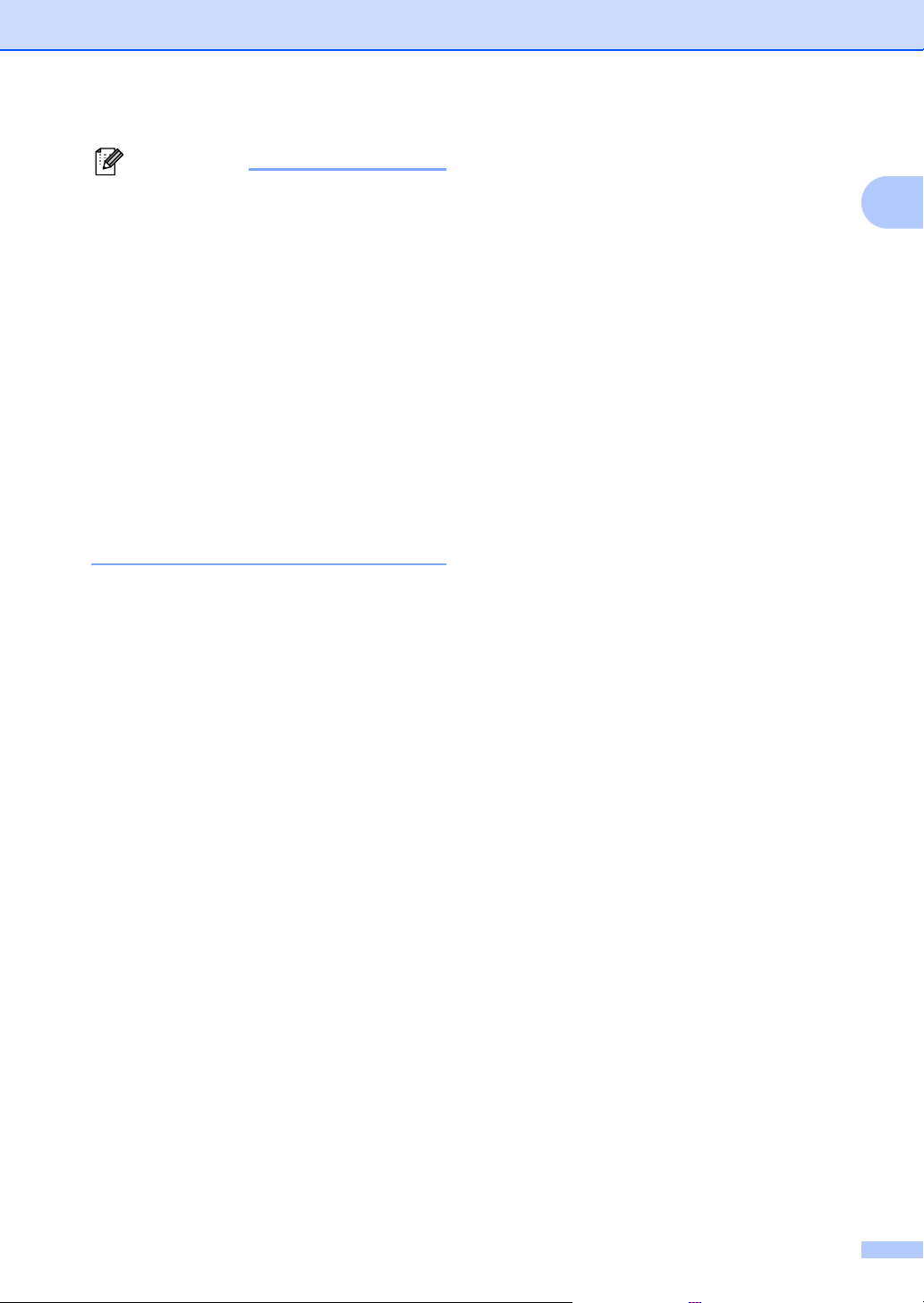
Informations générales
Remarque
Les documents sont également
disponibles dans le format PDF (4
Guide de l'utilisateur pour les
opérations autonomes, Guide utilisateur
Logiciel et Guide utilisateur Réseau
(MFC-7440N et MFC-7840W
uniquement) et le Guide d'installation
rapide.
Nous vous recommandons le format PDF
pour imprimer les manuels.
Double-cliquez sur l'icône Brother
Solutions Center pour accéder au
Brother Solutions Center à partir duquel
vous pouvez afficher ou télécharger les
documents PDF. (Vous devez disposer
d'un accès Internet et d'un logiciel de
visualisation de fichiers PDF.)
manuel) :
Comment trouver les instructions de numérisation
Plusieurs façons de numériser des
documents existent. Vous pouvez trouver les
instructions comme suit :
Guide Utilisateur - Logiciel : 1
Numérisation au chapitre 9
Utilisation de ControlCenter2 au chapitre 10
Numérisation en réseau au chapitre 11
(MFC-7440N et MFC-7840W uniquement)
Guide de l’utilisateur de Presto!®
PageManager
Le guide de l’utilisateur de Presto!®
PageManager
intégralement depuis l'aide de Presto!
PageManager
®
: 1
®
peut être visualisé
®
.
®
1
1
5
Page 18

Chapitre 1
Présentation du panneau de commande 1
MFC-7320
MFC-7440N et MFC-7840W ont les mêmes touches.
6
Page 19
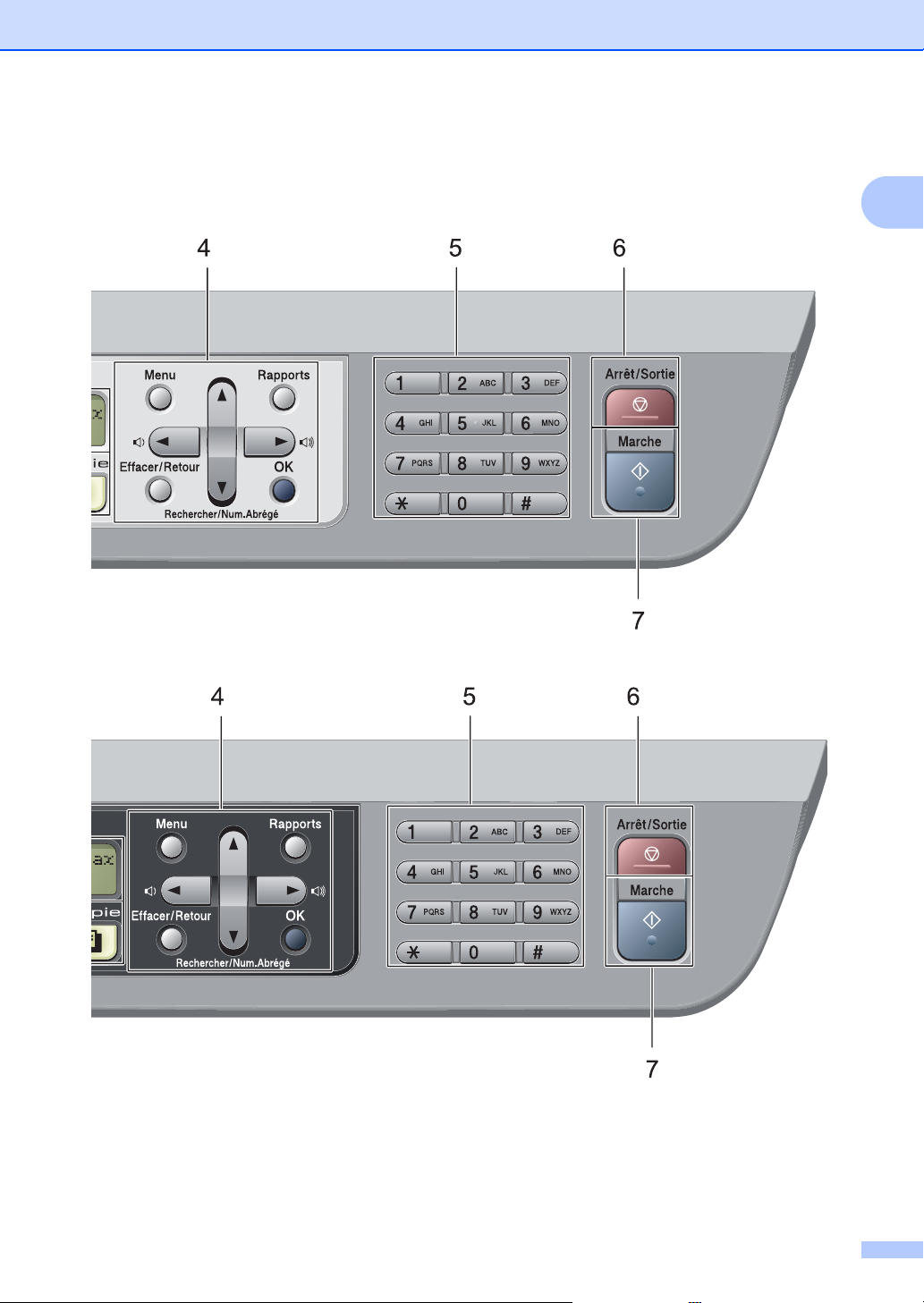
Informations générales
1
7
Page 20
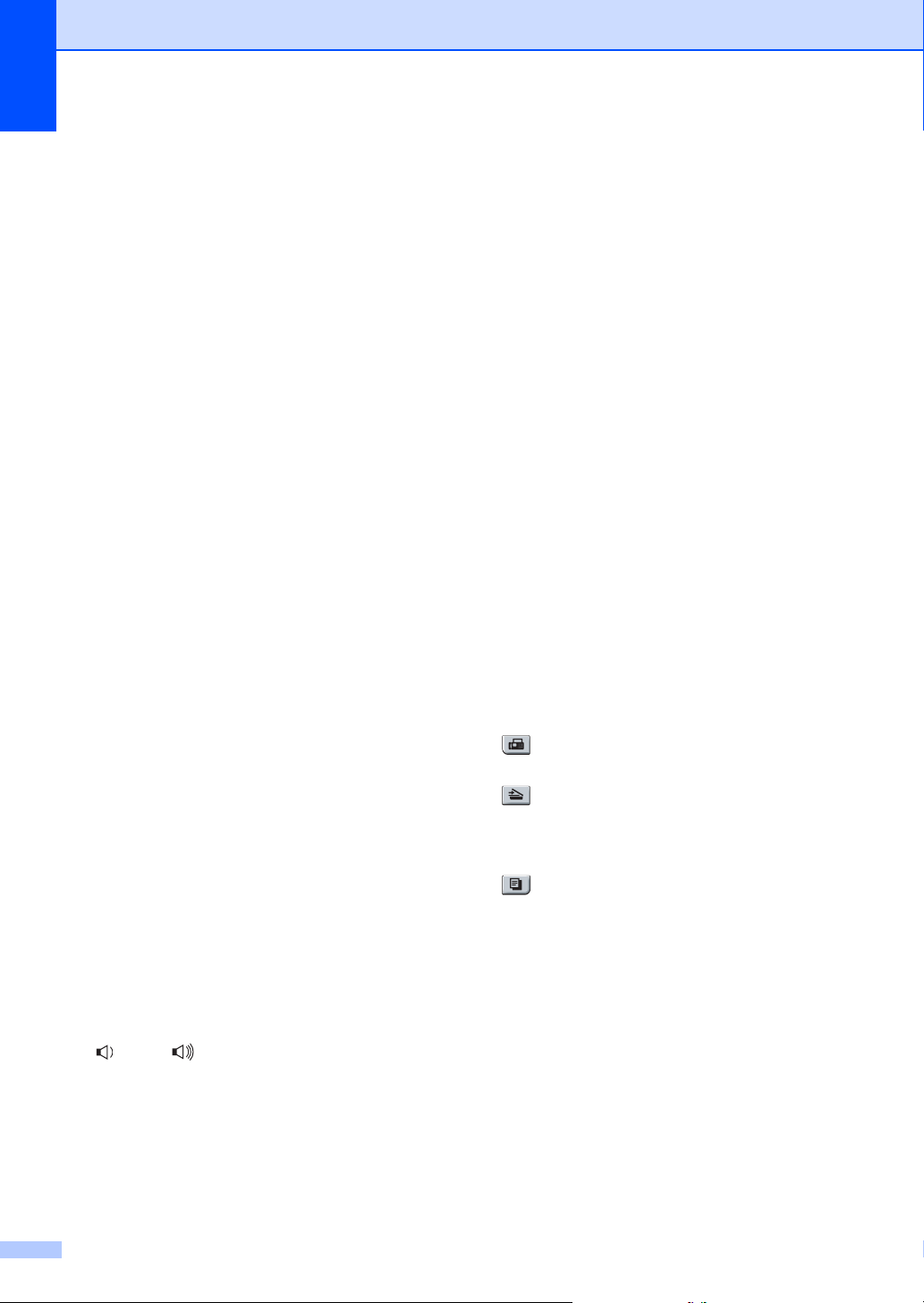
Chapitre 1
1 Touches de fax et de téléphone :
Tél/R
Cette touche permet d'avoir une conversation
téléphonique après avoir décroché un
téléphone externe au cours d'une pseudo
sonnerie F/T.
Lors du branchement à un autocommutateur
privé (PBX), vous pouvez utiliser cette touche
pour accéder à une ligne externe, pour
rappeler l’opérateur ou pour transférer un
appel vers un autre poste.
Résolution
Permet de paramétrer la résolution d’un fax à
envoyer.
Bis/Pause
Permet de recomposer le dernier numéro
appelé. Elle insère également une pause lors
de la programmation de numéros d'appel
rapide ou lors de la composition manuelle d'un
numéro.
2 Monotouches
Ces 4 touches vous donnent un accès
instantané aux 8 numéros précédemment
enregistrés.
Alt
Permet d’accéder aux numéros monotouches
de 5 à 8 quand elles sont enfoncées.
3LCD
Affiche des messages qui vous aident à
configurer et à utiliser votre appareil.
4 Touches de menu :
Menu
Vous permet d'accéder au Menu pour
programmer l'appareil suivant vos réglages.
Effacer/Retour
Efface les données saisies ou vous permet
d'annuler le réglage actuel.
OK
Vous permet d'enregistrer vos réglages dans
l'appareil.
Touches de volume
d ou c
Appuyez sur ces touches pour parcourir les
sélections de menu. Appuyez sur ces touches
pour modifier le volume en mode Fax ou Veille.
a ou b
Appuyez sur ces touches pour faire défiler les
menus et les options.
b Rechercher/Num. Abrégé
Permet de rechercher des numéros stockés
dans la mémoire des numéros. Elle permet de
composer les numéros stockés en entrant un
numéro à trois chiffres.
Rapports
Impression du rapport de vérification de
transmission, de la liste d'aide, de la liste
d'index téléphonique, le journal de fax, des
paramètres utilisateur, de la configuration
réseau* (*MFC-7440N et MFC-7840W
uniquement) et du formulaire Oder.
5 Pavé numérique
Utilisez ces touches pour composer des
numéros de téléphone ou de fax et comme
clavier de saisie d'informations dans l'appareil.
La touche l permet de passer provisoirement
du mode de numérotation par impulsion au
mode de numérotation par tonalité au cours
d'un appel téléphonique.
6Arrêt/Sortie
Permet d’arrêter une opération ou de quitter un
menu.
7Marche
Permet d'envoyer des fax, de créer des copies
ou de numériser.
8 Touches de mode:
Fax
Permet de basculer l’appareil en mode Fax.
Scan
Permet de basculer l’appareil en mode Scan.
(Pour plus de détails sur la numérisation, voir
le guide utilisateur - logiciel sur le CD-ROM.)
Copie
Permet de basculer l’appareil en mode Copie.
9 Touches d'impression:
Sécurité (MFC-7440N et MFC-7840W
uniquement)
Vous pouvez imprimer les données
enregistrées en mémoire lors de la saisie de
votre mot de passe à quatre chiffres. (Pour
plus de détails sur l’utilisation de la touche
Sécurité, consultez le Guide utilisateur -
Logiciel sur le CD-ROM.)
8
Page 21
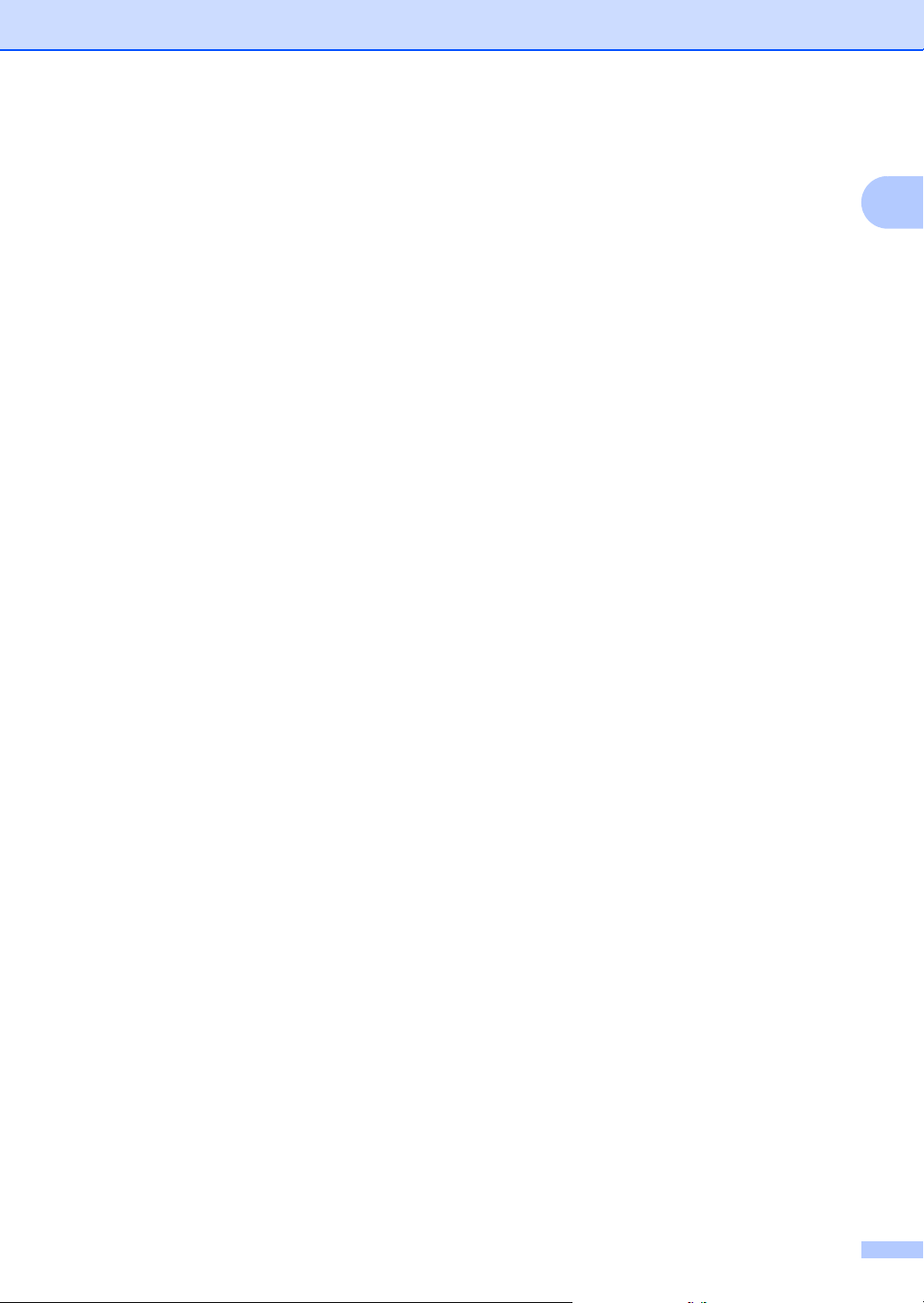
(MFC-7840W uniquement) Lorsque vous
utilisez le verrouillage de fonction sécurisé,
vous pouvez changer d’utilisateurs réservés en
appuyant sur Alt et simultanément sur la
touche Sécurité. (Voir Verrouillage de fonction
sécurisé (MFC-7840W uniquement)
à la page 26.)
Annuler Tâche
Annule un travail d'impression programmé et
efface le contenu de la mémoire de l'appareil.
Pour annuler plusieurs travaux d'impression,
maintenez la touche enfoncée jusqu'à ce que
Annul. trv. (tt) s'affiche.
10 Copytouches:
Options
Vous pouvez choisir rapidement des
paramètres de copie temporaires.
Agrandir/Réduire
Permet de réduire ou d’agrandir des copies.
Informations générales
1
9
Page 22
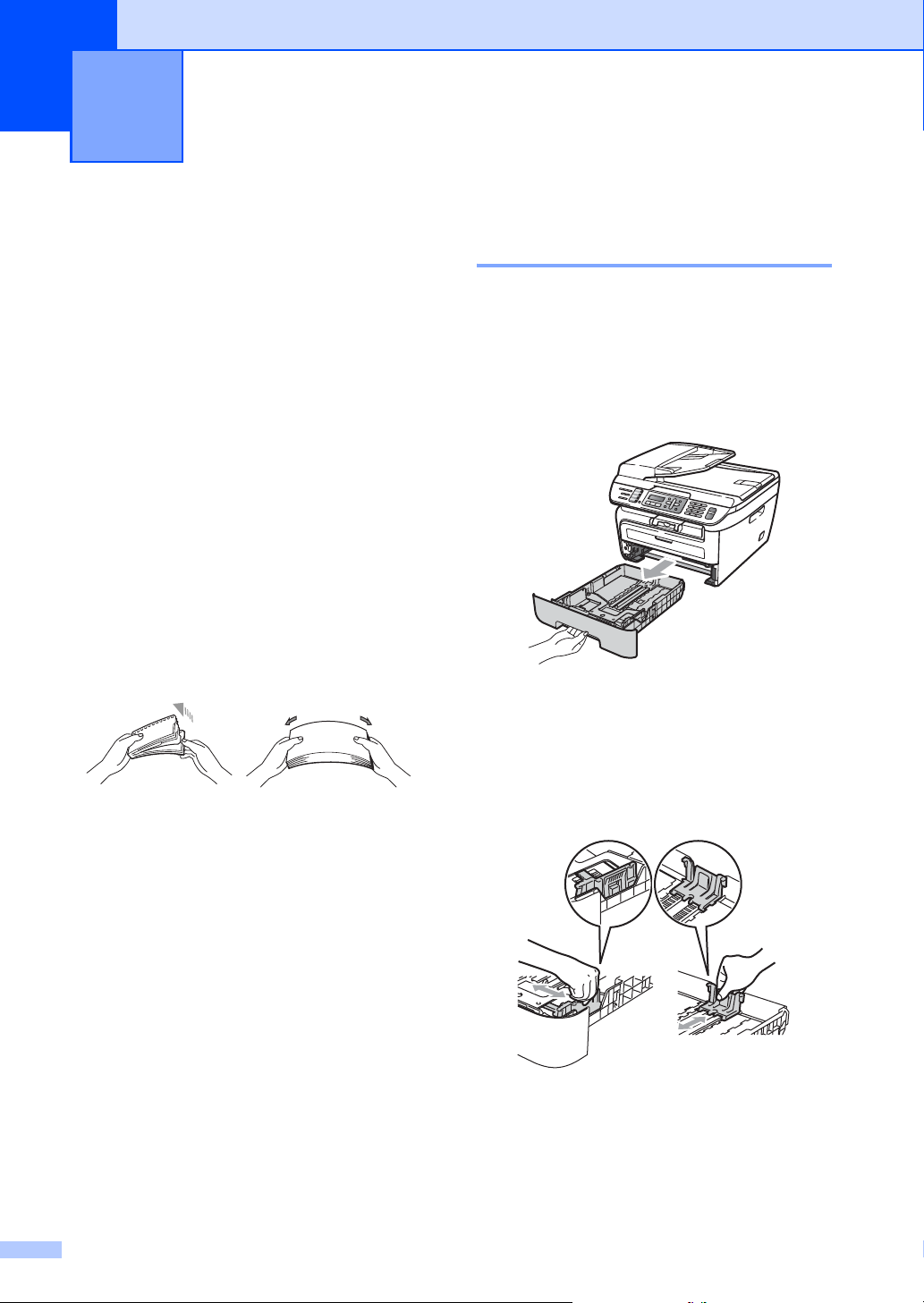
Chargement des documents et
2
du papier
Chargement du papier et supports d'impression
La machine charge le papier depuis le bac de
papier standard ou la fente d'alimentation
manuelle.
Lorsque vous placez du papier dans le bac à
papier, tenez compte des points suivants :
si votre application logicielle prend en
charge la sélection du format du papier
dans le menu d'impression, vous pouvez
sélectionner le format par l'intermédiaire
du logiciel. Dans le cas contraire, vous
pouvez définir le format du papier dans le
pilote d'impression au moyen des boutons
du panneau de commande.
Avant d'utiliser du papier perforé (feuilles
d'organiseur, par exemple), vous devez
déramer la pile pour éviter les bourrages
et les défauts d'alimentation.
2
Chargement du papier dans le bac à papier 2
Impression sur du papier ordinaire, du papier recyclé ou des transparents depuis le bac à papier
a Retirez complètement le bac à papier de
l'appareil.
b Lorsque vous appuyez sur le levier vert
de libération du guide papier, faites
glisser les guides papier en fonction de
la taille du papier. Veillez à ce que les
guides soient fermement placés dans
les fentes.
2
2
10
Page 23
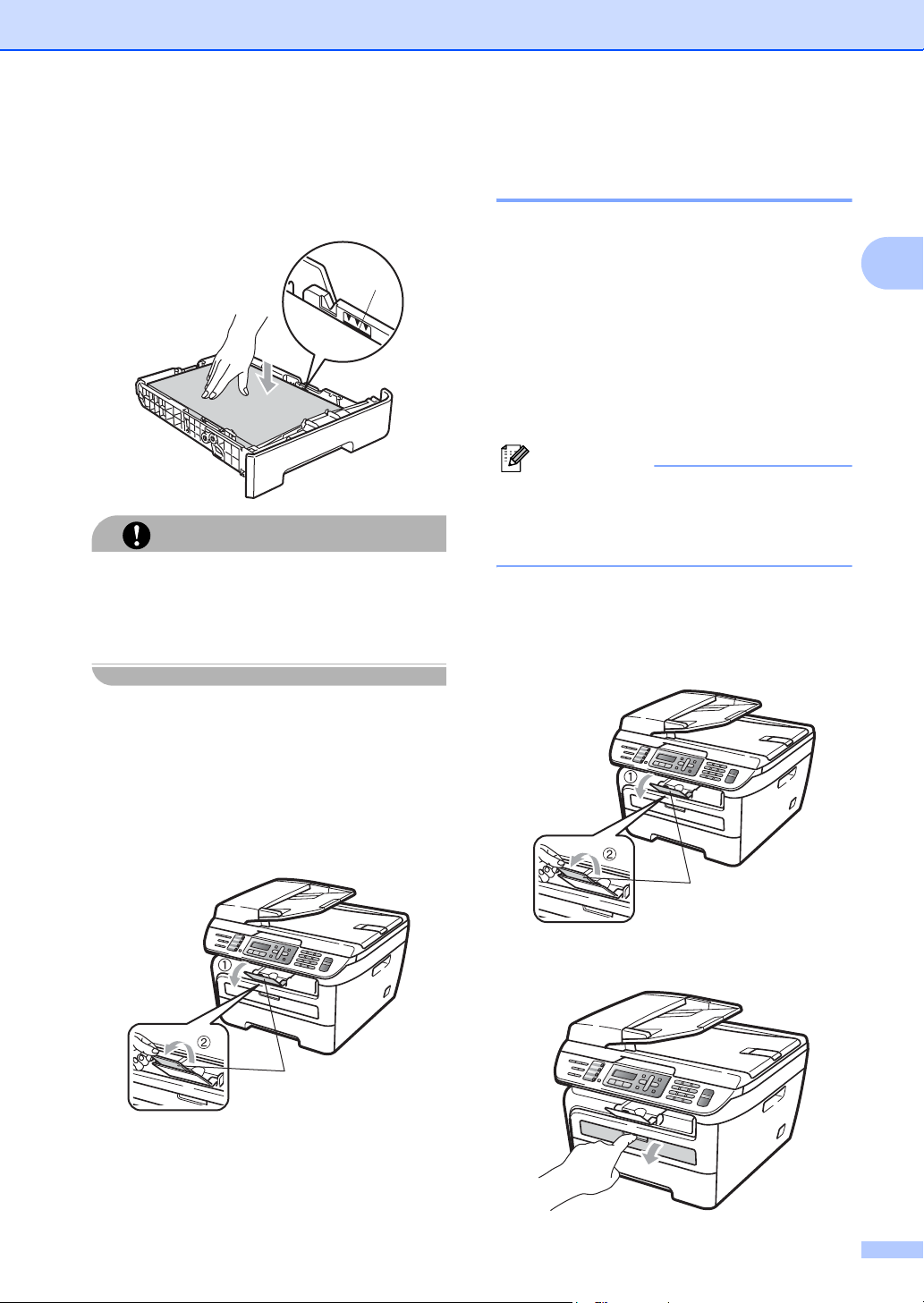
c
Placez le papier dans le bac et assurezvous que le papier qu'il ne dépasse pas
le repère de papier maximum (1). La face
à imprimer doit être tournée vers le bas.
1
ATTENTION
Faites entrer en contact les guides du
papier contre les côtés du papier pour
éviter de générer des bourrages papier qui
risqueraient d'endommager la machine.
d Réinstallez fermement le bac à papier
dans l’appareil. Vérifiez qu'il est bien
inséré dans la machine.
Chargement des documents et du papier
Chargement du papier dans la fente d'alimentation manuelle2
Vous ne pouvez charger qu'une seule enveloppe
et qu'un seul support d'impression spécial à la fois
dans cette fente. Utilisez la fente d'alimentation
manuelle pour imprimer ou copier des étiquettes,
des enveloppes ou du papier épais.
Impression sur du papier ordinaire, du papier relié, du papier recyclé ou des transparents depuis la fente d'alimentation manuelle
Remarque
L'imprimante active automatiquement le
mode d'alimentation manuelle lorsque
vous insérez le papier dans la fente
d'alimentation manuelle.
a
Relevez le support de soutien (1) pour que
le papier ne glisse pas du bac de sortie
des documents imprimés face tournée
vers le bas, ou retirez chaque page dès
que son impression est terminée.
2
2
e Abaissez le volet de soutien (1) pour
que le papier ne glisse pas du bac de
sortie des documents imprimés face
tournée vers le bas.
1
1
b Ouvrez le cache de la fente
d'alimentation manuelle.
11
Page 24
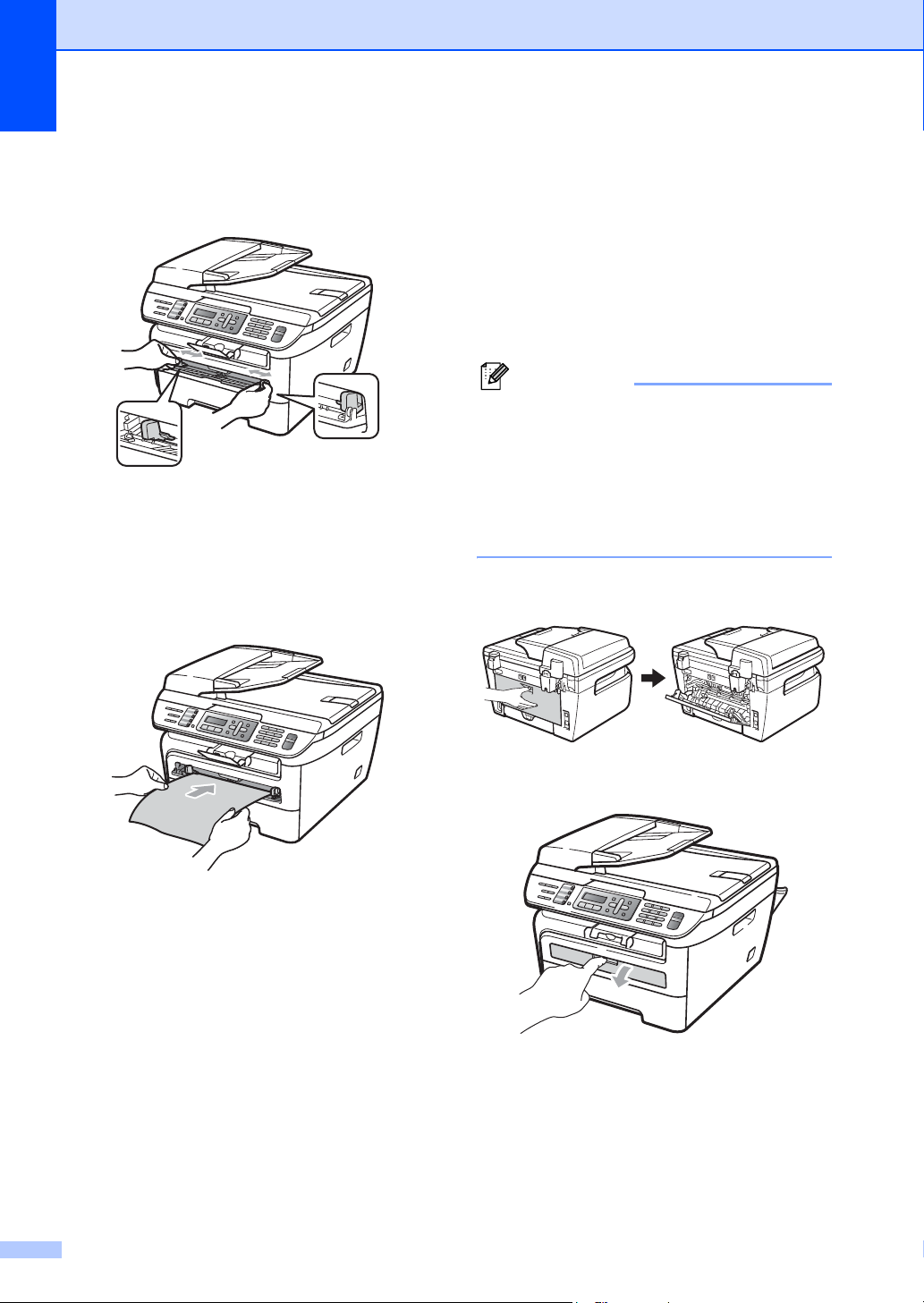
Chapitre 2
c Avec les deux mains, faites glisser les
guides papier de la fente d'alimentation
manuelle en fonction de la largeur du
papier.
d A l'aide des deux mains, placez une
feuille de papier ou un transparent dans
la fente d'alimentation manuelle jusqu'à
ce que le bord avant touche le rouleau
d'entraînement du papier. Lorsque vous
sentez que la machine tire le papier,
lâchez-le.
Impression sur du papier épais, relié, des étiquettes et des enveloppes
Lorsque le bac de sortie arrière est abaissé,
la machine utilise un chemin de papier droit
entre la fente d'alimentation manuelle et
l'arrière de la machine. Utilisez cette
alimentation papier et cette méthode de
sortie pour imprimer sur du papier épais, des
étiquettes ou des enveloppes.
Remarque
• Retirez chaque page ou enveloppe
imprimée immédiatement pour éviter tout
bourrage papier.
• L'imprimante active automatiquement le
mode d'alimentation manuelle lorsque
vous insérez le papier dans la fente
d'alimentation manuelle.
a Ouvrez la cache arrière (bac de sortie
arrière).
2
12
b Ouvrez le cache de la fente
d'alimentation manuelle.
Page 25

Chargement des documents et du papier
c Avec les deux mains, faites glisser les
guides papier de la fente d'alimentation
manuelle en fonction de la largeur du
papier.
d Avec les deux mains, placez une feuille
de papier ou une enveloppe dans la
fente d'alimentation manuelle jusqu'à ce
que le bord avant du papier ou de
l'enveloppe touche le rouleau
d'entraînement du papier. Lorsque vous
sentez que la machine tire le papier,
lâchez-le.
Remarque
• Insérez le papier dans la fente
d'alimentation manuelle, face à imprimer
tournée vers le haut.
•
Vérifiez que la papier ou le support
d'impression (voir
supports d'impression acceptables
à la page 15
appropriée dans la fente d'alimentation
manuelle. Si tel n'est pas le cas, la papier ou
transparent risquent de ne pas être insérés
correctement et l'impression risque d'être
en biais ou un bourrage peut se produire.
• N'insérez pas plusieurs pages dans la
fente d'alimentation manuelle pour ne pas
provoquer un bourrage.
• Si vous insérez un support d'impression
dans la fente d'alimentation manuelle et
que la machine n'est pas prête le support
d'impression est éjecté sans être imprimé.
• Pour retirer une petite impression du bac
de sortie, relevez la couvercle du scanner
avec les deux mains, comme indiqué dans
l'illustration.
Papier et autres
.) est droit et dans la position
2
• Vous pouvez toujours utiliser la machine
lorsque le couvercle du scanner est relevé.
Pour fermer le couvercle du scanner,
abaissez-le avec les deux mains.
13
Page 26
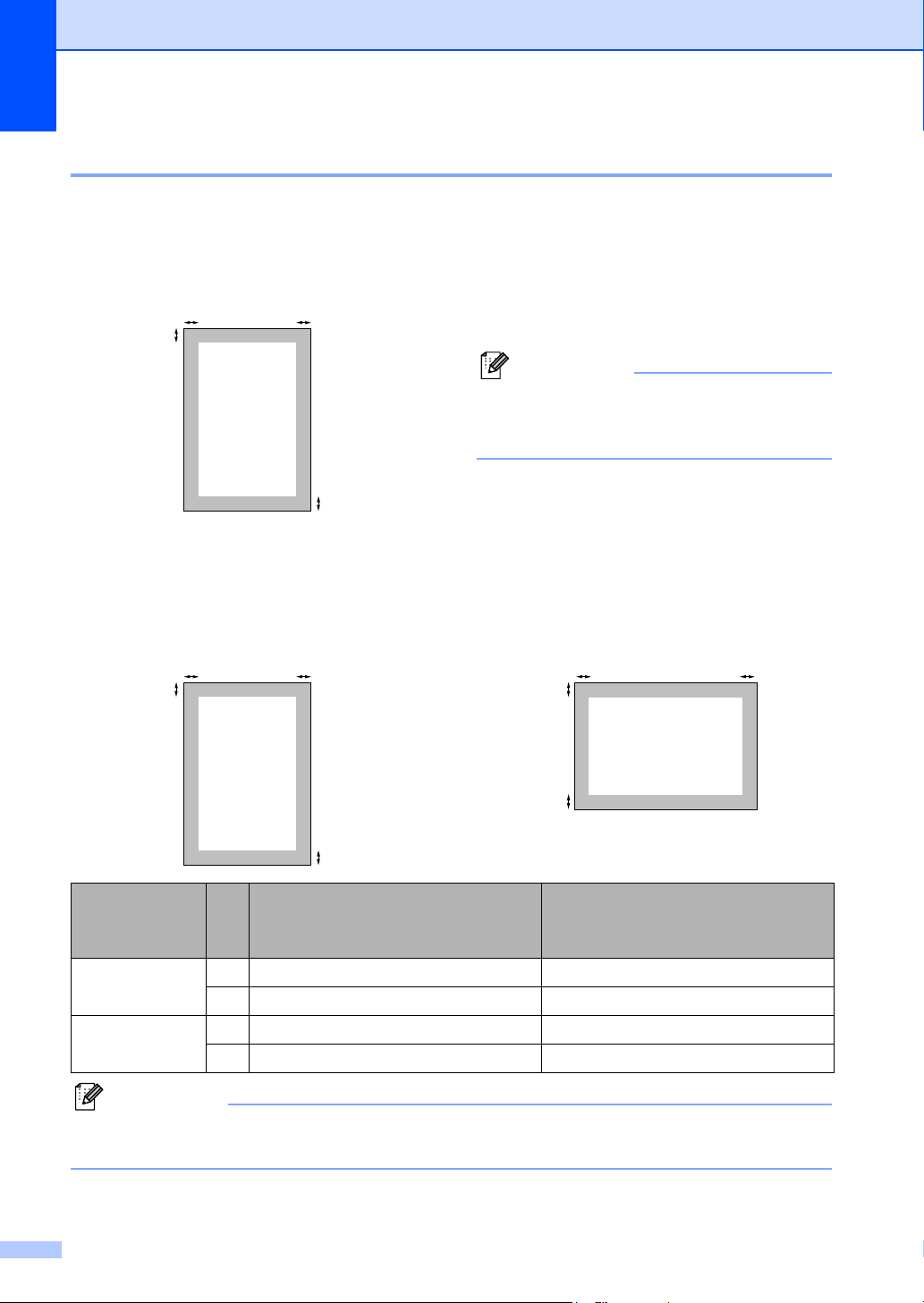
Chapitre 2
Zone non imprimable 2
Zone non imprimable pour les fax et les copies 2
La zone imprimable de votre appareil commence à 3 mm à partir du haut et du bas et de 2 mm à
partir des deux côtés du papier.
2
2
1
1
Zone non imprimable lors de l’impression à partir d’un ordinateur 2
Lorsque vous utilisez le pilote d'impression, la zone imprimable est plus petite que le format du
papier, comme indiqué ci-dessous.
Portrait
2
1
2
13 mm
22 mm
Remarque
(Pour les copies) La zone non imprimable,
indiquée ci-dessus, s'applique à une seule
copie ou une copie 1 en 1 de format A4.
Paysage
2
1
2
1
1
Pilote d'impression Windows® et
pilote d'impression Macintosh
®
BRScript Driver for Windows® et
®
Macintosh
(MFC-7840W
uniquement)
Portrait
1 4,23 mm 4,23 mm
2 6,01 mm 4,23 mm
Paysage
1 4,23 mm 4,23 mm
2 5 mm 4,23 mm
Remarque
La zone non imprimable indiquée ci-dessus s'applique au format de papier A4. La zone non
imprimable change selon le format de papier.
14
Page 27
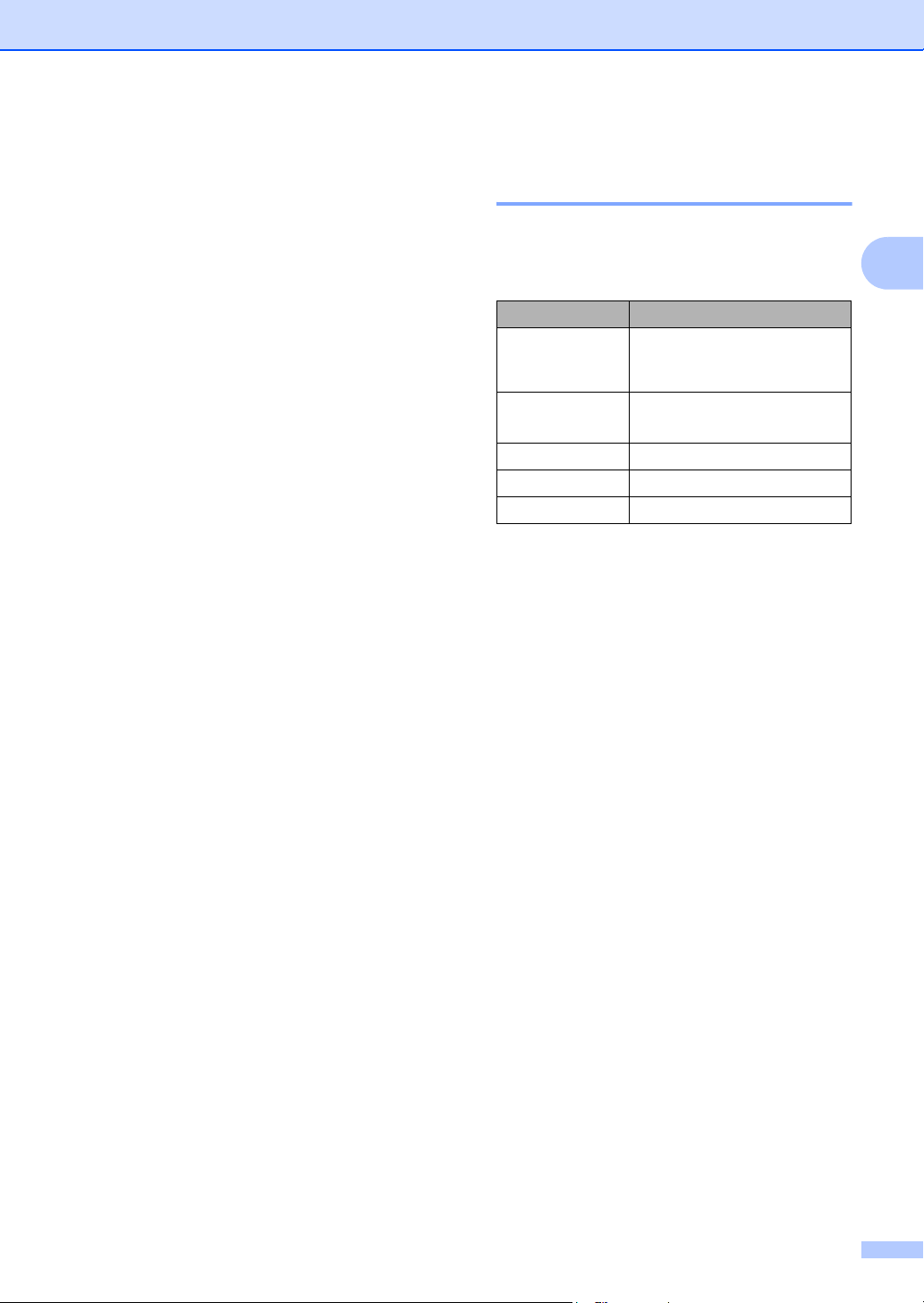
Chargement des documents et du papier
Papier et autres supports d'impression acceptables
La qualité d’impression peut varier selon le
type de papier utilisé.
Vous pouvez utiliser les types de support
suivants : papier ordinaire, liasses, papier
recyclé, transparents, étiquettes et
enveloppes.
Pour obtenir des résultats optimaux, suivez
les instructions ci-dessous :
Utilisez du papier conçu pour la copie sur
papier ordinaire.
Utilisez du papier dont le grammage est
compris entre 75 et 90 g/m
Utilisez des étiquettes et des transparents
conçus pour les imprimantes laser.
NE placez PAS simultanément différents
types de papier dans le bac à papier car
cela pourrait engendrer des bourrages de
papier ou des défauts d'alimentation.
Pour imprimer correctement, vous devez
choisir le même format de papier dans
l'application logicielle et dans le bac.
Evitez de toucher la surface de papier
imprimée juste après l'impression.
Lorsque vous utilisez des transparents,
retirez chaque transparent
immédiatement pour éviter les taches ou
les bourrages.
Utilisez du papier sens machine au pH
neutre doté d'un taux d’humidité de 5 %
environ.
2
.
Papier et supports d'impression recommandés 2
Pour obtenir une qualité d’impression
2
optimale, nous vous conseillons d’utiliser le
papier suivant.
Type de papier Article
Papier Ordinaire
Papier Recyclé Xerox Recycled Supreme
Transparent 3M CG3300
Etiquettes Etiquettes laser Avery L7163
Enveloppes Antalis River series (DL)
Xerox Premier 80 g/m
Xerox Business 80 g/m
2
80g/m
2
2
2
15
Page 28
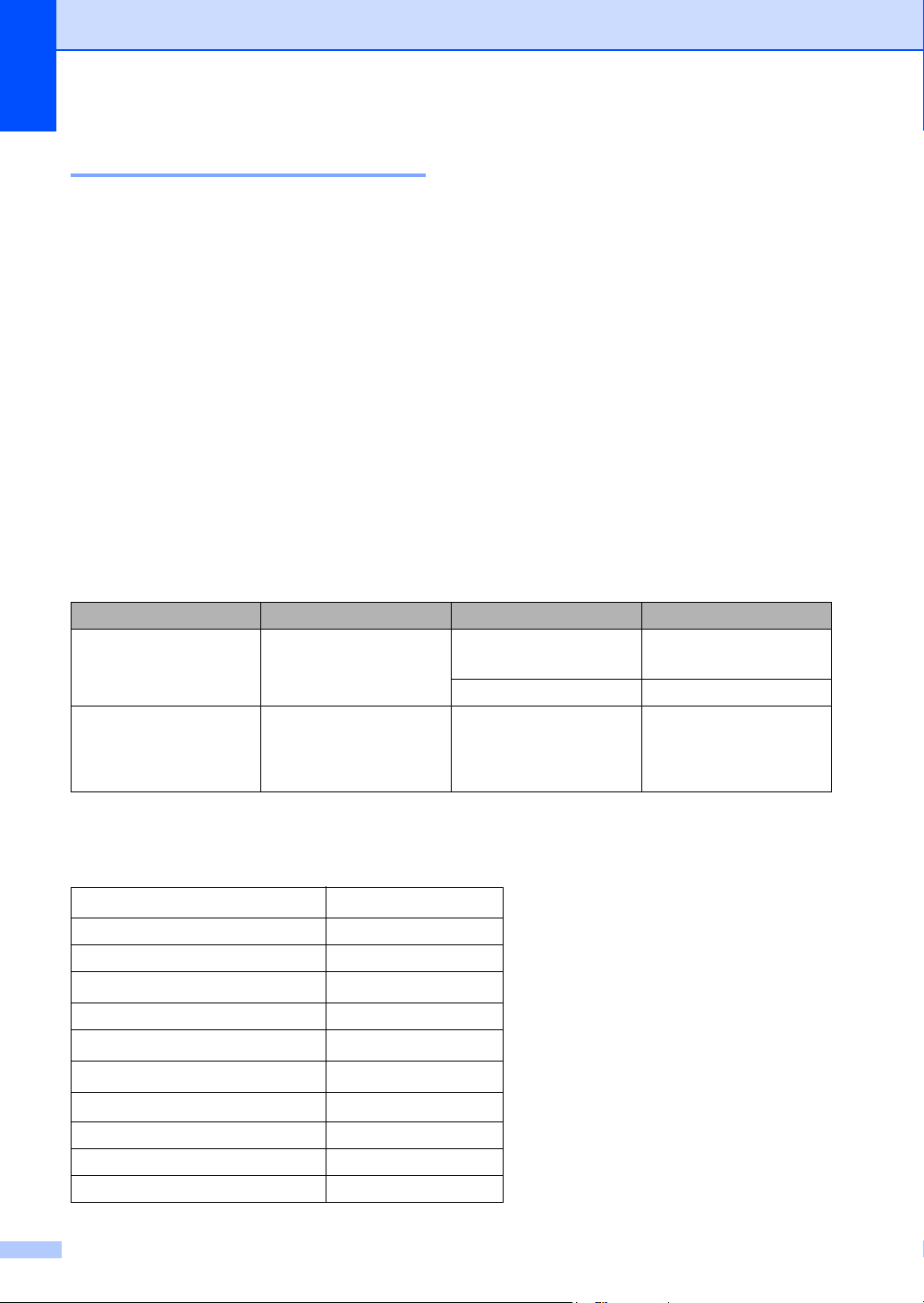
Chapitre 2
Type et taille de papier 2
Fente d'alimentation manuelle 2
Le fente d'alimentation manuelle accepte une
La machine charge le papier depuis le bac de
papier standard installé ou la fente
d'alimentation manuelle.
feuille de 76,2 sur 220 mm de large et de 116
et 406,4 mm de long. Vous pouvez utiliser la
fente avec du papier spécial, des enveloppes
et des étiquettes.
Bac à papier standard 2
Le bac à papier standard étant universel, vous
pouvez utiliser n'importe quel format de papier
(type et format de papier simultanément)
répertorié dans le tableau figurant dans
Volume de papier dans les bacs à papier
à la page 16. Le bac à papier standard peut
contenir jusqu'à 250 feuilles de format
lettre/A4 (80 g/m
2
). Il est possible de charger
le papier jusqu'au repère de papier maximum
sur le guide de largeur du papier coulissant.
Volume de papier dans les bacs à papier 2
Format de papier Types de papier Nombre de feuilles
Bac à papier A4, Lettre, Executive,
A5, A6, B5, B6
Fente D'alimentation Manuelle
Largeur : 76,2 à 220 mm
Longueur :
116 à 406,4 mm
Papier ordinaire et
papier recyclé
Transparent jusqu'à 10
Papier ordinaire, papier
recyclé, papier relié,
enveloppes, étiquettes
et transparents
jusqu'à 250
2
[80 g/m
1
]
Spécifications de papier recommandées 2
Les spécifications de papier suivantes sont adaptées à cet appareil.
Grammage de base
Epaisseur 80-110 µm
Rugosité Supérieure à 20 sec.
Rigidité
Sens des fibres Sens machine
Résistivité du volume
Résistivité de la surface
Charge CaCO
Teneur en cendres Inférieure à 23 wt%
Brillance Supérieure à 80 %
Opacité Supérieure à 85 %
16
75-90 g/m
90-150 cm
10e
10e
2
3
/100
9
-10e11 ohm
9
-10e12 ohm-cm
(neutre)
3
Page 29
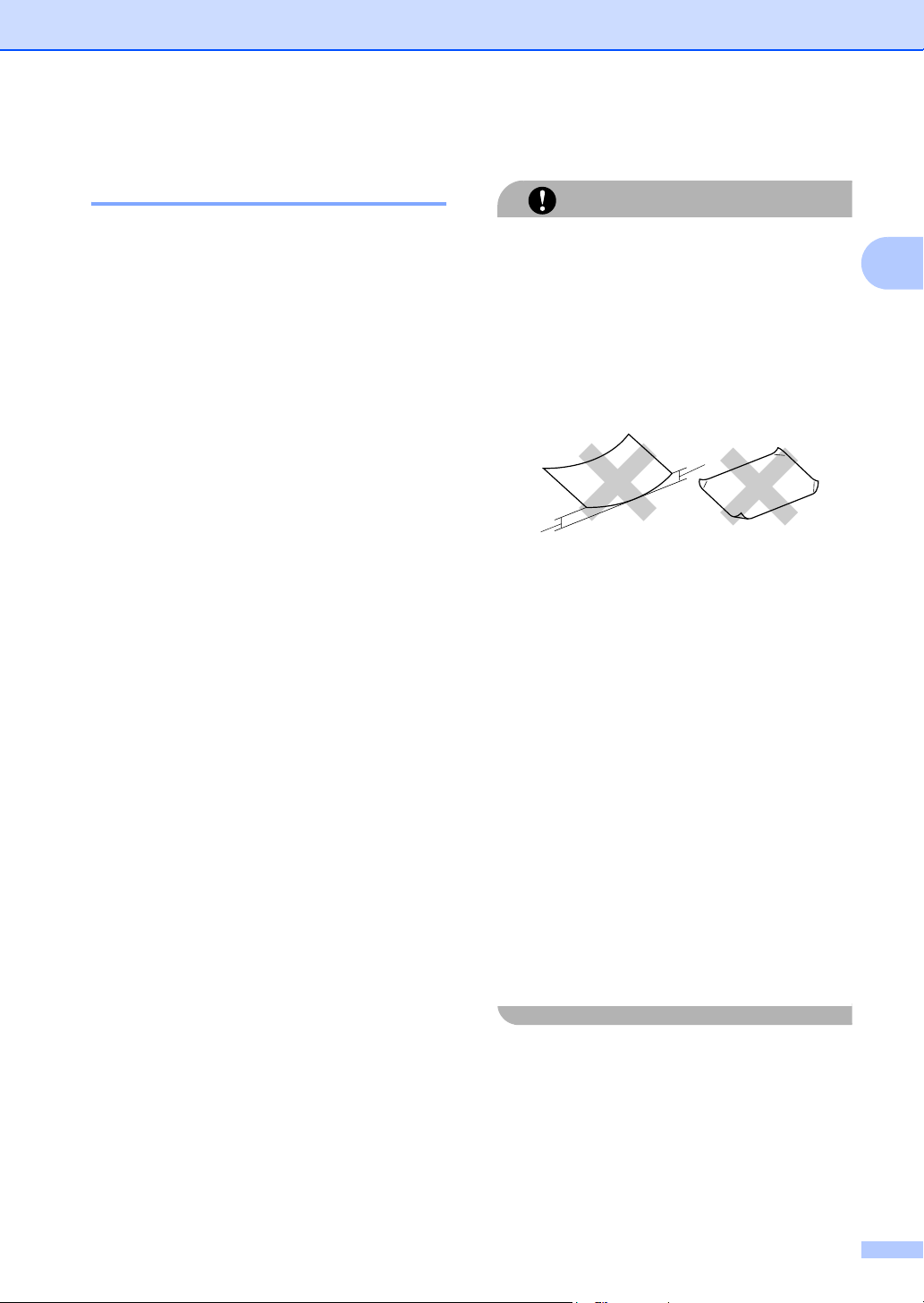
Chargement des documents et du papier
Manipulation et utilisation de papier spécial 2
L'appareil est conçu pour prendre en charge
la plupart des types de papier de xérographie
et de qualité supérieure. Certaines variables
de papier peuvent, toutefois, avoir une
incidence sur la qualité de l'impression ou la
fiabilité en termes de manipulation. Avant
d'acheter du papier, procédez toujours à
quelques essais avec des échantillons pour
vous assurer que les performances vous
conviennent. Conservez le papier dans son
emballage d’origine en veillant à ce que ce
dernier soit bien fermé. Conservez le papier à
plat, à l’abri de l’humidité, de la lumière
directe du soleil et de la chaleur.
Voici quelques consignes importantes à
respecter lors du choix du papier :
N'utilisez pas du papier pour imprimante à
jet d'encre afin de ne pas provoquer des
bourrages papier ou d'endommager
l'imprimante.
Le papier préimprimé doit utiliser de
l'encre pouvant supporter la température
de fusion de l'imprimante (200 degrés
centigrades).
Si vous utilisez du papier relié ayant une
surface rugueuse ou du papier froissé, la
papier peut dégrader les performances.
Types de papier à ne pas utiliser 2
Il est possible que certains types de papier
n'offrent pas d'excellentes performances,
voire qu'ils endommagent l'appareil.
N'UTILISEZ PAS du papier :
Si vous utilisez l'un quelconque des types
de papier énumérés ci-dessus, vous
risquez d'endommager votre appareil.
Veuillez noter que le cas échéant, les
dommages occasionnés ne sont pas
couverts par la garantie de Brother ou tout
autre accord de service.
ATTENTION
• hautement texturé
• extrêmement lisse ou brillante
• recourbé ou voilé
1
1
12 mm
• couché ou revêtu d'une finition chimique
• abîmé, froissé ou plié
• dont le grammage est supérieur aux
spécifications indiquées dans ce guide
• ayant des onglets ou des agrafes
• avec des en-têtes à base de colorants
basse température ou thermogravés
• en plusieurs parties ou autocopiant
• dédié à l'impression jet d'encre
2
17
Page 30
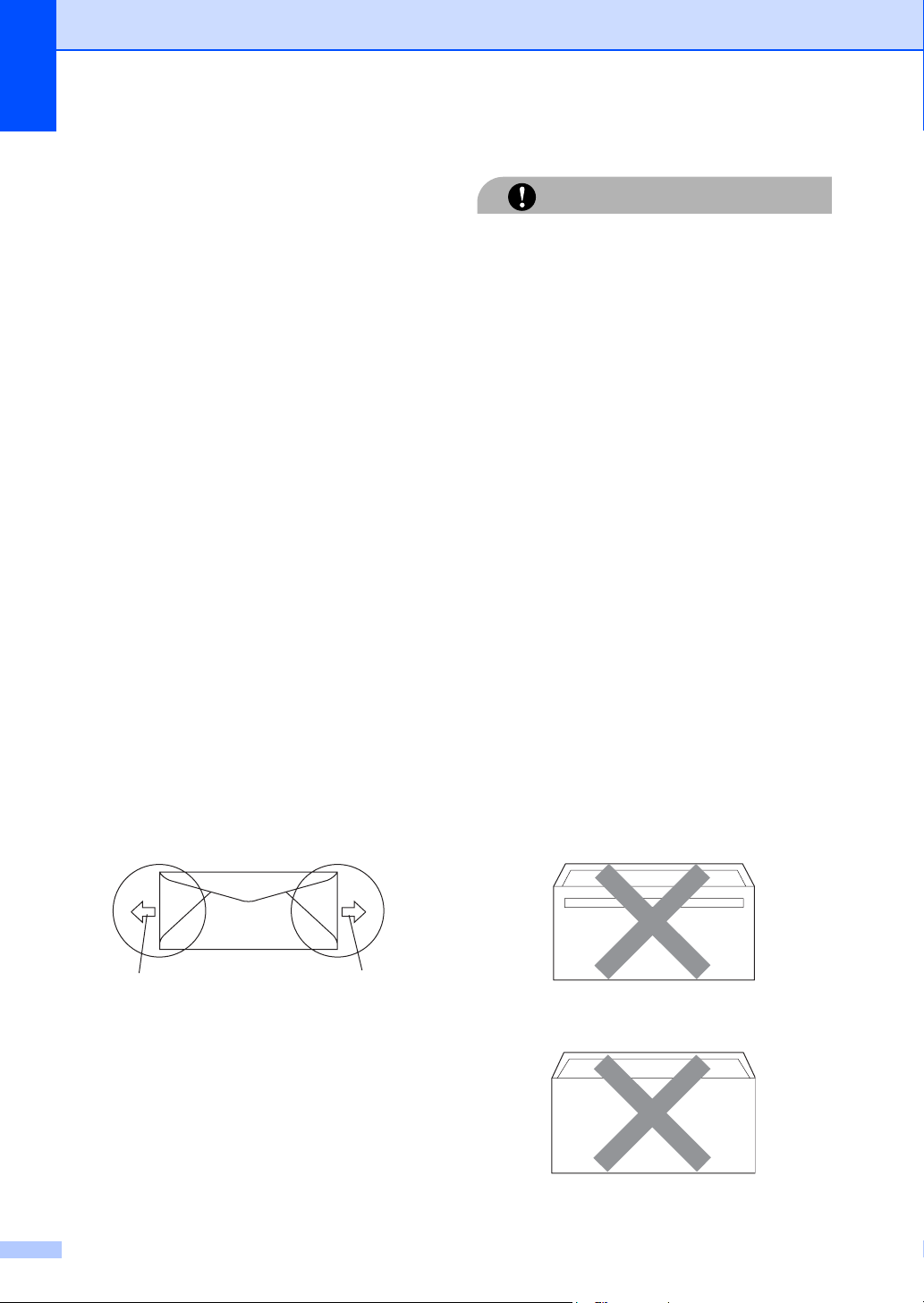
Chapitre 2
Enveloppes 2
La plupart des enveloppes sont compatibles
avec votre appareil. Toutefois, vous pouvez
rencontrer des problèmes d'introduction et de
qualité d'impression suivant la façon dont les
enveloppes ont été introduites dans l'appareil.
Une enveloppe adaptée doit posséder des
bords droits et des plis parfaits. Par ailleurs, son
bord d'attaque ne doit pas être plus épais que
l'épaisseur de deux feuilles de papier.
L'enveloppe doit reposer à plat. Vous ne devez
pas utiliser d'enveloppes à soufflets ou minces.
Vous devez acheter des enveloppes de qualité
auprès d'un fournisseur qui a connaissance du
fait que vous souhaitez utiliser les enveloppes
dans un appareil laser.
Entrez une seule enveloppe à la fois dans la
fente d'alimentation manuelle. Il est
recommandé d'effectuer une impression de test
sur une enveloppe pour déterminer si vous
obtenez les résultats escomptés avant
d'imprimer ou d'acheter une grande quantité
d'enveloppes.
Vérifiez les éléments suivants:
Le volet de fermeture des enveloppes doit
être dans le sens de la longueur.
Les volets de fermeture doivent être
parfaitement et correctement pliés (une
découpe irrégulière ou des enveloppes
pliées peuvent provoquer des bourrages de
papier).
Les enveloppes doivent être renforcées par
deux couches de papier dans les zones
encerclées ci-dessous.
Types d'enveloppes à ne pas utiliser 2
N'UTILISEZ PAS d'enveloppes :
ATTENTION
• abîmées, gondolées, froissées ou de
forme inhabituelle
• extrêmement brillantes ou texturées
• avec des trombones, des agrafes ou
tout autre système d'attache
• avec des fermetures auto-adhésives
• à soufflets
• mal pliées
• estampées (avec écriture en relief)
• précédemment imprimées au moyen
d'un appareil laser
• préimprimées à l’intérieur
• que vous ne pouvez pas parfaitement
empiler
• fabriquées en papier dont le grammage
est supérieur aux spécifications
requises pour l'appareil en matière de
grammage
• dont les bords ne sont pas droits ou
parfaitement uniformes
• comportant des fenêtres, des trous, des
découpes ou des perforations
• dont la surface comporte une bande
adhésive comme illustré ci-dessous
1
1 Sens d'alimentation
Les jonctions des enveloppes fermées par le
1
fabricant doivent être correctement collées.
Nous vous recommandons de ne pas
imprimer dans une marge de 15 mm à partir
du bord des enveloppes.
18
• avec deux volets comme illustré cidessous
Page 31

Chargement des documents et du papier
• avec des volets de fermeture pliés à
l'achat
• avec des volets de fermeture comme
illustré ci-dessous
• dont chaque côté est plié comme illustré
ci-dessous
Si vous utilisez l'un quelconque des types
d'enveloppes énumérés ci-dessus, vous
risquez d'endommager votre appareil.
Veuillez noter que le cas échéant, les
dommages occasionnés ne sont pas
couverts par la garantie de Brother ou tout
autre accord de service.
Vous pouvez parfois rencontrer des
problèmes d'alimentation du papier à cause
de l'épaisseur, du format et de la forme du
volet des enveloppes utilisées.
Etiquettes 2
L'appareil imprime sur la plupart des types
d'étiquettes compatibles avec un appareil
laser. L'adhésif des étiquettes doit être à
base d'acrylique, ce matériau étant plus
stable lorsqu'il est soumis aux températures
élevées de l'unité de fusion. Les adhésifs ne
doivent pas entrer en contact avec les pièces
de l'appareil, car l'étiquette pourrait rester
collée au module tambour ou aux rouleaux et
provoquer des bourrages et des problèmes
de qualité d'impression. Aucun adhésif ne
doit être exposé entre les étiquettes. Les
étiquettes doivent être agencées de manière
à couvrir toute la longueur et toute la largeur
de la feuille. Si les étiquettes sont espacées
entre elles, elles pourraient se décoller
engendrant ainsi de sérieux bourrages ou
problèmes d'impression.
Toutes les étiquettes utilisées dans cet
appareil doivent pouvoir supporter une
température de 392 degrés Fahrenheit (200
degrés centigrade) pendant 0,1 secondes.
Le grammage des planches d'étiquettes ne
doit pas excéder les spécifications requises
mentionnées dans ce guide d'utilisation. Les
étiquettes dont le grammage est supérieur
aux spécifications peuvent ne pas être
alimentées correctement ou endommager
votre appareil.
Les étiquettes ne peuvent être insérées qu'à
partir de la fente d'alimentation manuelle.
2
Types d'étiquettes à ne pas utiliser 2
N'utilisez pas d'étiquettes abîmées,
gondolées, froissées ou de forme
inhabituelle.
N'INTRODUISEZ PAS la planche
d'étiquettes. Le support ainsi exposé
pourrait endommager votre appareil.
ATTENTION
19
Page 32

Chapitre 2
Chargement des documents
Utilisation de l'ADF (Automatic Document Feeder)2
L'ADF peut contenir jusqu'à 35 pages et les
alimenter individuellement. Utilisez du papier
2
standard 80 g/m
déramer avant de le placer dans l'ADF.
Environnement recommandé 2
Température : 20 à 30° C
Humidité : 50 % - 70%
Papier : Xerox Premier 80 g/m
Business 80 g/m
NE laissez AUCUN document épais sur la
vitre du scanner. Dans le cas contraire, un
bourrage pourrait se produire au niveau de
l'ADF.
N'utilisez PAS de papier gondolé, froissé,
plié, déchiré, agrafé, maintenu par un
trombone, collé ou troué.
N'utilisez PAS de carton, de papier journal
ou de tissu.
NE TIREZ PAS sur le document pendant
son alimentation pour ne pas endommager
l’appareil pendant l’utilisation de l’ADF.
Pour numériser des documents non
standard, voir Utilisation de la vitre du
scanner à la page 21.
ATTENTION
et n'oubliez pas de le
2
2
ou Xerox
Les documents à faxer doivent voir une
largeur comprise entre 148 et 215,9 mm
2
et avoir une longueur comprise entre 148
et 355,6 mm et un grammage standard
(80 g/m
2
).
a Dépliez le volet du support de sortie de
documents de l'ADF (1) et le volet du
support de l'ADF (2).
b Déramez les pages correctement.
c Insérez le document dans l’ADF, face
imprimée vers le haut et bord supérieur
en premier, jusqu’à ce qu’il entre en
contact avec le rouleau d’alimentation.
d Réglez les guides papier (1) en fonction
de la largeur de votre document.
2
1
Assurez-vous que l’encre des documents
est parfaitement sèche.
20
1
Page 33

Chargement des documents et du papier
Utilisation de la vitre du scanner 2
Vous pouvez utiliser la vitre pour faxer, copier
ou numériser des pages d'un manuel ou une
page individuelle.
Les documents peuvent avoir le format
maximal suivant : 215,9 mm de large et
297 mm de long.
Remarque
Pour pouvoir utiliser la vitre du scanner,
l’ADF doit être vide.
a Soulevez le capot document.
b A l’aide des repères de document situés
sur la gauche, centrez le document,
face imprimée vers le bas sur la vitre du
scanner.
ATTENTION
Si le document est un manuel ou épais, ne
rabattez pas violemment le capot et
n'appuyez pas dessus.
2
c Refermez le capot document.
21
Page 34

3
Configuration générale 3
Temporisation de mode
L’appareil dispose de trois touches de mode
sur le panneau de commande : Fax, Scan et
Copie.
Vous pouvez régler le délai après lequel
l'appareil repasse en mode Fax à la fin de la
dernière opération de copie ou de
numérisation. Si vous choisissez Non,
l'appareil reste dans le dernier mode utilisé.
(MFC-7840W uniquement) En outre, ce
réglage permet de définir l'heure à laquelle
l’appareil bascule de l’utilisateur individuel à
l’utilisateur public lors de l’utilisation du
verrouillage de fonction sécurisé. (Voir
Changement d'utilisateurs à la page 28.)
a Appuyez sur Menu, 1, 1.
b Appuyez sur a ou b pour choisir 0 Sec,
30 Secs, 1 Min, 2 Mins, 5 Mins ou
Non.
Appuyez sur OK.
Format de papier 3
3
Vous pouvez utiliser sept formats de papier
pour imprimer : A4, Lettre, Executive, A5, A6,
B5 et B6 et deux tailles pour l'impression des
fax : A4 ou Lettre.
Lorsque vous placez du papier d'un autre
format dans le bac, vous devez modifier en
conséquence le réglage du format de papier
afin que votre appareil adapte le document
ou le fax entrant au papier utilisé.
a Appuyez sur Menu, 1, 3.
b
Appuyez sur a ou b pour choisir A4,
Letter, Executive, A5, A6, B5
Appuyez sur OK.
c Appuyez sur Arrêt/Sortie.
Remarque
Si vous choisissez Transparent comme
type de papier (Menu, 1, 2) vous pouvez
choisir uniquement le format Letter ou
A4 pour l'étape b.
ou B6.
c Appuyez sur Arrêt/Sortie.
Réglages du papier 3
Type de papier 3
Configurez l’appareil en fonction du type de
papier utilisé afin d'obtenir une impression
optimale.
a Appuyez sur Menu, 1, 2.
b Appuyez sur a ou sur b pour choisir Fin,
Normal, Épais, Lourd Transparent
ou Papier recyclé.
Appuyez sur OK.
c Appuyez sur Arrêt/Sortie.
22
Page 35

Configuration générale
Réglages du volume 3
Volume de la sonnerie 3
Vous pouvez sélectionner un volume de
sonnerie à partir d’une plage de réglages
comprise entre Haut et Non.
En mode Fax, appuyez sur ou pour
ajuster le niveau du volume. L’écran LCD
indique le réglage actuel et le volume
augmente d'un niveau chaque fois que vous
appuyez sur la touche. L’appareil conserve le
nouveau réglage jusqu’à ce que vous le
changiez.
Vous pouvez également modifier le volume
de la sonnerie à partir du menu :
a Appuyez sur Menu, 1, 4, 1.
b Appuyez sur a ou b pour choisir Non,
Bas, Moyen ou Haut.
Appuyez sur OK.
Volume du haut-parleur 3
Vous pouvez sélectionner une plage de
niveaux de volume du haut-parleur, comprise
entre Haut et Non.
a Appuyez sur Menu, 1, 4, 3.
b Appuyez sur a ou b pour choisir Non,
Bas, Moyen ou Haut.
Appuyez sur OK.
c Appuyez sur Arrêt/Sortie.
3
c Appuyez sur Arrêt/Sortie.
Volume du bip sonore 3
Le bipeur étant activé, l’appareil émet un bip
sonore quand vous appuyez sur une touche
ou faites une erreur, ou après l'envoi ou la
réception d'un fax. Vous pouvez sélectionner
une plage de niveaux de volume, comprise
entre Haut et Non.
a Appuyez sur Menu, 1, 4, 2.
b Appuyez sur a ou b pour choisir Non,
Bas, Moyen ou Haut.
Appuyez sur OK.
c Appuyez sur Arrêt/Sortie.
23
Page 36

Chapitre 3
Changement d'heure automatique
Vous avez la possibilité de configurer
l’appareil de sorte qu’il change
automatiquement d'heure au passage à
l'heure d'été. Il avance d'une heure au
printemps et recule d'une heure en Automne.
a Appuyez sur Menu 1, 5.
b Appuyez sur a ou sur b pour choisir Oui
ou Non.
Appuyez sur OK.
c Appuyez sur Arrêt/Sortie.
Fonctions écologiques3
Economie de toner 3
Vous pouvez économiser le toner à l'aide de
cette fonction. Lorsque vous réglez la
fonction d'économie de toner sur Oui,
l'impression apparaît plus claire. Le réglage
par défaut est Non.
a Appuyez sur Menu, 1, 6, 1.
b Appuyez sur a ou sur b pour choisir Oui
ou Non.
Appuyez sur OK.
Durée de veille 3
3
La fonction Durée de veille permet de réduire
la consommation d'énergie en désactivant
l’unité de fusion lorsque l’appareil est inactif.
Vous pouvez choisir la durée d'inactivation
(comprise entre 00 et 99 minutes) de
l’appareil avant qu’il ne passe en mode Veille.
Lorsque l’appareil reçoit un fax ou des
données d'un ordinateurs ou qu'il réalise une
copie, le minuteur est réinitialisé. Le réglage
par défaut est 05 minutes.
Lorsque l’appareil est en mode Veille, l’écran
LCD affiche Veille. Toute impression ou
copie réalisée en mode Veille commence
après un court laps de temps dédié au
préchauffage de l’unité de fusion.
a Appuyez sur Menu 1, 6, 2.
b Entrez le délai d'inactivité de l’appareil
avant le passage en mode Veille (00 à
99). Appuyez sur OK.
c Appuyez sur Arrêt/Sortie.
Remarque
Pour désactiver le mode Veille, appuyez
simultanément sur Marche et Options
lors de l'étape b. Appuyez sur a ou sur b
pour choisir OK.
c Appuyez sur Arrêt/Sortie.
Remarque
Nous vous déconseillons d'utiliser la
fonction d'économie de toner pour
imprimer des photos ou des images en
échelle de gris.
24
Contraste LCD 3
Vous pouvez changer le contraste pour
rendre l’écran LCD plus clair ou plus foncé.
a Appuyez sur Menu, 1, 7.
b Appuyez sur a pour assombrir l'écran
LCD ou sur b pour l'éclaircir.
Appuyez sur OK.
c Appuyez sur Arrêt/Sortie.
Page 37

4
Fonctions de sécurité 4
Sécurité 4
Vous pouvez configurer la machine avec
plusieurs niveaux de sécurité en utilisant le
verrouillage de réglage et TX Lock (MFC7320 et MFC-7440N uniquement) ou le
verrouillage de fonction sécurisé
(MFC-7840W uniquement). Vous ne pourrez
pas continuer de planifier l'envoi de fax en
différé ou des tâches de réception par relève.
Par contre, tous les fax en différé préplanifiés
sont envoyés, même si vous activez la
fonction de sécurité mémoire ou le
verrouillage de fonction sécurisé pour qu'ils
ne soient pas perdus.
Verrouillage TX (MFC-7320 et MFC-7440N uniquement) 4
Le verrouillage TX permet de bloquer les
accès non autorisés à la machine.
Lorsque le verrouillage TX est actif, les
opérations suivantes sont disponibles :
Réception des fax
Réadressage de fax
(si cette fonction est déjà activée)
Extraction à distance
(si Mémoriser fax est déjà activé)
Réception PC Fax
(si la fonction est déjà activée)
Lorsque le verrouillage TX est activé, les
opérations suivantes NE SONT PAS
disponibles :
Envoi de fax
Copie
Impression à partir d'un PC
Numérisation
Remarque
• Pour imprimer les fax en mémoire,
désactivez le verrouillage TX.
• Si vous oubliez le mot de passe du
verrouillage TX, appelez le votre
distributeur Brother.
Configuration du mot de passe 4
Remarque
Si un mot de passe est déjà configuré, il
n'est pas nécessaire de le redéfinir.
a Appuyez sur Menu, 1, 8, 1.
b Entrez un numéro à quatre chiffres pour
le mot de passe en entrant des valeurs
comprises entre 0 et 9.
Appuyez sur OK.
c Si vous entrez le mot de passe pour la
première fois, l'écran LCD indique
Vérif.:.
d Ressaisissez le bon mot de passe.
Appuyez sur OK.
e Appuyez sur Arrêt/Sortie.
Changement du mot de passe du verrouillage TX
a Appuyez sur Menu, 1, 8, 1.
b Appuyez sur a ou b pour choisir
Entrer Mot Passe
ou sur OK.
c Saisissez le mot de passe à quatre
chiffres enregistré.
Appuyez sur OK.
d Saisissez quatre chiffres pour le mot de
passe.
Appuyez sur OK.
e Si l'écran LCD affiche Vérif.:, entrez
de nouveau le nouveau mot de passe.
Appuyez sur OK.
f Appuyez sur Arrêt/Sortie.
4
4
25
Page 38

Chapitre 4
Verrouillage de fonction sécurisé (MFC-7840W uniquement) 4
Le verrouillage de fonction sécurisé permet
de contrôler l'accès public à certaines
fonctions de l'appareil (Fax Tx, Fax Rx,
Copier, Numériser et Imprimer PC
Grâce à cette fonction, les utilisateurs n’ont
pas besoin de modifier les réglages par
défaut de l’appareil en limitant l’accès aux
réglages du menu.
Pour pouvoir activer le verrouillage de fonction
sécurisé pour l’utilisateur Public, vous devez
désactiver au moins une des fonctions.
Pour pouvoir utiliser les fonctions de sécurité,
vous devez entrer préalablement un mot de
passe d'administrateur.
L’accès à des opérations restreintes peut être
activé en créant un utilisateur restreint. Les
utilisateurs restreints doivent entrer un mot de
passe utilisateur pour pouvoir utiliser la machine.
Prenez soin de noter votre mot de passe. Si
vous oubliez le mot de passe, appelez votre
distributeur Brother.
1
Imprimer comprend l'envoi PC Fax, ainsi que toutes
les tâches d’impression.
Remarque
• Vous pouvez configurer jusqu’à 10
utilisateurs individuels et un utilisateur
public.
• Lorsque vous configurez un utilisateur
public, vous pouvez limiter une ou
plusieurs fonctions de l'appareil à tous les
utilisateurs qui n'ont pas de mot de passe.
• Seulement les administrateurs peuvent
paramétrer des restrictions et effectuer
des changements pour chaque utilisateur.
• Lorsque la fonction Imprimer est
désactivée, les travaux d'impression PC
sont perdues sans notification.
• Lorsque le verrouillage de fonction
sécurisé est actif, vous pouvez utiliser
uniquement 1.Contraste, 6.
Relevé TX ou 7.Param. pg dans le
menu Fax.
Si Fax Tx est désactivé, vous ne pouvez
pas utiliser les fonctions du menu Fax.
• La réception par relève n'est activée que si
Fax Tx et Fax Rx sont également activés.
1
).
Configuration du mot de passe de l'administrateur
La procédure suivante s'applique au mot de
passe de l’administrateur. Ce mot de passe
permet de configurer des utilisateurs et
d'activer ou désactiver le verrouillage de
fonction sécurisé. (Voir Configuration des
utilisateurs restreints à la page 27 et
Activation du verrouillage de fonction
sécurisé à la page 28.)
a Appuyez sur Menu, 1, 8, 1.
b Entrez un numéro à quatre chiffres pour
le mot de passe en entrant des valeurs
comprises entre 0 et 9.
Appuyez sur OK.
c Ressaisissez le mot de passe quand
Vérif.: s'affiche sur l'écran LCD.
Appuyez sur OK.
d Appuyez sur Arrêt/Sortie.
Modification du mot de passe de l'administrateur
a Appuyez sur Menu, 1, 8, 1.
b Appuyez sur a ou b pour choisir
Entrer Mot Passe
ou sur OK.
c Saisissez le mot de passe à quatre
chiffres enregistré.
Appuyez sur OK.
d Saisissez quatre chiffres pour le mot de
passe.
Appuyez sur OK.
e Si l'écran LCD affiche Vérif.:, entrez
de nouveau le nouveau mot de passe.
Appuyez sur OK.
f Appuyez sur Arrêt/Sortie.
4
4
26
Page 39

Fonctions de sécurité
Définition de l'utilisateur public 4
Vous pouvez définir l’utilisateur public. Les
utilisateurs publics n’ont pas besoin de saisir
de mot de passe.
Remarque
Vous devez désactiver au moins une
fonction pour pouvoir activer le
verrouillage de fonction sécurisé pour un
utilisateur public.
a Appuyez sur Menu, 1, 8, 1.
b Appuyez sur a ou sur b pour choisir
Config.utilis.. Appuyez sur OK.
c Saisissez le mot de passe de
l’administrateur. Appuyez sur OK.
d Appuyez sur a ou sur b pour choisir
Public. Appuyez sur OK.
e Appuyez sur a ou b pour choisir
activée ou désact. pour Tx fax.
Appuyez sur OK.
Après avoir configuré Fax Tx, répétez
cette étape pour Rx fax, Copie,
Numér. et Imp.PC.
Appuyez sur OK.
Remarque
Vous pouvez configurer Imp.PC
uniquement pour l'utilisateur public. Si
vous désactivez Imp.PC pour les
utilisateurs public, vous désactivez la
fonction également Imp.PC pour tous les
utilisateurs restreints.
f Appuyez sur Arrêt/Sortie.
Configuration des utilisateurs restreints
Vous pouvez configurer des utilisateurs avec
des restrictions et un mot de passe.
a Appuyez sur Menu, 1, 8, 1.
b Appuyez sur a ou sur b pour choisir
Config.utilis.. Appuyez sur OK.
c Saisissez le mot de passe de
l’administrateur. Appuyez sur OK.
d Appuyez sur a ou b pour choisir
Utilisateur01. Appuyez sur OK.
e Utilisez les touches numériques pour
saisir le nom de l’utilisateur. (Voir Saisie
de texte à la page 147.) Appuyez
sur OK.
f Saisissez un mot de passe- à quatre
chiffres pour l’utilisateur. Appuyez
sur OK.
g Appuyez sur a ou b pour choisir
activée ou désact. pour Tx fax.
Appuyez sur OK.
Après avoir configuré Fax Tx, répétez
cette étape pour Rx fax, Copie et
Numér..
Appuyez sur OK.
h Répétez les étapes d à g pour entrer
chaque utilisateur supplémentaire et
chaque mot de passe.
i Appuyez sur Arrêt/Sortie.
Remarque
Vous ne pouvez pas utiliser le même mot
de passe comme mot de passe d'un autre
utilisateur.
4
4
27
Page 40

Chapitre 4
Activer/désactiver le verrouillage de fonction sécurisé
Si vous entrez un mot de passe erroné
lorsque vous suivez la procédure ci-après,
Erreur m.passe s'affiche sur l'écran LCD.
Ressaisissez le bon mot de passe.
Activation du verrouillage de fonction sécurisé
a Appuyez sur Menu, 1, 8, 1.
b Appuyez sur a ou sur b pour choisir
Verr.OFFiON. Appuyez sur OK.
c Saisissez votre mot de passe
administrateur à quatre chiffres.
Appuyez sur OK.
Désactivation du verrouillage de fonction sécurisé
a Appuyez sur Menu, 1, 8, 1.
b Appuyez sur a ou sur b pour choisir
Verr.ONiOFF. Appuyez sur OK.
c Saisissez votre mot de passe
administrateur à quatre chiffres.
Appuyez sur OK.
Changement d'utilisateurs 4
4
Ce réglage permet à un utilisateur restreint
de se connecter à la machine lorsque le
verrouillage de fonction sécurisé est activé.
Remarque
Une fois qu'un utilisateur restreint a
terminé d'utiliser l'appareil, ce dernier
4
revient en configuration publique passé le
délai configuré sous Temporisation de
mode (Menu, 1, 1). (Voir Temporisation
de mode à la page 22. En outre, vous
pouvez fermer la session d'un utilisateur
individuel en appuyant sur la touche de
mode allumée.)
a Maintenez la touche Alt enfoncée
lorsque vous appuyez sur Sécurité.
Modif.utilis.
4
NIP:xxxx
b Saisissez votre mot de passe à quatre
chiffres. Appuyez sur OK.
Lorsque le mode Copier est désactivé :
a Appuyez sur la touche Copie .
Refus d'accès
b Saisissez votre mot de passe à quatre
chiffres.
Appuyez sur OK.
Lorsque le mode Scan est désactivé :
28
a Appuyez sur la touche Scan .
Refus d'accès
b Saisissez votre mot de passe à quatre
chiffres.
Appuyez sur OK.
Page 41

Fonctions de sécurité
Verrouillage de réglage 4
La fonction Verrouillage de réglage vous
permet de configurer un mot de passe
empêchant d'autres personnes de modifier
accidentellement les paramètres de votre
appareil.
Prenez soin de noter votre mot de passe. Si
vous oubliez le mot de passe, appelez votre
distributeur Brother.
Lorsque le verrouillage de réglage est défini
sur Oui, vous ne pouvez pas modifier les
paramètres suivants sans mot de passe :
Date/Heure
ID Station
Paramètres de composition rapide
Temporisation du mode
Type de papier
Format du papier
Volume
Changement d'heure automatique
Ecologie
Contraste LCD
Verrouillage de réglage
Restriction de numérotation
Verrouillage TX
(MFC-7320 et MFC-7440N uniquement)
Modification du mot de passe du verrouillage de réglage
a Appuyez sur Menu, 1, 8, 2.
b Appuyez sur a ou sur b pour choisir
Entrer Mot Passe.
Appuyez sur OK.
c Saisissez votre mot de passe à quatre
chiffres.
Appuyez sur OK.
d Saisissez quatre chiffres pour le
nouveau mot de passe.
Appuyez sur OK.
e Ressaisissez votre mot de passe quand
Vérif.: s'affiche sur l'écran LCD.
Appuyez sur OK.
f Appuyez sur Arrêt/Sortie.
Activation/désactivation du verrouillage de réglage
Si vous entrez un mot de passe erroné
lorsque vous suivez la procédure ci-après,
Erreur m.passe s'affiche sur l'écran LCD.
Ressaisissez le bon mot de passe.
Activation du verrouillage de réglage 4
a Appuyez sur Menu, 1, 8, 2.
4
4
4
Configuration du mot de passe 4
a Appuyez sur Menu, 1, 8, 2.
b Entrez un numro quatre chiffres pour le
mot de passe en entrant des valeurs
comprises entre 0 et 9.
Appuyez sur OK.
c Ressaisissez votre mot de passe quand
Vérif.: s'affiche sur l'écran LCD.
Appuyez sur OK.
d Appuyez sur Arrêt/Sortie.
b Appuyez sur a ou sur b pour choisir Oui.
Appuyez sur OK.
c Saisissez votre mot de passe à quatre
chiffres.
Appuyez sur OK.
d Appuyez sur Arrêt/Sortie.
Désactivation du verrouillage de réglage
a Appuyez sur Menu, 1, 8, 2.
b Saisissez votre mot de passe à quatre
chiffres. Appuyez deux fois sur OK.
c Appuyez sur Arrêt/Sortie.
29
4
Page 42

Chapitre 4
Restriction de la numérotation
Cette fonction empêche les utilisateurs
d'envoyer des fax ou d'appeler un numéro
erroné par erreur. Vous pouvez configurer la
machine pour limiter la numérotation sur le
pavé de touches, la numérotation
monotouche ou la numérotation abrégée.
Si vous choisissez Désactivé, la machine
ne limite pas la méthode de numérotation.
Si vous choisissez Entrez # 2X, la
machine demande d'entrer de nouveau le
numéro, et si vous rentrez ensuite le même
numéro correctement, la machine lance la
numérotation. Si vous rentrez un numéro
erroné, l'écran LCD affiche un message
d'erreur.
Si vous choisissez Activé, la machine limite
l'envoi des fax et les appels sortants de la
méthode de numérotation.
Limitation du clavier de numérotation 4
a Appuyez sur Menu, 2, 6, 1.
Limitation de la numérotation abrégée 4
4
a Appuyez sur Menu, 2, 6, 3.
b Appuyez sur a ou b pour choisir
Désactivé, Entrez # 2X ou
Activé.
Appuyez sur OK.
c Appuyez sur Arrêt/Sortie.
Remarque
• Le paramètre Entrez # 2X ne
fonctionne pas si vous utilisez un
téléphone externe avant d'entrer le
numéro. La machine ne demande pas de
rentrer le numéro.
• La machine ne peut pas limiter la
numérotation depuis la touche
Bis/Pause.
• Si vous avez choisi Activé ou
Entrez # 2X, vous ne pouvez pas
utiliser la fonction de diffusion et vous ne
pouvez pas combiner les numéros
rapides pour la numérotation.
b Appuyez sur a ou b pour choisir
Désactivé, Entrez # 2X ou
Activé.
Appuyez sur OK.
c Appuyez sur Arrêt/Sortie.
Restriction monotouche 4
a Appuyez sur Menu, 2, 6, 2.
b Appuyez sur a ou b pour choisir
Désactivé, Entrez # 2X ou
Activé.
Appuyez sur OK.
c Appuyez sur Arrêt/Sortie.
30
Page 43

Section II
Fax II
Transmission d’un fax 32
Réception d’un fax 39
Services et périphériques externes 44
Numérotation et stockage des numéros 50
Options de fax à distance 55
Relève 61
Impression des rapports 64
Page 44

5
Transmission d’un fax 5
Comment transmettre un fax
Saisie en mode Fax 5
Pour passer en mode Fax, appuyez sur
(Fax) ; la touche s’allume en vert.
Envoi d'un fax depuis l'ADF 5
La façon la plus facile pour envoyer vos fax
est d’utiliser l’ADF. Pour annuler un fax en
cours d’exécution, appuyez sur Arrêt/Sortie.
a
Vérifiez que vous êtes en mode Fax
b Insérez votre document face imprimée
vers le haut dans l’ADF.
c Composez le numéro de fax. (Voir
Comment composer un numéro
à la page 50.)
d Appuyez sur Marche.
L'appareil numérise les pages en
mémoire et envoie le document.
Remarque
Si le message Mémoire saturée
s'affiche pendant la numérisation d'un
document en mémoire, appuyez sur
Arrêt/Sortie pour annuler ou sur
Marche pour envoyer les pages
numérisées.
Envoi d’un fax à partir de la vitre du scanner 5
5
Vous pouvez utiliser la vitre du scanner pour
faxer des pages d’un livre ou une seule page
à la fois. Les documents peuvent avoir le
format Lettre ou A4. Appuyez sur
Arrêt/Sortie pour annuler un fax en cours
d'exécution.
a
Vérifiez que vous êtes en mode Fax
.
b Placez votre document face vers le bas
sur la vitre du scanner.
c Composez le numéro de fax. (Voir
Comment composer un numéro
à la page 50.)
.
d Appuyez sur Marche.
La machine numérise la première page.
e Une fois que l’appareil a numérisé la
page, l’écran LCD vous invite à choisir
l'une des options ci-dessous :
Page suivante?
1.Oui 2.Non
Appuyez sur 1 pour envoyer une
autre page. Allez à l'étape f.
Appuyez sur 2 ou sur Marche pour
envoyer le document. Allez à l'étape
g.
f Placez la page suivante sur la vitre du
scanner, puis appuyez sur OK. Répétez
les étapes e et f pour chacune des
autres pages.
Placez page suiv
Après app.sur OK
g Votre appareil transmet
automatiquement le fax.
32
Remarque
Lors de l’envoi d'un fax de multiples pages
à partir de la vitre du scanner, configurez
la transmission en temps réel sur Non.
(Voir Transmission en temps réel
à la page 36.)
Page 45

Transmission d’un fax
Annulation d
’un fax en cours
d’exécution 5
Appuyez sur Arrêt/Sortie pour annuler le
fax. Si vous appuyez sur Arrêt/Sortie
pendant que la machine compose d'un
numéro ou envoie, l'écran LCD indique
1.Annul 2.Quit. , appuyez sur 1 pour
annuler le fax.
Diffusion 5
La diffusion permet d’envoyer le même fax à
plusieurs numéros de fax. Vous pouvez
inclure des numéros de groupes, de
monotouches et de numérotation rapide et
jusqu'à 50 numéros composés manuellement
dans une même diffusion.
Vous pouvez diffuser des fax à un nombre
maximum de 258 numéros différents. Ce
nombre varie en fonction du nombre de
groupes, codes d'accès ou numéros de carte
de crédit que vous avez enregistrés et en
fonction du nombre de fax différés ou
enregistrés en mémoire.
Remarque
Utilisez la touche Rechercher/Num.
Abrégé pour faciliter la sélection des
numéros.
a
Vérifiez que vous êtes en mode Fax
e Appuyez sur Marche.
Une fois la diffusion achevée, l’appareil
imprime un rapport de diffusion vous
permettant de connaître les résultats de
l’opération.
Annulation d'une diffusion en cours 5
Pendant une diffusion, vous pouvez annuler
le fax en cours d’envoi ou l'intégralité de la
tâche de diffusion.
a Appuyez sur Menu, 2, 7.
L'écran LCD affiche le fax appelé (par
exemple, #001 0123456789) et le
numéro de travail de diffusion (par
exemple, Diffusion#001).
5
b Appuyez sur a ou sur b pour
sélectionner le numéro de travail à
annuler.
Appuyez sur OK.
c Appuyez sur 1 pour supprimer le
numéro de travail ou sur 2 pour quitter.
Si vous choisissez de n’annuler
uniquement le fax envoyé à l’étape b,
l’appareil vous demande si vous
souhaitez annuler la diffusion. Appuyez
sur 1 pour supprimer complètement la
tâche de diffusion ou sur 2 pour quitter.
.
d Appuyez sur Arrêt/Sortie.
b Chargez votre document.
c Entrez un numéro.
Appuyez sur OK.
Vous pouvez utiliser un numéro
monotouche, un numéro abrégé, un
numéro de groupe ou un numéro saisi
manuellement à l'aide du pavé
numérique. (Voir Comment composer
un numéro à la page 50.)
d Répétez l’étape c jusqu’à ce que vous
ayez entré tous les numéros de fax
concernés par la diffusion.
33
Page 46

Chapitre 5
Autres opérations de transmission
Transmission de fax au moyen de différents réglages 5
Avant de transmettre un fax, vous pouvez
changer les combinaisons de ces réglage
suivantes : contraste, résolution, mode
International, horloge pour fax différé,
transmission par relève, transmission en
temps réel ou configuration de page de garde.
a
Vérifiez que vous êtes en mode Fax
Après chaque acceptation de réglage,
l’écran LCD vous demande si vous
souhaitez entrer d'autres paramètres.
Suivant
1.Oui 2.Non
b Exécutez l'une des actions suivantes :
Pour choisir des paramètres
supplémentaires, appuyez sur 1.
L'écran LCD revient au menu
Param. TX. pour vous permettre
de sélectionner un autre réglage.
Une fois le choix des réglages terminé,
appuyez sur
suivante pour l'envoi de votre fax.
Page de garde électronique 5
2
et passez à l'étape
1.Notes:Non
2.Appelez SVP
5
3.Urgent
4.Confidentiel
Au lieu d'utiliser l'un des commentaires
préconfigurés, vous pouvez saisir deux
messages personnels de votre choix,
comprenant jusqu'à 27 caractères. Utilisez le
tableau page 147 pour plus d'informations
sur la saisie des caractères.
(Voir Composer vos propres commentaires
à la page 34.)
.
5.(défini par l'utilisateur)
6.(défini par l'utilisateur)
Composer vos propres commentaires5
Vous pouvez définir jusqu’à deux
commentaires personnels.
a
Vérifiez que vous êtes en mode Fax
.
b Appuyez sur Menu, 2, 2, 8.
c Appuyez sur a ou sur b afin de choisir 5
ou 6 pour enregistrer votre propre
commentaire.
Appuyez sur OK.
d Entrez votre propre commentaire à
l’aide du pavé numérique.
Appuyez sur OK.
Cette fonction ne fonctionne pas si vous
n’avez pas programmé votre ID de station.
(Voir le guide d'installation rapide.)
Vous pouvez transmettre automatiquement
une page de garde avec chaque fax. Votre
page de garde comprend votre ID de station,
un commentaire et le nom (ou le numéro)
enregistré dans la mémoire des numéros
monotouches ou abrégés.
En choisissant Fax suivant:Oui vous
pouvez également indiquer le nombre de
pages sur la page de garde.
Vous pouvez sélectionner l'un des
commentaires préconfigurés suivants.
34
Servez-vous du tableau page 147 pour plus
d'informations sur la saisie des caractères.
Page 47

Transmission d’un fax
Envoi d'une page de garde pour le fax suivant
Si vous souhaitez juste envoyer une page de
garde pour le fax suivant, votre appareil vous
demande de saisir le nombre de pages
envoyées afin de l'imprimer sur la page de
garde.
a
Vérifiez que vous êtes en mode Fax
b Chargez votre document.
c Appuyez sur Menu, 2, 2, 7.
d Appuyez sur a ou sur b pour choisir
Fax suivant:Oui
(ou Fax suivant:Non).
Appuyez sur OK.
e Appuyez sur a ou sur b pour choisir un
commentaire.
Appuyez sur OK.
f Saisissez deux chiffres pour indiquer le
nombre de pages que vous envoyez.
Appuyez sur OK.
Par exemple, entrez 0, 2 pour 2 pages
ou 0, 0 pour laisser le nombre de page
vide. En cas d’erreur, appuyez sur d ou
Effacer/Retour pour revenir en arrière
et entrez à nouveau le nombre de
pages.
Envoi d'une page de garde pour tous les fax
Vous pouvez programmer l’appareil pour
envoyer une page de garde chaque fois que
vous transmettez un fax.
a
Vérifiez que vous êtes en mode Fax
b Appuyez sur Menu, 2, 2, 7.
c Appuyez sur a ou sur b pour choisir Oui
(ou Non).
Appuyez sur OK.
d Appuyez sur a ou sur b pour choisir un
commentaire.
Appuyez sur OK.
Utilisation d'une page de garde
5
imprimée
Si vous voulez utiliser une page de garde
imprimée sur laquelle vous pourrez écrire
manuellement, vous pouvez imprimer un
exemplaire de la page et le joindre à votre fax.
a
Vérifiez que vous êtes en mode Fax
.
5
.
b Appuyez sur Menu, 2, 2, 7.
c Appuyez sur a ou sur b pour choisir
Imp. exemple.
Appuyez sur OK.
5
d Appuyez sur Marche.
e Après l'impression d'une copie de la
page de garde, appuyez sur
Arrêt/Sortie.
Contraste 5
Pour la plupart des documents, le réglage par
défaut de Auto offre des résultats optimaux.
Il choisit automatiquement le contraste
adapté à votre document.
Si votre document est très clair ou très foncé,
vous pouvez régler le contraste pour
améliorer la qualité du fax.
Sélectionnez Foncé pour éclaircir le
document faxé.
Sélectionnez Clair pour assombrir le
5
document faxé.
a
Vérifiez que vous êtes en mode Fax .
b Chargez votre document.
.
c Appuyez sur Menu, 2, 2, 1.
d Appuyez sur a ou b pour choisir Auto,
Clair ou Foncé.
Appuyez sur OK.
Remarque
Même si vous choisissez Clair ou
Foncé, l'appareil transmet le fax à l'aide
du réglage Auto si vous définissez la
résolution du fax sur Photo.
35
Page 48

Chapitre 5
Modification de la résolution d'un fax 5
Vous pouvez améliorer la qualité d’un fax en
modifiant la résolution. Vous pouvez changer
la résolution du fax suivant ou de tous les fax.
Pour changer la résolution du fax
suivant
a
Vérifiez que vous êtes en mode Fax
b Chargez votre document.
c Appuyez sur Résolution, puis sur a ou
b pour sélectionner la résolution.
Appuyez sur OK.
Pour changer la résolution de fax par défaut
a
Vérifiez que vous êtes en mode Fax
b Appuyez sur Menu, 2, 2, 2.
c Appuyez sur a ou sur b pour
sélectionner la résolution souhaitée.
Appuyez sur OK.
Multitâche 5
Vous pouvez composer un numéro et lancer
la numérisation du fax en mémoire, même si
la machine envoie depuis la mémoire, reçoit
des fax ou imprime des données PC. L'écran
LCD affiche le nouveau numéro de travail.
Le nombre de pages que vous pouvez
5
numériser et enregistrer dans la mémoire
.
varie en fonction de la quantité de données
qu'elles contiennent.
Remarque
Si le message Mémoire saturée
s’affiche pendant la numérisation de la
première page d’un fax, appuyez sur
Arrêt/Sortie pour annuler la
numérisation. Si le message
5
.
Mémoire saturée s'affiche lors de la
numérisation d'une page suivante, vous
pouvez soit appuyer sur Marche pour
envoyer les pages déjà numérisées, soit
appuyer sur Arrêt/Sortie pour annuler
l’opération.
Transmission en temps réel 5
Remarque
Vous pouvez choisir quatre paramètres
de résolution différents.
Standard :
Convient à la plupart des documents
dactylographiés.
Fin:
Convient aux petits caractères. La
transmission est légèrement plus lente
que dans la résolution standard.
Sup.fin :
Convient aux petits caractères ou aux
dessins. La transmission est légèrement
plus lente que dans la résolution fine.
Photo :
A utiliser quand le document présente
différents niveaux de gris ou s'il s’agit
d’une photographie. Ce réglage possède
la transmission la plus lente.
36
Lorsque vous transmettez un fax, l’appareil
numérise les documents dans la mémoire
avant de les transmettre. Dès que la ligne
téléphonique est libre, l’appareil compose le
numéro et lance la transmission.
En cas de saturation de la mémoire, l'appareil
transmet le document en temps réel (même
si Tx Immédiat est réglé sur Non).
Il se peut que vous souhaitiez envoyer un
document important immédiatement sans
passer par une transmission depuis la
mémoire. Vous pouvez régler Tx Immédiat
sur Oui pour tous les documents ou
Fax suivant:Oui pour le prochain fax
uniquement.
Remarque
En mode Transmission en temps réel, la
fonction de recomposition automatique ne
fonctionne pas si vous utilisez la vitre du
scanner.
Page 49

Transmission d’un fax
Transmission en temps réel de tous les fax
a
Vérifiez que vous êtes en mode Fax
b Appuyez sur Menu, 2, 2, 5.
c Appuyez sur a ou sur b pour choisir Oui.
Appuyez sur OK.
Transmission en temps réel du fax suivant uniquement
a
Vérifiez que vous êtes en mode Fax
b Appuyez sur Menu, 2, 2, 5.
c Appuyez sur a ou sur b pour choisir
Fax suivant:Oui.
Appuyez sur OK.
Non transmission en temps réel du fax suivant uniquement
a Vérifiez que vous êtes en mode Fax
.
Mode International 5
5
Si vous avez des difficultés pour envoyer un
.
.
fax à l’étranger du fait de perturbations sur la
ligne téléphonique par exemple, l’activation
du mode International peut vous aider.
Ce réglage est temporaire et n'est activé que
pour le fax suivant.
a
Vérifiez que vous êtes en mode Fax
5
b Chargez votre document.
c Appuyez sur Menu, 2, 2, 9.
.
5
d Appuyez sur a ou sur b pour choisir Oui
ou Non.
Appuyez sur OK.
Fax en différé 5
Vous pouvez enregistrer dans la mémoire
5
jusqu'à 50 fax à transmettre dans un délai de
vingt quatre heures.
a
Vérifiez que vous êtes en mode Fax
.
b Appuyez sur Menu, 2, 2, 5.
c Appuyez sur a ou sur b pour choisir
Fax suivant:Non.
Appuyez sur OK.
b Chargez votre document.
c Appuyez sur Menu, 2, 2, 3.
d Entrez l’heure à laquelle vous souhaitez
transmettre le fax (format 24 heures).
(Par exemple, entrez 19:45 pour sept
heures quarante-cinq de l’après-midi)
Appuyez sur OK.
Remarque
Le nombre de pages que vous pouvez
numériser et enregistrer dans la mémoire
varie en fonction de la quantité de
données imprimées sur chaque page.
37
Page 50

Chapitre 5
Transmission par lot en différé
Avant d’envoyer les fax en différé, votre
appareil vous permet de gagner du temps en
triant tous les fax en mémoire par destination
et par heure programmée.
Tous les fax en différé programmés pour être
transmis à la même heure à un même
numéro de fax sont ainsi envoyés en une
seule transmission pour gagner du temps.
a
Vérifiez que vous êtes en mode Fax
.
b Appuyez sur Menu, 2, 2, 4.
c Appuyez sur a ou sur b pour choisir Oui
ou Non.
Appuyez sur OK.
d Appuyez sur Arrêt/Sortie.
Vérification et annulation des travaux en attente 5
5
Transmission manuelle d’un fax
Transmission manuelle 5
La transmission manuelle vous permet d’entendre
la tonalité de numérotation, la sonnerie et la
tonalité de fax lors de l’envoi d’un fax.
a
Vérifiez que vous êtes en mode Fax
b Chargez votre document.
c Décrochez le combiné d'un téléphone
externe et attendez la tonalité.
d Composez le numéro de fax que vous
souhaitez appeler.
e Lorsque vous entendez la tonalité de
fax, appuyez sur Marche.
Si vous utilisez la vitre du scanner,
appuyez sur 1 pour envoyer un fax.
f Si vous avez décroché le combiné d'un
téléphone externe, raccrochez.
5
.
Vérifiez quelles sont les tâches en attente
d’envoi dans la mémoire. En l'absence de
tâches, En Attente s'affiche sur l'écran
LCD. Vous pouvez annuler un fax enregistré
en mémoire et en attente de transmission.
a Appuyez sur Menu, 2, 7.
Le nombre de tâches restantes à
envoyer s’affiche.
b Exécutez l'une des actions suivantes :
Appuyez sur a ou sur b pour faire
défiler les tâches en attente, sur OK
pour sélectionner une tâche, puis sur
1 pour l’annuler.
Appuyez sur 2 pour quitter sans
annuler.
c Lorsque vous avez terminé, appuyez
sur Arrêt/Sortie.
Message Mémoire saturée 5
Si le message Mémoire saturée s’affiche
pendant la numérisation de la première page
d’un fax, appuyez sur Arrêt/Sortie pour
annuler le fax.
Si le message Mémoire saturée s'affiche
lors de la numérisation d'une page suivante,
vous pouvez soit appuyer sur Marche pour
envoyer les pages déjà numérisées, soit
appuyer sur Arrêt/Sortie pour annuler
l’opération.
Remarque
Si le message Mémoire saturée
s’affiche lors de la transmission du fax et
si vous ne souhaitez pas supprimer les fax
enregistrés pour vider la mémoire, vous
pouvez envoyer le fax en temps réel. (Voir
Transmission en temps réel à la page 36.)
38
Page 51

Réception d’un fax 6
6
Modes de réception 6
Vous devez sélectionner un mode de réception en fonction des appareils externes reliés à votre
ligne et des services téléphoniques que vous avez souscrits. Consultez les schémas suivants
pour sélectionner le mode approprié. (Pour plus d'informations sur les modes de réception, voir
Utilisation des modes de réception à la page 40.)
Sélection du mode de réception 6
Voulez-vous utiliser les fonctions de téléphone de votre appareil (si disponibles) ou le
répondeur d'un téléphone externe ou supplémentaire partageant la même ligne que
l'appareil?
Oui
Utilisez-vous la fonction message vocal d'un
répondeur d'un téléphone externe?
Non
Non
Fax
6
Voulez-vous que l'appareil réponde automatiquement
aux appels de fax et téléphoniques?
Suivez les instructions ci-après pour configurer le mode de réception.
Non
Oui
Oui
a Appuyez sur Menu, 0, 1.
b Appuyez sur a ou b pour sélectionner le mode de réception.
Appuyez sur OK.
c Appuyez sur Arrêt/Sortie.
Le mode de réception actuel s'affiche sur l'écran LCD.
Manuel
Fax/Tél
Tel/Rep.Ext
39
Page 52

Chapitre 6
Utilisation des modes de réception
Certains modes de réception répondent
automatiquement (Fax et Fax/Tél). Si vous
voulez changer la longueur de sonnerie avant
d’utiliser ces modes, (Voir Longueur de
sonnerie à la page 41.)
Fax uniquement 6
Le mode Fax répond automatiquement à
tous les appels en tant que fax.
Fax/Tél 6
Le mode Fax/Tél vous permet de gérer
automatiquement les appels entrants, en
différenciant les appels de fax et les appels
vocaux et en les traitant comme suit :
Les fax sont reçus automatiquement.
Les appels vocaux déclenchent la
sonnerie F/T vous indiquant de décrocher.
La sonnerie F/T est une double sonnerie
rapide émise par votre appareil.
(Voir également Durée de sonnerie F/T
(mode Fax/Tél uniquement) à la page 41 et
Longueur de sonnerie à la page 41.)
Manuel 6
6
Le mode Manuel désactive toutes les
fonctions de réponse automatique.
Pour recevoir un fax en mode Manuel,
appuyez sur Marche ou quand vous
entendez les tonalités de fax (bips courts
répétés). Vous pouvez également utiliser la
fonction Détection de fax pour recevoir des
fax en décrochant un combiné situé sur la
même ligne que la machine.
(Voir également Détection de Fax
à la page 41.)
Répondeur téléphonique externe 6
Le mode Tel/Rep.Ext permet à un
répondeur externe de gérer tous vos appels
entrants. Les appels entrants sont traités de
l'une des façons suivantes :
Les fax sont reçus automatiquement.
Les appelants vocaux peuvent enregistrer
un message sur le répondeur externe.
(Pour plus d’informations, voir Connexion à
un téléphone répondeur externe
à la page 46.)
40
Page 53

Réglage du mode de
Réception d’un fax
a
Vérifiez que vous êtes en mode Fax
.
réception
Longueur de sonnerie 6
La longueur de sonnerie détermine le nombre
de sonneries émises par l’appareil avant qu'il
ne prenne l'appel en modes Fax et Fax/Tél.
Si des téléphones externes ou des postes
sont reliés à la même ligne que l'appareil,
choisissez le nombre de sonneries
maximum. (Voir Fonctionnement avec des
téléphones supplémentaires à la page 48 et
Détection de Fax à la page 41.)
a
Vérifiez que vous êtes en mode Fax
b Appuyez sur Menu, 2, 1, 1.
c Appuyez sur a ou b pour choisir ce
nombre de sonneries.
Appuyez sur OK.
d Appuyez sur Arrêt/Sortie.
Durée de sonnerie F/T (mode Fax/Tél uniquement) 6
Quand une personne appelle votre appareil,
vous et le correspondant entendez la
sonnerie normale du téléphone. Le nombre
de sonneries est défini par le réglage de la
longueur de sonnerie.
Si l’appel est un fax, votre appareil est en
mesure de le recevoir. Par contre, s'il s’agit
d’un appel vocal, l’appareil laisse retentir la
sonnerie F/T (double sonnerie rapide)
conformément à la durée de sonnerie FT/T
que vous avez paramétrée. Si vous entendez
la sonnerie F/T, cela signifie que vous
recevez un appel vocal.
Comme la sonnerie F/T est émise par
l’appareil, les postes téléphoniques et les
téléphones externes ne sonnent pas, mais
vous pouvez tout de même répondre à l’appel
sur n'importe quel téléphone. (Pour plus
d’informations, voir Utilisation des codes à
distance à la page 49.)
6
b Appuyez sur Menu, 2, 1, 2.
c Appuyez sur a ou sur b pour
sélectionner le nombre de sonneries
que doit émettre l’appareil pour vous
signaler que vous avez un appel vocal
(20, 30, 40 ou 70 secondes).
Appuyez sur OK.
d Appuyez sur Arrêt/Sortie.
Détection de Fax 6
L'activation du mode Détection de Fax
Ouipermet à l’appareil de recevoir les appels
.
fax automatiquement lorsque vous
décrochez le combiné d’un téléphone sur la
même ligne que l'appareil.
Lorsque le message Réception s'affiche
sur l'écran LCD ou que vous entendez des
'tonalités' dans le combiné que vous utilisez,
replacez le combiné sur la machine pour
recevoir le fax.
Si cette fonction est réglée sur Oui tandis
que votre appareil ne prend aucun appel de
fax lorsque vous soulevez le combiné d’un
téléphone poste ou d'un téléphone externe,
composez l51 sur le poste téléphonique ou
le téléphone externe. (Voir Fonctionnement
avec des téléphones supplémentaires
à la page 48.)
Remarque
• Vous devez activer le paramètre des
codes à distance pour pouvoir utiliser le
code d'activation à distance l51. (Voir
Utilisation des codes à distance
à la page 49.)
• Si vous utilisez un modem ou si vous
envoyez des fax interceptés par votre
appareil à partir d’un ordinateur
partageant la même ligne, réglez le mode
Détection fax sur Non.
a
Vérifiez que vous êtes en mode Fax
6
.
b Appuyez sur Menu, 2, 1, 3.
41
Page 54

Chapitre 6
c Appuyez sur a ou sur b pour choisir Oui
ou Non.
Appuyez sur OK.
d Appuyez sur Arrêt/Sortie.
Définition de la densité d'impression 6
Vous pouvez rectifier la densité d'impression
de manière à éclaircir ou foncer les pages
imprimées.
a
Vérifiez que vous êtes en mode Fax
b Appuyez sur Menu, 2, 1, 7.
c Appuyez sur a pour foncer l'impression
ou appuyez sur b pour éclaircir
l'impression.
Appuyez sur OK.
d Appuyez sur Arrêt/Sortie.
Opérations de réception supplémentaires 6
Impression d’un fax entrant réduit 6
Si vous choisissez Oui, l’appareil réduit
automatiquement chaque page d’un fax
entrant pour que celui-ci puisse tenir sur une
feuille de format A4, ou Lettre.
.
L’appareil calcule le taux de réduction en se
servant du format de page du fax et de votre
réglage du format de papier (Menu, 1, 3).
a
Vérifiez que vous êtes en mode Fax
b Appuyez sur Menu, 2, 1, 5.
c Appuyez sur a ou sur b pour choisir Oui
ou Non.
Appuyez sur OK.
d Appuyez sur Arrêt/Sortie.
.
Réglage du tampon de réception de fax 6
Vous pouvez configurer l’appareil de sorte
qu’il imprime la date et l’heure de réception
au centre dans la partie supérieure de
chaque page de fax reçue.
a
Vérifiez que vous êtes en mode Fax
b Appuyez sur Menu, 2, 1, 9.
c Appuyez sur a ou sur b pour choisir
Activé ou Désactivé.
Appuyez sur OK.
d Appuyez sur Arrêt/Sortie.
Remarque
Assurez-vous que la date et l'heure
actuelles ont été réglées dans l’appareil.
.
42
Page 55

Réception d’un fax
Réception de fax en mémoire 6
Dès qu'il n'y a plus de papier dans le bac à
papier pendant la réception d'un fax, le
message Pas de papier s'affiche sur
l'écran LCD et vous invite à rajouter du papier
dans le bac à papier. (Voir Chargement du
papier et supports d'impression
à la page 10.) Si vous ne pouvez pas charger
du papier dans le bac à papier, la situation se
présente comme suit :
Si Récep. en mém. est réglé sur Oui :
L’appareil continue de recevoir le fax et les
pages restantes sont enregistrées en
mémoire si la mémoire n’est pas saturée. Les
autres fax entrants sont également
enregistrés en mémoire jusqu’à ce que celleci soit saturée. Lorsque la mémoire est
saturée, l’appareil cesse automatiquement
de répondre aux appels. Pour imprimer les
fax, placez du papier dans le bac à papier.
Impression d’un fax à partir de la mémoire 6
Si vous utilisez la fonction Mémoriser fax
(Menu, 2, 5, 1), vous pouvez tout de même
imprimer un fax à partir de la mémoire
lorsque vous vous trouvez devant l’appareil.
Voir Mémoriser fax à la page 55.
a Appuyez sur Menu, 2, 5, 3.
b Appuyez sur Marche.
c Appuyez sur Arrêt/Sortie.
6
6
Si Récep. en mém. est réglé sur Non :
L’appareil continue de recevoir le fax et les
pages restantes sont enregistrées en
mémoire si la mémoire n’est pas saturée.
L’appareil cesse automatiquement de
répondre aux appels jusqu’à ce que du papier
soit placé dans le bac à papier. Pour imprimer
les fax que vous avez reçus, rajoutez du
papier dans le bac à papier.
a
Vérifiez que vous êtes en mode Fax
b Appuyez sur Menu, 2, 1, 6.
c Utilisez a ou b pour choisir Oui ou Non.
Appuyez sur OK.
d Appuyez sur Arrêt/Sortie.
6
.
43
Page 56

Services et périphériques
7
externes
Services de la ligne téléphonique
ID d'appelant 7
La fonction ID d'appelant permet d'utiliser le
service d'abonné ID de l'appelant proposé
par de nombreux opérateurs téléphoniques.
Contactez votre opérateur pour plus
d'informations. Ce service affiche le numéro
de téléphone ou le nom s'il est disponible du
correspondant lorsque le numéro sonne.
Après quelques sonneries, l'écran LCD
affiche le numéro de téléphone du
correspondant (et le nom s'il est disponible).
Lorsque vous répondez à l'appel, les
informations disparaissent de l'écran LCD,
mais les informations d'appel sont stockées
dans la mémoire des ID d'appelant.
Le numéro (ou du nom) s'affichent sur l'
écran LCD.
Le message ID inconnue signifie que
l'appel est en dehors de votre zone du
service ID d'appelant.
Le message ID Refusé signifie que
l'appelant a intentionnellement bloqué la
transmission des informations.
Vous pouvez imprimer les informations d'ID
d'appelant reçues sur la machine. (Voir
Affichage de la liste des ID des appelants
à la page 45.)
Remarque
• Le service ID d'appelant varie en fonction
des opérateurs téléphoniques. Contactez
votre opérateur téléphonique pour
connaître le type de service disponible
dans votre région.
• La fonction peut ne pas être disponible
dans certains pays.
Activation de l'ID de l'appelant 7
Si l'affichage de l'ID de l'appelant est activé
7
sur la ligne, cette fonction doit être fixée sur
Oui pour pouvoir afficher le numéro de
téléphone du correspondant sur l'écran LCD
lorsque le téléphone sonne.
a Appuyez sur Menu, 2, 0, 2.
b Appuyez sur a ou b pour choisir Oui (ou
Non).
Appuyez sur OK.
c Appuyez sur Arrêt/Sortie.
Affichage de la liste des ID des appelants
La machine stocke les informations des
trente derniers appels dans la liste des ID des
appelants. Vous pouvez afficher ou imprimer
cette liste. Lorsque la machine reçoit le
-trente-et-unième appel, cet appel remplace
les informations du premier appel.
a Appuyez sur Menu, 2, 0, 2.
b Appuyez sur a ou b pour choisir
Afficher#.
Appuyez sur OK.
L'ID de l'appelant du dernier appel
s'affiche. Si aucun ID n'est stocké, le
bipeur retentit et Pas ID appelant
s'affiche.
c Appuyez sur a ou b pour parcourir la
mémoire d'ID d'appelant pour choisir l'ID
d'appelant à afficher, puis appuyez sur
OK.
L'écran LCD indique le numéro de
l'appelant et la date et l'heure de l'appel.
d Lorsque vous avez terminé, appuyez
sur Arrêt/Sortie.
7
7
44
Page 57

Services et périphériques externes
Affichage de la liste des ID des appelants
a Appuyez sur Menu, 2, 0, 2.
b Appuyez sur a ou b pour choisir
Imp. rapport.
Appuyez sur OK.
Si aucun ID d'appelant n'est stocké, le
bipeur retentit et Pas ID appelant
s'affiche sur l'écran LCD.
c Appuyez sur Marche.
d Lorsque vous avez terminé, appuyez
sur Arrêt/Sortie.
Réglage du type de ligne téléphonique 7
Si vous connecter l’appareil à un
autocommutateur privé (PBX) ou une ligne
RNIS pour envoyer ou recevoir des fax, vous
devez changer le type de ligne téléphonique
en procédant comme suit. Si vous utilisez
une ligne dotée d'un autocommutateur privé,
vous pouvez également paramétrer votre
appareil pour toujours accéder ou non à une
ligne extérieure.
a Appuyez sur Menu, 0, 6.
b Appuyez sur a ou b pour choisir PBX,
ISDN (ou Normale).
Appuyez sur OK.
c Exécutez l'une des actions suivantes :
Si vous choisissez ISDN ou
Normale, allez à l'étape g.
Si vous choisissez PBX, allez à d.
d Exécutez l'une des actions suivantes :
Si vous voulez changer le numéro de
préfixe actuel, appuyez sur 1 et allez
à e.
Si vous ne voulez pas changer le
numéro de préfixe actuel, appuyez
sur 2 et allez à g.
e Entrez le préfixe (jusqu'à 5 chiffres) à
7
l'aide du pavé numérique.
Appuyez sur OK.
Remarque
• Vous pouvez utiliser les chiffres 0 à 9, #, l
et !.
(Appuyez sur Tél/R pour afficher “!”.)
Vous ne pouvez pas utiliser ! avec
d'autres numéros ou caractères.
Si votre système téléphonique nécessite
un rappel de type pause minuté, appuyez
sur Tél/R pour entrer la pause.
• Si le mode de composition par impulsion
est actif, # et l ne sont pas disponibles.
f Appuyez sur a ou b pour choisir Activé
ou Toujours.
Appuyez sur OK.
Remarque
• Si vous choisissez Activé, appuyez sur
Tél/R (“!” s’affiche) pour accéder à la ligne
extérieure.
• Si vous choisissez Toujours, vous
pouvez accéder à une ligne extérieure
sans appuyer sur Tél/R.
g Appuyez sur Arrêt/Sortie.
PBX et TRANSFERT 7
L'appareil est initialement réglé sur Normale,
ce qui vous permet de le relier à une ligne
RTPC (réseau téléphonique public commuté)
standard. Toutefois, de nombreux bureaux
utilisent un système téléphonique central ou
un autocommutateur privé (PBX). Votre
appareil peut être branché sur la plupart des
types de PBX. La fonction de rappel de
l’appareil ne prend en charge que les rappels
de type pause minutée (TBR). Le TBR
fonctionne avec la plupart des systèmes PBX
et vous permet d’avoir accès à une ligne
extérieure ou de transférer un appel vers un
autre poste. La fonction est active quand
vous appuyez sur la touche Tél/R.
7
45
Page 58

Chapitre 7
Connexion à un téléphone répondeur externe
Vous pouvez connecter un répondeur
externe (REP) sur la même ligne que votre
appareil. Lorsque le répondeur répond à un
appel, votre appareil va “écouter” les tonalités
CNG (appel de fax) envoyées par un
télécopieur transmetteur. S’il peut les
interpréter, il prend l’appel et reçoit le fax.
Dans le cas contraire, il laisse votre REP
prendre un message vocal et Téléphone
s'affiche à l'écran.
Le REP externe doit répondre aux appels
dans un délai maximum de quatre sonneries
(la configuration recommandée est de deux
sonneries). Tant que le REP externe n'a pas
répondu à l'appel, l'appareil ne peut pas
interpréter les tonalités CNG. Les tonalités
CNG émises par l’appareil transmetteur ne
durent huit à dix secondes. Nous ne
recommandons pas l’utilisation de la fonction
d’économiseur de taxe sur votre répondeur
externe si quatre sonneries lui sont
nécessaires pour s'activer.
Remarque
Si vous avez des problèmes lors de la
réception de fax, réduisez la longueur des
sonneries sur votre REP externe.
Branchements 7
Le REP externe doit être branché comme
illustré ci-après.
7
1REP
a Réglez le nombre de sonneries du
répondeur externe sur une ou deux
sonneries. (La configuration de la
longueur de sonnerie de l’appareil n'est
pas prise en compte.)
b Enregistrez le message sortant sur
votre répondeur externe.
c Mettez le REP en mode de réponse aux
appels.
d Réglez le mode de réception sur
Tel/Rep.Ext. (Voir Sélection du mode
de réception à la page 39.)
46
Page 59

Services et périphériques externes
Enregistrement d’un message sortant (OGM) 7
a Enregistrez 5 secondes de silence au
début de votre message. Ceci permet à
votre appareil d'interpréter les tonalités
de fax.
b Assurez-vous que le message ne
dépasse pas 20 secondes.
c Terminez votre message annonce de 20
secondes en indiquant votre code
d'activation à distance pour les
correspondants qui envoient des fax
manuellement. Par exemple, “Après le
bip, laissez un message ou envoyer un
fax en appuyant sur l51 et sur
Démarrer”.
Remarque
• Vous devez activer le paramètre des
codes à distance pour pouvoir utiliser le
code d'activation à distance l51. (Voir
Utilisation des codes à distance
à la page 49.)
• Nous vous recommandons de
commencer votre message sortant
(OGM) par un blanc de 5 secondes parce
que l'appareil ne peut pas détecter la
tonalité de fax en présence de voix fortes.
Vous pouvez, si vous le préférez, ne pas
enregistrer ce blanc mais si votre appareil
ne reçoit pas de fax, réenregistrez le
message sortant en commençant par ce
blanc.
Branchements multilignes (PBX) 7
Nous vous conseillons de demander à la
société qui a installé votre PBX de brancher
votre appareil. Si vous disposez d'un système
multiligne, nous vous conseillons de
demander à l’installateur de connecter l’unité
à la dernière ligne du système pour éviter que
l’appareil ne s’enclenche chaque fois que le
système reçoit des appels téléphoniques. Si
tous les appels entrants sont pris en charge
par un standardiste, il est conseillé de régler
le mode de réception sur Manuel.
Nous ne pouvons pas garantir le bon
fonctionnement de votre appareil dans toutes
les circonstances s’il est relié à un PBX. Si
vous rencontrez des problèmes lors de
l’envoi ou de la réception de fax, prenez
d’abord contact avec la société en charge de
votre PBX.
7
47
Page 60

Chapitre 7
Téléphones et postes téléphoniques externes
Remarque
Vous devez activer le paramètre Codes à
distance pour pouvoir utiliser le code
d'activation à distance l51 et le code de
désactivation à distance 51. (Voir
Utilisation des codes à distance
à la page 49.)
Fonctionnement avec des téléphones supplémentaires 7
Si vous répondez à un appel de fax sur un
poste téléphonique ou un téléphone externe
connecté au connecteur jack EXT du
correctement relié au connecteur approprié
de l'appareil, vous pouvez faire basculer
l'appel sur votre appareil en utilisant le code
d'activation à distance. Dès que vous
composez le code d'activation à distance
l51, l'appareil commence à recevoir le fax.
Pour le mode Fax/Tél uniquement 7
Lorsque la machine est en mode Fax/Tél, il
7
utilise la durée de sonnerie F/T
(pseudo/double sonnerie) pour vous signaler
la présence d’un appel vocal.
Décrochez le combiné du téléphone externe,
puis appuyez sur Tél/R pour répondre à
l’appel.
Si vous êtes près d’un poste téléphonique,
vous devez décrocher le combiné pendant la
sonnerie F/T, puis appuyer sur #51 entre les
pseudo-sonneries doubles. Si personne ne
vous répond ou si quelqu'un veut vous
envoyer un fax, basculez l'appel sur la
machine en appuyant sur l51.
Connexion à un téléphone ou un poste externe 7
Vous pouvez brancher un téléphone distinct
directement sur votre appareil comme
indiqué sur le schéma ci-dessous.
Si vous répondez à un appel et que personne n’est en ligne :
Il s’agit sans doute d’un fax que vous devez
recevoir manuellement.
Appuyez sur l51 et attendez la tonalité
stridente ou l'affichage du message
Réception sur l’écran LCD de l’appareil,
puis raccrochez.
Remarque
Vous pouvez également utiliser la fonction
de détection de fax pour faire basculer
l’appel sur votre machine. (Voir Détection
de Fax à la page 41.)
48
7
1 Téléphone supplémentaire
Lorsque vous utilisez un téléphone externe,
le message Téléphone s'affiche sur l'écran
LCD.
Page 61

Services et périphériques externes
Utilisation d'un combiné externe sans fil non-Brother 7
Si votre téléphone sans fil non-Brother est
raccordé au cordon téléphonique du
téléphone (voir page 48) et que vous vous
déplacez avec le téléphone sans fil, il est plus
simple de répondre aux appels pendant la
sonnerie.
Si la machine répond en premier, vous devez
vous rendre à la machine et appuyez sur
Tél/R pour transférer l'appel vers le
téléphone sans fil.
Utilisation des codes à distance 7
Code d'activation distance 7
Si vous répondez à un appel de fax sur un
poste ou un téléphone externe, vous pouvez
indiquer à la machine de recevoir l'appel en
entrant le code d'activation à distance l51.
Attendez les sons stridents, puis raccrochez
le combiné. (Voir Détection de Fax
à la page 41.) Le correspondant doit appuyer
sur Démarrer pour envoyer le fax.
Code de désactivation à distance 7
Si vous recevez un appel vocal alors que
l’appareil se trouve en mode F/T, ce dernier
émet la (double)-sonnerie F/T après la
sonnerie initiale. Si vous répondez à l’appel
sur un poste téléphonique, vous pouvez
désactiver la sonnerie F/T en appuyant sur
#51 (n’oubliez pas d’appuyer sur entre les
sonneries).
d Si vous ne voulez pas changer le code
d'activation à distance, appuyez sur OK.
e Si vous ne voulez pas changer le code
de désactivation à distance, appuyez
sur OK.
f Appuyez sur Arrêt/Sortie.
Modification des codes à distance 7
Le code d'activation à distance prédéfini est
l51. Le code de désactivation à distance
prédéfini estt #51. Si votre communication est
constamment coupée lorsque vous
interrogez votre répondeur externe, essayez
de remplacer les codes d'interrogation à
distance à- trois chiffres, par exemple, ### et
555.
a
Vérifiez que vous êtes en mode Fax
b Appuyez sur Menu 2, 1, 4.
c Appuyez sur a ou b pour choisir Oui
(ou Non).
Appuyez sur OK.
d Si vous avez choisi Oui à l'étape c,
saisissez le nouveau code d'activation à
distance.
Appuyez sur OK.
e
Entrez le nouveau code de désactivation
à distance.
Appuyez sur OK.
f Appuyez sur Arrêt/Sortie.
.
7
Activation des codes à distance 7
Vous devez activer le paramètre Codes à
distance pour pouvoir utiliser le code
d'activation à distance et le code de
désactivation à distance.
a
Vérifiez que vous êtes en mode Fax
b Appuyez sur Menu 2, 1, 4.
c Appuyez sur a ou sur b pour choisir Oui.
.
49
Page 62

Numérotation et stockage des
8
numéros
Comment composer un numéro
Vous pouvez composer un numéro de l'une
des manières suivantes.
Manuelle numérotation 8
Utilisez le pavé numérique pour saisir tous
les chiffres du numéro de téléphone ou de
fax.
Numérotation abrégée 8
Appuyez sur Rechercher/Num. Abrégé,
8
puis sur le numéro abrégé à trois chiffres.
(Voir Stockage de numéros abrégés
à la page 52.)
Remarque
Si le message Non assigné s'affiche sur
l'écran LCD lorsque vous saisissez un
numéro monotouche ou abrégé, cela
signifie que ce numéro n'est pas assigné.
Rechercher 8
8
Monotouche numérotation 8
Appuyez sur la monotouche sous laquelle le
numéro à appeler est enregistré. (Voir
Stockage des numéros monotouches
à la page 51.)
Pour composer les numéros monotouches de
5 à 8, appuyez simultanément sur la touche
Alt et sur la monotouche.
Vous pouvez rechercher dans l’ordre
alphabétique les noms enregistrés dans la
mémoire des numéros monotouches et dans
celle des numéros abrégés. (Voir Stockage
des numéros monotouches à la page 51 et
Stockage de numéros abrégés à la page 52.)
a Appuyez sur Rechercher/Num.
Abrégé.
b Appuyez sur b.
c Appuyez sur la touche du pavé
numérique pour saisir la première lettre
du nom. (Consultez le tableau à la
Saisie de texte à la page 147 pour saisir
plus facilement les lettres.)
Appuyez sur OK.
d Appuyez sur a ou sur b pour faire défiler
les noms et retrouver celui que vous
recherchez.
Appuyez sur OK.
e Appuyez sur Marche.
50
Page 63

Numérotation et stockage des numéros
Remarque
• Si à l'étape cxx, vous n'indiquez aucune
lettre et appuyez sur OK, tous les noms
enregistrés s'affichent. Appuyez sur a ou
sur b pour faire défiler les noms et
retrouver celui que vous recherchez.
•Si Aucun contact s'affiche sur l'écran
LCD lorsque vous entrez la première lettre
du nom, cela signifie qu'aucun nom
commençant par lettre n'est enregistré.
Recomposition du numéro de fax 8
Lors de l'envoi automatique d'un fax,
l’appareil recompose automatiquement le
numéro jusqu’à trois fois, à cinq minutes
d'intervalle, si la ligne est occupée.
Si vous envoyez un fax manuellement et que
la ligne est occupée, appuyez sur Bis/Pause,
attendez la réponse de l'autre fax récepteur,
puis appuyez sur Marche pour réessayer. Si
vous souhaitez rappeler le dernier numéro
composé, vous pouvez gagner du temps en
appuyant sur Bis/Pause et Marche.
Bis/Pause ne fonctionne que si vous avez
composé le numéro à partir du panneau de
commande.
Enregistrement des numéros 8
Vous pouvez configurer votre appareil pour
exécuter les types suivants de numérotation
simple : monotouche, numéro abrégé et
groupe de diffusion de fax. Vous pouvez
également spécifier la résolution par défaut
de chaque numéro monotouche et abrégé.
Lorsque vous composez un numéro à
composition rapide, le nom (si vous en avez
enregistré un) ou le numéro s'affiche sur
l'écran LCD. Vous pouvez également
enregistrer un profil de numérisation avec le
numéro de fax.
Même en cas de coupure de courant, les
numéros à composition rapide enregistrés
dans la mémoire sont conservés.
Un profil de numérisation consiste en la
résolution et les autres paramètres de
numérisation que vous choisissez lorsque
vous enregistrez un numéro.
8
Enregistrement d'une pause 8
Appuyez sur Bis/Pause pour insérer une
pause de 3,5 secondes entre les numéros.
Vous pouvez appuyer autant de fois que
nécessaire sur Bis/Pause pour augmenter la
durée de la pause.
Stockage des numéros monotouches 8
Votre appareil dispose de 4 monotouches
vous permettant d'enregistrer 8 numéros de
fax ou de téléphone pour les
automatiquement. Pour avoir accès aux
numéros 5 à 8, appuyez simultanément sur la
touche Alt et sur la monotouche.
51
Page 64

Chapitre 8
a Appuyez sur Menu, 2, 3, 1.
b Appuyez sur la monotouche sous
laquelle vous souhaitez enregistrer un
numéro.
c Entrez le numéro (20 chiffres max.).
Appuyez sur OK.
d Exécutez l'une des actions suivantes :
Saisissez le nom à l’aide du pavé
numérique (15 caractères max.).
Appuyez sur OK.
Appuyez sur OK pour enregistrer le
numéro sans l'associer à un nom.
e Exécutez l'une des actions suivantes :
Pour enregistrer une résolution de
fax avec le numéro, appuyez sur a
ou b pour choisir stand., fin,
s.fin ou photo.
Appuyez sur OK.
Appuyez sur OK si vous ne
souhaitez pas modifier la résolution
par défaut.
f Exécutez l'une des actions suivantes :
Pour enregistrer un autre numéro
monotouche, allez à b.
Pour terminer l’enregistrement des
numéros monotouches, appuyez sur
Arrêt/Sortie.
Stockage de numéros abrégés 8
Vous pouvez enregistrer les numéros
fréquemment utilisés sous des numéros
abrégés. De cette manière, il vous suffit pour
les composer d'appuyer sur quelques
touches (Rechercher/Num. Abrégé, le
numéro à trois chiffres et Marche). L’appareil
peut enregistrer 200 numéros abrégés (de
001 à 200).
b Servez-vous du pavé numérique pour
entrer un numéro abrégé à trois- chiffres
(001-200). Appuyez sur OK.
c Entrez le numéro (20 chiffres max.).
Appuyez sur OK
d Exécutez l'une des actions suivantes :
Saisissez le nom à l’aide du pavé
numérique (15 caractères max.).
Appuyez sur OK.
Appuyez sur OK pour enregistrer le
numéro sans l’associer à un nom.
e Exécutez l'une des actions suivantes :
Pour enregistrer une résolution de
fax avec le numéro, appuyez sur a
ou b pour choisir stand., fin,
s.fin ou photo.
Appuyez sur OK.
Appuyez sur OK si vous ne
souhaitez pas modifier la résolution
par défaut.
f Exécutez l'une des actions suivantes :
Pour enregistrer un autre numéro
abrégé, allez à l’étape b.
Pour terminer l’enregistrement des
numéros abrégés, appuyez sur
Arrêt/Sortie.
Remarque
Lorsque vous faites une diffusion et que
vous avez sauvegardé un profil de
numérisation avec le numéro, le profil de
numérisation du numéro monotouche,
abrégé ou de groupe que vous avez
sélectionné en premier est appliqué à la
diffusion.
a Appuyez sur Menu, 2, 3, 2.
52
Page 65

Modification des numéros monotouches et des numéros abrégés 8
Si vous essayez de remplacer un numéro
monotouche ou abrégé existant, le nom ou le
numéro déjà enregistré s'affiche sur l'écran
LCD. Si la machine contient un travail planifié
ou si vous avez défini un numéro de renvoi de
fax, un message vous demande si vous
voulez changer le numéro.
Numérotation et stockage des numéros
b
Choisissez un emplacement vide où vous
souhaitez enregistrer le groupe en
procédant de l'une des manières suivantes :
Appuyez sur une monotouche.
Appuyez sur Rechercher/Num.
Abrégé, puis entrez l'emplacement
de numéro abrégé à trois chiffres.
Appuyez sur OK.
c Utilisez le pavé numérique pour saisir le
numéro du groupe (de 01 à 08).
Appuyez sur OK.
a Exécutez l'une des actions suivantes :
Pour modifier le numéro enregistré,
appuyez sur 1.
Pour quitter sans apporter de
modifications, appuyez sur 2.
#005:MIKE
1.Changez 2.Quit
b
Entrez un nouveau numéro ou caractère.
Appuyez sur OK.
c Appuyez sur d ou sur c pour placer le
curseur sous le caractère à modifier,
puis appuyez sur Effacer/Retour pour
l’effacer. Répétez l’opération pour
chaque caractère à effacer.
Configuration de groupes de diffusion 8
Si vous envoyez fréquemment le même fax à
plusieurs numéros de fax, vous pouvez
configurer un groupe.
Les groupes sont enregistrés sous une
monotouche ou un numéro abrégé. Chaque
groupe utilise une monotouche ou un
emplacement de numéro abrégé. Vous
pouvez ainsi envoyer le même fax à tous les
numéros enregistrés dans un groupe en
appuyant simplement sur une monotouche
ou en saisissant un numéro abrégé, puis en
appuyant sur Marche.
Avant d’ajouter des numéros à un groupe, vous
devez les enregistrer sous un numéro
monotouche ou abrégé. Vous pouvez
programmer jusqu’à 8 petits groupes ou assigner
jusqu’à 207 numéros à un grand groupe.
a Appuyez sur Menu, 2, 3, 3.
d Pour ajouter des numéros monotouches
ou des numéros abrégés, procédez
comme suit :
Pour les numéros monotouches,
appuyez sur les monotouches les
unes après les autres.
Pour les numéros abrégés, appuyez
sur Rechercher/Num. Abrégé, puis
entrez l'emplacement de numéro
abrégé à trois chiffres.
L’écran LCD affiche les numéros
sélectionnés en faisant précéder les
numéros monotouches du symbole l et
les numéros abrégés du symbole # (par
exemple l006, #009).
e Appuyez sur OK lorsque vous avez
terminé d’ajouter des numéros.
f Exécutez l'une des actions suivantes :
Saisissez le nom à l’aide du pavé
numérique (15 caractères max.).
Consultez le tableau à la Saisie de
texte à la page 147 pour saisir plus
facilement les lettres.
Appuyez sur OK.
Appuyez sur OK pour enregistrer le
groupe sans l’associer à un nom.
g Exécutez l'une des actions suivantes :
Pour enregistrer une résolution de
fax avec le numéro, appuyez sur a
ou b pour choisir stand., fin,
s.fin ou photo.
Appuyez sur OK.
Appuyez sur OK si vous ne
souhaitez pas modifier la résolution
par défaut.
8
53
Page 66

Chapitre 8
h Exécutez l'une des actions suivantes :
Pour enregistrer un autre groupe de
diffusion, appuyez sur OK. Allez à
l'étape b.
Pour terminer l'enregistrement de
groupes de diffusion, appuyez sur
Arrêt/Sortie.
Combinaison de numéros à composition rapide 8
Vous pouvez combiner plusieurs numéros à
composition rapide lors de la numérotation.
Cette fonction peut s'avérer utile lorsque vous
devez composer un code d’accès pour un
appel longue distance à tarif réduit.
Vous avez, par exemple, enregistré ‘555’
sous le numéro abrégé 003 et ‘7000’ sous le
numéro abrégé 002. Vous pouvez combiner
ces deux numéros pour composer le
‘555-7000’ en appuyant sur les touches
suivantes :
Fréquences vocales ou impulsions 8
Si vous passez par un service de
numérotation par impulsions et que vous
devez envoyer des signaux à fréquences
vocales (pour les services bancaires
téléphoniques, par exemple), procédez
comme suit. Si vous utilisez un téléphone à
touches, cette fonction est inutile pour
envoyer des signaux à fréquences vocales.
a Décrochez le combiné du téléphone
externe.
b Appuyez sur l sur le panneau de
commande de l'appareil. Tous les
chiffres composés transmettent des
signaux à fréquences vocales.
Quand vous raccrochez, l’appareil
rebascule sur la numérotation par
impulsions.
Appuyez sur Rechercher/Num. Abrégé,
003. Appuyez sur Rechercher/Num.
Abrégé, 002 et Marche.
Vous pouvez ajouter les numéros
manuellement au moyen du pavé
numérique :
Appuyez sur Rechercher/Num. Abrégé,
003, 7001 (sur le pavé numérique), puis sur
Marche .
Vous composez le numéro ‘555-7001’. Vous
pouvez également ajouter une pause en
appuyant sur la touche Bis/Pause.
54
Page 67

9
Options de fax à distance 9
Les options de fax à distance vous
permettent de recevoir des fax quand vous
n’êtes pas à proximité de l’appareil.
Vous ne pouvez utiliser qu'une seule option
de fax à distance à la fois.
Réadressage de fax 9
La fonction de réadressage de fax vous
permet de retransmettre automatiquement
les fax que vous avez reçus vers un autre
télécopieur. Si vous sélectionnez l’option
d'impression de sauvegarde active, l’appareil
imprime également le fax.
a Appuyez sur Menu, 2, 5, 1.
b Appuyez sur a ou sur b pour choisir
Réadressage fax.
Appuyez sur OK.
L’écran LCD vous invite à saisir le
numéro de fax auquel vous souhaitez
transférer les fax.
c Entrez le numéro de réadressage à
trois chiffres (20 chiffres maximum).
Appuyez sur OK.
Remarque
Si vous sélectionnez l'option d'impression
de sauvegarde active, l’appareil imprime
également le fax sur pour que vous en
conserviez une copie. Il s'agit d'une
fonction de sécurité en cas de coupure de
courant avant l'envoi du fax ou d'un
problème au niveau du télécopieur
récepteur. Le MFC-7840W peut stocker
les fax pendant 4 jours en cas de coupure
électrique. Les fax stockés dans la
mémoire du MFC-7320 ou du MFC7440N seront supprimés.
Mémoriser fax 9
La fonction Mémoriser fax vous permet de
sauvegarder les fax reçus dans la mémoire
de l’appareil. Vous pouvez récupérer les fax
enregistrés d'un fax installé dans un autre
endroit à l’aide des commandes de
récupération à distance. Voir Récupération
des fax à la page 59. Votre appareil imprime
automatiquement une copie du fax
enregistré.
9
d Appuyez sur a ou sur b pour choisir
Activé ou Désactivé.
Appuyez sur OK.
Imp.sauvegarde
Activé
e Appuyez sur Arrêt/Sortie.
a Appuyez sur Menu, 2, 5, 1.
b Appuyez sur a ou sur b pour choisir
Mémoriser fax.
Appuyez sur OK.
c Appuyez sur Arrêt/Sortie.
55
Page 68

Chapitre 9
Réception de PC Fax 9
Si vous activer la fonction de réception de fax
PC, la machine stocke les fax reçus en
mémoire et les envoie automatiquement au
PC. Vous pouvez utiliser votre PC pour
afficher et enregistrer ces fax.
Même si vous avez éteint le PC (la nuit ou le
week-end, par exemple), la machine reçoit et
stocke les fax dans sa mémoire. L'écran LCD
indique le nombre de fax stockés reçus, par
exemple Mess. fax PC:001
Lorsque vous démarrez le PC et que le
logiciel de réception de fax PC est actif, la
machine transfère les fax vers le PC
automatiquement.
Pour transférer les fax reçus vers votre PC,
vous devez disposer du logiciel de réception
PC sur votre PC. (Pour plus d'informations,
voir Réception de fax PC dans le Guide
utilisateur - Logiciel sur le CD-ROM.)
a Appuyez sur Menu, 2, 5, 1.
b Appuyez sur a ou sur b pour choisir
Récept. PC-FAX.
Appuyez sur OK.
c Appuyez sur a ou b pour choisir <USB>
ou le nom de votre ordinateur si
l'appareil est connecté en réseau* (*
MFC-7440N et MFC-7840W
uniquement).
Sélect. ab ou OK
<USB>
Remarque
• Pour pouvoir configurer la réception de fax
PC, vous devez installer le logiciel MFLPro Suite sur votre PC. Vrifiez que le PC
est connect et sous tension. (Pour plus
d'informations, voir Réception PC-FAX
dans le Guide utilisateur - Logiciel sur le
CD-ROM.)
• Si votre appareil rencontre un problème et
ne peut pas imprimer les fax enregistrés
en mémoire, vous pouvez utiliser ce
réglage pour transférer les fax vers votre
ordinateur. (Pour plus de détails, voir
Messages d'erreur et de maintenance
à la page 104.)
• Si vous sélectionnez l'option d'impression
de sauvegarde active, l’appareil imprime
également le fax pour que vous en
conserviez une copie. Il s'agit d'une
fonction de sécurité dans le cas où
surviendrait une coupure de courant avant
l’envoi du fax ou un problème au niveau
du télécopieur récepteur. Le MFC-7840W
peut stocker les fax pendant 4 jours en
cas de coupure électrique. Les fax
stockés dans la mémoire du MFC-7320 ou
du MFC-7440N seront supprimés.
• La réception de fax PC n'est pas prise en
charge sous Mac OS. (Voir Réception de
fax PC dans le Guide utilisateur - Logiciel
sur le CD-ROM.)
Appuyez sur OK.
d Appuyez sur a ou sur b pour choisir
Activé ou Désactivé.
Imp.sauvegarde
Désactivé
Appuyez sur OK.
e Appuyez sur Arrêt/Sortie.
56
Page 69

Options de fax à distance
Modification des options de fax à distance
Si des fax reçus sont laissés dans la mémoire
de la machine lorsque vous activez une autre
option de fax à distance, le message suivant
s'affiche sur l'écran LCD :
Eff. tous doc.?
1.Oui 2.Non
ou
Imprim.tous fax?
1.Oui 2.Non
Si vous appuyez sur 1, les fax présents en
mémoire sont effacés ou imprimés avant
la modification du réglage. Toute copie de
sauvegarde ayant déjà été imprimée, ne
peut plus être imprimée.
Si vous appuyez sur 2, les fax présents en
mémoire ne sont ni effacés ni imprimés et
la configuration reste inchangée.
Si des fax reçus sont laissés dans la mémoire
de la machine lorsque vous passez d'une
option de fax à distance Réadressage fax
depuis une autre option de fax à distance
(Réadressage fax ou Mémoriser fax,
le message suivant s'affiche sur l'écran LCD :
Envoy. fax à PC?
1.Oui 2.Non
Remarque
Si vous sélectionnez l'option d'impression
de sauvegarde active, la machine imprime
9
également le fax sur pour que vous en
conserviez une copie. Il s'agit d'une
fonction de sécurité en cas de coupure de
courant avant l'envoi du fax ou d'un
problème au niveau du télécopieur
récepteur. Le MFC-7840W peut stocker
les fax pendant quatre jours en cas de
coupure électrique. Les fax stockés dans
la mémoire du MFC-7320 ou du MFC7440N seront supprimés.
Désactivation des options de fax à distance 9
a Appuyez sur Menu, 2, 5, 1.
b Appuyez sur a ou sur b pour choisir Non.
Appuyez sur OK.
Remarque
Si des fax reçus se trouvent toujours dans
la mémoire de la machine, des options
sont disponibles sur l'écran LCD. (Voir
Modification des options de fax à distance
à la page 57.)
c Appuyez sur Arrêt/Sortie.
9
Si vous appuyez sur 1, les fax en mémoire
sont envoyés au PC avant la modification
du paramétrage.
Si vous appuyez sur 2, les fax présents en
mémoire ne sont ni effacés ni transférés
vers votre ordinateur et la configuration
reste inchangée.
57
Page 70

Chapitre 9
Récupération à distance
La fonction de récupération à distance vous
permet de récupérer les fax enregistrés en
mémoire lorsque vous n’êtes pas à proximité
de l’appareil. Vous pouvez interroger la
machine depuis n’importe quel téléphone ou
fax à fréquences vocales en utilisant le code
d’accès à distance pour récupérer vos
messages.
Configuration d'un code d'accès à distance 9
Le code d'accès à distance vous permet
d'accéder aux fonctions de récupération à
distance lorsque vous n'êtes pas à proximité
de votre appareil. Pour pouvoir utiliser l’accès
à distance et les fonctions de récupération à
distance, vous devez configurer votre propre
code. Le code par défaut est un code inactif :
– – –l.
a Appuyez sur Menu, 2, 5, 2.
Utilisation de votre code d’accès à distance 9
9
a Composez votre numéro de fax sur un
téléphone ou un autre télécopieur à
touches.
b Lorsque la machine répond, entrez
immédiatement votre code d'accès à
distance.
c L’appareil signale avoir reçu des
messages :
Aucun bip
Aucun message reçu.
1 bip long
Fax reçu.
d L’appareil émet deux bips courts pour
vous inviter à saisir une commande. Si
vous n'entrez pas la commande dans un
délai de 30 secondes, la machine
raccroche. Si vous saisissez une
commande non valide, l’appareil émet
trois bips.
b Tapez un code à trois chiffres en
utilisant les chiffres 0 – 9, l ou #.
Appuyez sur OK.
c Appuyez sur Arrêt/Sortie.
Remarque
N'utilisez pas le code de réception de fax
à distance (l51) ou le code de
désactivation à distance (#51). (Voir
Modification des codes à distance
à la page 49.)
Vous pouvez changer votre code à tout
moment. Si vous souhaitez désactiver votre
code, appuyez sur Effacer/Retour et OK à
l'étape b pour restaurer le réglage par défaut
– – –l.
58
e Appuyez sur 9 0 pour réinitialiser
l’appareil une fois l’interrogation
terminée.
f Raccrochez.
Remarque
Si l'appareil est réglé en mode Manuel,
vous pouvez toujours accéder aux
fonctions de récupération à distance.
Composez le numéro de fax normalement
et laissez sonner l'appareil. Après 2
minutes, vous entendrez un bip long qui
vous indique de saisir le code d'accès à
distance. Vous disposez de 30 secondes
pour saisir le code.
Page 71

Options de fax à distance
Récupération des fax 9
a Composez votre numéro de fax sur un
téléphone ou un autre télécopieur à
touches.
b Dès que la machine répond à l’appel,
saisissez immédiatement votre code
d’accès à distance (3 chiffres suivis de
l). Un bip long vous signale que vous
avez reçu des messages.
c Lorsque vous entendez deux bips
courts, tapez 9 6 2 sur le pavé
numérique.
d Attendez le bip long, et, à l’aide du pavé
numérique, composez le numéro du
télécopieur distant auquel vous
souhaitez envoyer vos fax, puis tapez
## (20 chiffres max.).
e Dès que la machine émet un bip,
raccrochez. La machine appelle l’autre
télécopieur qui imprime alors vos fax.
Remarque
Vous pouvez insérer une pause dans un
numéro de fax à l'aide de la touche #.
Modification du numéro de réadressage de fax 9
Vous pouvez modifier le numéro de
réadressage de fax par défaut à partir d'un
autre téléphone ou télécopieur à touches.
a Composez votre numéro de fax sur un
téléphone ou un autre télécopieur à
touches.
b Dès que votre appareil répond à l'appel,
saisissez votre code d’accès à distance
(3 chiffres suivis par l). Un bip long vous
signale que vous avez reçu des
messages.
c Lorsque vous entendez deux bips
courts, tapez 9 5 4 sur le pavé
numérique.
d Attendez le bip long, puis à l’aide du
pavé numérique, tapez le nouveau
numéro du télécopieur distant auquel
vous souhaitez envoyer vos fax, puis
tapez ## (20 chiffres max.).
e Appuyez sur 9 0 pour réinitialiser
l’appareil une fois l’interrogation
terminée.
9
f Dès que l’appareil émet un bip,
raccrochez.
Remarque
Vous pouvez insérer une pause dans un
numéro de fax à l'aide de la touche #.
59
Page 72

Chapitre 9
Commandes de fax à distance 9
Suivez les commandes ci-dessous pour accéder aux fonctions quand vous n'êtes pas à proximité
de votre appareil. Lorsque vous appelez la machine et que vous saisissez votre code d’accès à
distance (3 chiffres suivis de l), la machine émet deux bips courts pour vous demander d'entrer
une commande à distance.
Commandes à distance Détails de l’opération
95 Modifiez les réglages de
réadressage de fax ou de
stockage des fax
1 OFF Vous pouvez choisir Non après avoir récupéré ou effacé tous
vos messages.
2 Réadressage de fax Un bip long signifie la validation de la modification. Si vous
4 Numéro de réadressage de fax
6 Mémoriser fax
96 Récupérez un fax
2 Extraire tous les fax
3 Effacer les fax de la mémoire Si vous entendez un bip long, les fax ont été effacés de la
97 Vérifiez l’état de réception.
1 Fax Vous pouvez vérifier si votre appareil a reçu des fax. Le cas
98 Modifiez le mode de réception
1 REP externe Si vous entendez un bip long, votre modification a été
2 Fax/Tél
3 Fax uniquement
90 Sortie
entendez trois bips courts, le changement est impossible, car
les conditions n
l'enregistrement d
pouvez enregistrer le nombre maximum de sonneries. (Voir
Modification du numéro de réadressage de fax à la page 59.)
Une fois le numéro enregistré, la fonction Réadressage de fax
sera activée.
Tapez le numéro d
les fax mémorisés. (Voir Récupération des fax à la page 59.)
mémoire.
échéant, vous entendez un bip long. Sinon, vous entendez
trois bips courts.
acceptée.
Appuyez sur 9
distance. Attendez le bip long, puis raccrochez le combiné.
’ont pas été respectées (par exemple,
’un numéro de réadressage de fax). Vous
’un télécopieur distant chargé de recevoir
0 pour quitter le mode de récupération à
60
Page 73

10
Relève 10
La relève vous permet de programmer votre
appareil pour que d’autres correspondants
puissent recevoir les fax que vous leur
envoyez, mais dans ce cas ils payent la
communication. Elle vous permet aussi
d’appeler le télécopieur d’un autre
correspondant pour récupérer un fax. Dans
ce cas, c’est vous qui payez la
communication. Pour que la fonction de
relève fonctionne, elle doit être configurée sur
les deux appareils. Certains télécopieurs ne
prennent pas en charge la relève.
Réception par relève 10
La réception par relève vous permet
d’appeler un autre télécopieur pour récupérer
un fax.
a
Vérifiez que vous êtes en mode Fax
b Appuyez sur Menu, 2, 1, 8.
c Appuyez sur a ou sur b pour choisir
Standard. Appuyez sur OK.
c Appuyez sur a ou sur b pour choisir
Protégé.
Appuyez sur OK.
d Tapez le code sécurisé à quatre
chiffres.
Appuyez sur OK.
Il s'agit du code sécurisé du télécopieur
que vous appelez en relève.
e Tapez le numéro de fax que vous
appelez en relève.
f Appuyez sur Marche.
Relève en différé 10
La fonction Relève en différé permet de
programmer l’appareil pour commencer la
réception par relève en différé. Vous ne
.
pouvez programmer qu’une seule opération
de relève en différé.
a
Vérifiez que vous êtes en mode Fax
b Appuyez sur Menu, 2, 1, 8.
.
10
d Tapez le numéro de fax que vous
appelez en relève. Appuyez
sur Marche.
Relève protégée 10
La relève protégée vous permet de contrôler
qui a accès aux documents lorsque l'appareil
est réglé pour une opération de relève. La
fonction de relève protégée ne fonctionne
qu’avec des télécopieurs Brother. Si vous
voulez recevoir un fax d'un appareil Brother
sécurisé, il vous faut saisir le code sécurisé.
a
Vérifiez que vous êtes en mode Fax
b Appuyez sur Menu, 2, 1, 8.
c Appuyez sur a ou sur b pour choisir
Envoi différé.
Appuyez sur OK.
d Saisissez l’heure (dans le format 24
heures) du début de la relève.
Appuyez sur OK.
Exemple : tapez 21:45 pour neuf heures
quarante-cinq du soir.
e Tapez le numéro de fax que vous
appelez en relève. Appuyez
sur Marche.
L’appareil effectue l’appel de relève à
l’heure que vous avez programmée.
.
61
Page 74

Chapitre 10
Réception par relève séquentielle 10
Avec la réception par relève séquentielle,
vous pouvez demander des documents
auprès de plusieurs télécopieurs en une
seule opération.
a
Vérifiez que vous êtes en mode Fax
b Appuyez sur Menu, 2, 1, 8.
c Appuyez sur a ou b pour choisir
Standard, Protégé ou
Envoi différé.
Appuyez sur OK.
d Choisissez l'une des options ci-
dessous.
Si vous choisissez Standard, allez
à e.
Si vous choisissez Protégé, entrez
un numéro à quatre chiffres,
appuyez sur OK, puis allez à l'étape
e.
Si vous choisissez
Envoi différé, tapez l'heure
(dans le format 24 heures) du début
de la relève, appuyez sur OK, puis
allez à l'étape e.
Transmission par relève
La transmission par relève vous permet de
configurer votre appareil pour qu'il attende
l'appel d'un autre télécopieur qui pourra ainsi
récupérer un document.
.
Configuration de la transmission par relève 10
a
Vérifiez que vous êtes en mode Fax
b Chargez votre document.
c Appuyez sur Menu, 2, 2, 6.
d Appuyez sur a ou b pour choisir
Standard.
Appuyez sur OK.
e Appuyez sur 2 pour choisir 2.Non si
vous ne souhaitez pas entrer d'autres
paramètres lorsque l'écran LCD affiche
le message suivant :
Suivant
1.Oui 2.Non
f Appuyez sur Marche.
10
.
e Spécifiez les télécopieurs de destination
à interroger au moyen d'une
monotouche, d'un numéro abrégé, de la
fonction Rechercher, d'un numéro de
groupe ou du pavé numérique. Vous
devez appuyer sur OK entre chaque
emplacement.
f Appuyez sur Marche.
La machine appelle chaque numéro ou
groupe l'un après l'autre pour un
document.
Appuyez sur Arrêt/Sortie lorsque la machine
compose pour annuler la relève.
Pour annuler toutes les tâches de réception
par relève séquentielle, appuyez sur Menu,
2, 7. (Voir Vérification et annulation des
travaux en attente à la page 38.)
62
g Si vous utilisez la vitre du scanner,
l’écran LCD vous invite à choisir une des
options ci-dessous :
Page suivante?
1.Oui 2.Non
Appuyez sur 1 pour envoyer une
autre page. Allez à l'étape h.
Appuyez sur 2 ou sur Marche pour
envoyer le document.
h Placez la page suivante sur la vitre du
scanner, puis appuyez sur OK. Répétez
les étapes g et h pour chacune des
autres pages.
Votre appareil transmet
automatiquement le fax.
Page 75

Relève
Remarque
Le document sera mémorisé et pourra
être récupéré depuis un autre télécopieur
jusqu'à la suppression du fax de la
mémoire.
Pour supprimer le fax de la mémoire,
appuyez sur Menu, 2, 7. (Voir Vérification
et annulation des travaux en attente
à la page 38.)
Configuration de la transmission par relève avec code sécurisé 10
La relève protégée vous permet de contrôler
qui a accès aux documents lorsque l'appareil
est réglé pour une opération de relève. La
fonction de relève protégée ne fonctionne
qu’avec des télécopieurs Brother. Si une
autre personne veut récupérer un fax dans
votre appareil, elle devra d'abord saisir le
code sécurisé.
h Si vous utilisez la vitre du scanner,
l’écran LCD vous invite à choisir une des
options ci-dessous :
Page suivante?
1.Oui 2.Non
Appuyez sur 1 pour envoyer une
autre page.
Allez à l'étape i.
Appuyez sur 2 ou sur Marche pour
envoyer le document.
i Placez la page suivante sur la vitre du
scanner, puis appuyez sur OK. Répétez
les étapes h et i pour chacune des
autres pages.
Placez page suiv
Après app.sur OK
Votre appareil transmet automatiquement
le fax.
a
Vérifiez que vous êtes en mode Fax
b Chargez votre document.
c Appuyez sur Menu, 2, 2, 6.
d Appuyez sur a ou sur b pour choisir
Protégé.
Appuyez sur OK.
e Saisissez un numéro à quatre chiffres.
Appuyez sur OK.
f Appuyez sur 2 pour choisir 2.Non si
vous ne souhaitez pas entrer d'autres
paramètres lorsque l'écran LCD affiche
le message suivant :
Suivant
1.Oui 2.Non
g Appuyez sur Marche.
.
10
63
Page 76

11
Impression des rapports 11
Rapports de fax 11
Certains rapports de fax (vérification des
transmission et journal des fax) peuvent être
imprimés automatiquement et manuellement.
Rapport de vérification de transmission 11
Vous pouvez vous servir du rapport de
transmission pour prouver que vous avez
envoyé un fax. Ce rapport indique l’heure et
la date de la transmission, ainsi que le
résultat de la transmission (indiqué par “OK”).
Si vous choisissez Oui ou Oui+Image, le
rapport sera imprimé par chaque fax que
vous envoyez.
Si vous envoyez de nombreux fax au même
endroit, peut-être que les numéros de tâches
ne suffiront pas pour savoir quel fax doit être
transmis. Sélectionnez Oui+Image ou
Non+Image pour imprimer une partie de la
première page du fax sur le rapport comme
pense-bête.
Si le rapport de vérification est configuré sur
Non ou Non+Image, il s’imprime seulement
dans le cas d’une erreur de transmission.
Journal des fax 11
Vous pouvez régler l’appareil de sorte qu’il
imprime un journal des fax (rapport d’activité)
selon des intervalles spécifiques (tous les 50
fax ; toutes les 6, 12 ou 24 heures, tous les 2
ou 7 jours). Le paramètre par défaut est
Tous les 50 fax. Cela signifie que votre
appareil imprime le journal quand il a stocké
50 tâches.
Si vous réglez l’intervalle sur Non, vous
pouvez toujours imprimer le rapport en
suivant les étapes décrites dans la page
suivante.
a Appuyez sur Menu, 2, 4, 2.
b Appuyez sur a ou b pour choisir un
intervalle.
Appuyez sur OK.
Si vous choisissez 7 jours, vous êtes
invité à choisir le jour qui marquera le
début du décompte des 7 jours.
c Saisissez l’heure de début d'impression
dans le format 24 heures.
Appuyez sur OK.
Par exemple, tapez 19:45 pour sept
heures quarante-cinq de l’après-midi.
a Appuyez sur Menu, 2, 4, 1.
b Appuyez sur a ou b pour choisir Oui,
Oui+Image, Non ou Non+Image.
Appuyez sur OK.
c Appuyez sur Arrêt/Sortie.
64
d Appuyez sur Arrêt/Sortie.
Si vous sélectionnez 6, 12, 24 heures, ou
encore 2 ou 7 jours, l’appareil imprimera le
rapport à l'heure programmée et supprimera
toutes les tâches enregistrées dans sa
mémoire. L'appareil imprimera le journal plus
tôt, puis supprimera toutes les tâches
enregistrées dans sa mémoire en cas de
saturation de la mémoire (200 tâches
mémorisées) avant l’heure sélectionnée.
Si vous souhaitez imprimer un rapport
supplémentaire avant l’heure sélectionnée,
vous pouvez le faire manuellement sans
effacer les tâches enregistrées dans la
mémoire.
Page 77

Impression des rapports
Rapports 11
Les rapports suivants sont disponibles :
1 Rapp. Trans.
Affiche le rapport de vérification de
transmission à l’issue des derniers 200 fax
sortants et imprime le dernier rapport.
2 Aide
Imprime une liste des fonctions utilisées
ordinairement pour vous aider à
programmer votre appareil.
3 Liste ind. tel
Imprime la liste numérique ou
alphabétique des noms et des numéros
enregistrés dans la mémoire des numéros
abrégés et dans celle des numéros
monotouches.
4 Journal Fax
Imprime la liste d’informations sur vos
derniers 200 fax entrants et sortants.
(TX : transmission) (RX : réception)
5 Config.Util
Comment imprimer un rapport 11
a Appuyez sur Rapports.
b Exécutez l'une des actions suivantes :
Appuyez sur a ou b afin de
sélectionner le rapport souhaité.
Appuyez sur OK.
Entrez le numéro du rapport que
vous souhaitez imprimer. Par
exemple, appuyez sur 2 pour
imprimer la liste d’aide.
c Appuyez sur Arrêt/Sortie.
Imprime une liste de vos configurations
actuelles.
6 Config Réseau
(MFC-7440N et MFC-7840W
uniquement)
Liste les paramètres réseau.
7 Bon Commande
Vous pouvez imprimer un bon de
commande d'accessoires que vous
remplirez et enverrez à votre revendeur
Brother.
11
65
Page 78

Chapitre 11
66
Page 79

Section III
Copie III
Fonction de copie 68
Page 80

12
Fonction de copie 12
Comment copier 12
Activation du mode Copie 12
Appuyez sur (Copie) pour activer le
mode Copie.
1Empilage/Tri
2 Rapport de copie et disposition des copies
3 Contraste
4Qualité
5 Nombre de copies
Faire une seule copie 12
a
Vérifiez que vous êtes en mode Copie
Création de plusieurs copies 12
a
Vérifiez que vous êtes en mode Copie
.
b Chargez votre document.
c Utilisez le pavé numérique pour entrer le
nombre de copies (jusqu’à 99).
d Appuyez sur Marche.
Remarque
Pour trier vos copies, voir Tri des copies
avec l'ADF à la page 71.
Arrêter le processus de copie12
Lorsque vous avez terminé, appuyez sur
Arrêt/Sortie.
.
b Chargez votre document.
c Appuyez sur Marche.
68
Page 81

Fonction de copie
Options de copie (réglages provisoires)
Quand vous voulez changer rapidement les
réglages de copie temporairement pour la
copie suivante, utilisez les touches Copie.
Vous pouvez utiliser différentes
combinaisons.
La machine restaure les paramètres par
défaut dans un délai d'une minute après la
copie si vous n'avez pas défini un délai de 30
secondes ou inférieur pour la temporisation
du mode. (Voir Temporisation de mode
à la page 22.)
Agrandir ou réduire l'image copiée 12
Vous pouvez sélectionner les taux
d’agrandissement ou de réduction suivants :
Appuyez sur
*Le paramètre défini en usine est indiqué en
gras avec un astérisque.
100%*
97% LTRiA4
94% A4iLTR
91% Full Page
85% LTRiEXE
83%
78%
70% A4iA5
50%
Manuel(25-400%)
Auto
200%
141% A5iA4
104% EXEiLTR
Lorsque le mode Auto est actif, la machine
calcule le rapport de réduction le mieux
12
adapté au format du papier dans le bac à
papier. (Voir Format de papier à la page 22.)
Le paramètre Auto est disponible uniquement
lorsque vous utilisez l'ADF.
Manuel(25-400%) permet d'entrer un taux
compris entre 25 % et 400 %.
Pour agrandir ou réduire la copie suivante,
suivez les instructions données ci-dessous :
a
Vérifiez que vous êtes en mode Copie
.
b Chargez votre document.
c Utilisez le pavé numérique pour entrer le
nombre de copies (jusqu’à 99).
d Appuyez sur Agrandir/Réduire.
e Exécutez l'une des actions suivantes :
Appuyez sur a ou b pour sélectionner
le taux d’agrandissement ou de
réduction souhaité.
Appuyez sur OK.
Appuyez sur a ou sur b pour choisir
Manuel(25-400%).
Appuyez sur OK.
Utilisez le pavé numérique pour
saisir un taux d’agrandissement ou
de réduction compris entre 25% et
400%. (Par exemple, appuyez sur 5 3
pour saisir 53%.)
Appuyez sur OK.
12
f Appuyez sur Marche.
Remarque
Les options de disposition 2 en 1 (P), 2 en
1 (L), 4 en 1 (P), 4 en 1 (L) ne sont pas
disponibles avec Agrand./Réduc.
69
Page 82

Chapitre 12
Utilisation de la touche Options 12
Utilisez la touche Options pour définir rapidement et provisoirement les réglages de copie
suivants pour la réaliser la prochaine copie.
Appuyez sur
Sélection des menus Options Page
Appuyez sur a ou b, puis
appuyez sur OK
Qualité Auto*
Appuyez sur a ou b, puis
appuyez sur OK
71
Texte
Photo
Empil./Trier
(apparaît lorsque le document
Empil*
Trier
71
se trouve dans l'ADF)
Contraste b -nnnno+ a
72
b -nnnon+ a
b -nnonn+ a*
b -nonnn+ a
b -onnnn+ a
Mise en page Non(1 en 1)*
72
2 en 1 (P)
2 en 1 (L)
4 en 1 (P)
4 en 1 (L)
Les réglages du fabricant sont affichés en caractères gras avec un
astérisque.
70
Page 83

Fonction de copie
Amélioration de la qualité de la copie 12
Vous pouvez choisir parmi une gamme de
réglages de la qualité. Le réglage par défaut
est Auto.
Auto
Le mode Auto est recommandé pour les
impressions normales. Convient aux
documents contenant à la fois du texte et
des photos.
Texte
Convient aux documents ne contenant
que du texte.
Photo
Convient à la copie de photos.
Pour changer provisoirement le réglage de
qualité, suivez la procédure ci-dessous :
a
Vérifiez que vous êtes en mode Copie
Tri des copies avec l'ADF 12
Vous pouvez trier plusieurs copies. Les
pages seront empilées dans l’ordre
1 2 3, 1 2 3, etc.
a
Vérifiez que vous êtes en mode Copie
1 2 3,
.
b Placez votre document dans l’ADF.
c Utilisez le pavé numérique pour entrer le
nombre de copies (jusqu’à 99).
d Appuyez sur Options et a ou b pour
choisir Empil./Trier.
Appuyez sur OK.
e Appuyez sur a ou b pour choisir Trier
ou sur OK.
f Appuyez sur Marche.
.
b Chargez votre document.
c Utilisez le pavé numérique pour entrer le
nombre de copies (jusqu’à 99).
d Appuyez sur Options.
Appuyez sur a ou a pour choisir
Qualité.
Appuyez sur OK.
e Appuyez sur a ou b pour choisir Auto
Texte ou Photo.
Appuyez sur OK.
f Appuyez sur Marche.
Pour changer le réglage par défaut, suivez la
procédure ci-dessous :
a Appuyez sur Menu, 3, 1.
b Appuyez sur a ou sur b pour choisir la
qualité de copie.
Appuyez sur OK.
c Appuyez sur Arrêt/Sortie.
12
71
Page 84

Chapitre 12
Réglage du contraste 12
Contraste 12
Ajustez le contraste pour rendre une image
plus nette et plus vive.
Pour changer provisoirement le réglage du
contraste, suivez la procédure ci-dessous :
a
Vérifiez que vous êtes en mode Copie
b Chargez votre document.
c Utilisez le pavé numérique pour entrer le
nombre de copies (jusqu’à 99).
d Appuyez sur Options.
Appuyez sur a ou sur b pour choisir
Contraste. Appuyez sur OK.
e Appuyez sur a ou sur b pour augmenter
ou diminuer le contraste.
Appuyez sur OK.
f Appuyez sur Marche.
Pour changer le réglage par défaut, suivez la
procédure ci-dessous :
a Appuyez sur Menu, 3, 2.
Faire des copies N en 1 (disposition) 12
Vous pouvez réduire la quantité de papier
utilisée pour faire des copies au moyen de la
fonction de copie N en 1. Cette fonction vous
permet de copier deux ou quatre pages sur
une seule page et d'économiser ainsi du
papier.
.
Important 12
Assurez-vous que le format du papier est
réglé sur Letter ou A4.
(P) signifie Portrait et (L) Paysage.
Vous ne pouvez pas utiliser
Agrand./Réduc. avec la fonction N en 1.
a
Vérifiez que vous êtes en mode Copie
.
b Chargez votre document.
c Utilisez le pavé numérique pour entrer le
nombre de copies (jusqu’à 99).
d Appuyez sur Options.
e Appuyez sur a ou sur b pour choisir
Mise en page. Appuyez sur OK.
b Appuyez sur a ou sur b pour augmenter
ou diminuer le contraste.
Appuyez sur OK.
c Appuyez sur Arrêt/Sortie.
72
f Appuyez sur a ou b pour choisir
2 en 1 (P), 2 en 1 (L),
4 en 1 (P), 4 en 1 (L) ou
Non(1 en 1).
Appuyez sur OK.
g Appuyez sur Marche pour numériser la
page.
Si vous placez le document dans l'ADF,
l'appareil numérise les pages et
commence l'impression.
Si vous utilisez la vitre du scanner,
allez à h.
h Une fois que l’appareil a numérisé la
page, appuyez sur 1 pour numériser la
page suivante.
Page suivante?
1.Oui 2.Non
Page 85

Fonction de copie
i Placez la page suivante sur la vitre du
scanner.
Appuyez sur OK.
Répétez h et i pour chaque page de
la disposition.
j Une fois toutes les pages numérisées,
appuyez sur 2 à l’étape h pour
terminer.
Si vous copiez depuis l'ADF : 12
Insérez votre document face vers le haut
dans la direction indiquée ci-dessous :
2 en 1 (P)
2 en 1 (L)
4 en 1 (P)
4 en 1 (L)
4 en 1 (L)
Message Mémoire saturée
En cas de saturation de la mémoire pendant
un travail de copie, le message qui s'affiche
sur l'écran LCD vous permettra de passer à
l'étape suivante.
Si le message Mémoire saturée s'affiche
lors de la numérisation d'une page, vous
pouvez soit appuyer sur Marche pour
envoyer les pages déjà numérisées, soit
appuyer sur Arrêt/Sortie pour annuler
l’opération.
Pour libérer de la mémoire, vous pouvez
exécuter les actions suivantes :
Imprimez les fax présents dans la
mémoire. (Voir Impression d’un fax à
partir de la mémoire à la page 43.)
Vous pouvez désactiver le stockage des
fax. (Voir Désactivation des options de fax
à distance à la page 57.)
12
Si vous copiez depuis la vitre du scanner :
Insérez votre document face vers le bas dans
la direction indiquée ci-dessous :
2 en 1 (P)
2 en 1 (L)
4 en 1 (P)
Remarque
Si le message Mémoire saturée
12
s’affiche, vous pourrez réaliser des copies
si vous imprimez au préalable les fax
entrants présents dans la mémoire afin de
libérer complètement la mémoire.
12
73
Page 86

Chapitre 12
74
Page 87

Section IV
Logiciel IV
Fonctions logicielles et réseau (MFC-7440N et
MFC-7840W uniquement)
76
Page 88

Fonctions logicielles et réseau
13
(MFC-7440N et MFC-7840W
uniquement)
Le guide de l’utilisateur présent sur le CDROM comprend le Guide utilisateur -
Logiciel et le Guide utilisateur - Réseau
(MFC-7440N et MFC-7840W uniquement)
des fonctions disponibles lors du
raccordement à un ordinateur (par exemple,
l'impression et la numérisation). Ces guides
sont associés à des liens faciles d'emploi,
qui, lorsque vous cliquez dessus, vous
permettent d'accéder à une section
particulière.
Vous trouverez de plus amples informations
sur les fonctionnalités suivantes :
Impression
Numérisation
ControlCenter3 (pour Windows
ControlCenter2 (pour Macintosh
Configuration à distance
Envoi d'un fax à partir de votre ordinateur
Fax réseau
(MFC-7440N et MFC-7840W
uniquement)
Impression réseau
(MFC-7440N et MFC-7840W
uniquement)
®
)
®
)
Comment lire le guide d'utilisation de format HTML
Voici une procédure rapide pour consulter le
guide d'utilisation de format HTML.
Sous Windows
Remarque
Si vous n'avez pas installé le logiciel, voir
Chapitre 1.
a Dans le menu Démarrer, pointez sur
Brother, MFC-XXXX dans le groupe de
programmes, puis cliquez sur Guides
d’utilisation au format HTML.
b Cliquez sur le guide de votre choix
(GUIDE UTILISATEUR - LOGICIEL,
GUIDE UTILISATEUR - RÉSEAU
(MFC-7440N et MFC-7840W
uniquement)) dans le premier menu.
®
13
13
13
Numérisation réseau
(MFC-7440N et MFC-7840W
uniquement)
Utilisateurs dans un réseau sans fil
(MFC-7840W uniquement)
Remarque
Voir Accès au Guide utilisateur Logiciel et
au Guide utilisateur Réseau (MFC-7440N
et MFC-7840W uniquement) à la page 2.
76
Page 89

Fonctions logicielles et réseau (MFC-7440N et MFC-7840W uniquement)
c Cliquez sur l'en-tête à consulter dans la
liste située à gauche de la fenêtre.
Sous Macintosh
a Assurez-vous que votre Macintosh
sous tension. Insérez le CD-ROM de
Brother dans le lecteur.
®
®
est
b Double-cliquez sur l'icône
Documentation.
c Double-cliquez sur le dossier de la
langue, puis sur le fichier de la page
principale.
d Cliquez sur le manuel approprié (GUIDE
UTILISATEUR - LOGICIEL ou GUIDE
UTILISATEUR - RÉSEAU (MFC-7440N
et MFC-7840W uniquement)) dans le
menu supérieur, puis cliquez sur l'entête à consulter dans la liste située dans
la partie gauche de la fenêtre.
13
13
77
Page 90

Chapitre 13
78
Page 91

Section V
Annexes V
Sécurité et consignes légales 80
Dépistage des pannes et maintenance périodique
Menus et caractéristiques 132
Spécifications 149
Glossaire 165
89
Page 92

Sécurité et consignes légales A
A
Où placer l’appareil A
Placez la machine sur une surface plane stable non soumise à des vibrations. Placez l’appareil à
proximité d’une prise téléphonique et d’une prise électrique standard mise à la terre. Choisissez
un endroit où la température se situe entre 10 et 32,5 °C et l'humidité entre 20 et 80 % (sans
condensation).
Assurez-vous que les câbles reliés à l'appareil ne présentent aucun risque (trébuchement,
etc.).
Evitez de poser l'appareil sur la moquette.
Eloignez l'appareil de tout dispositif de chauffage, des climatiseurs, de l’eau, des produits
chimiques et des réfrigérateurs.
N’exposez pas l’appareil à la lumière directe du soleil, à une chaleur intense, à l’humidité ou à
la poussière.
Ne branchez pas l'appareil sur des prises de courant contrôlées par des interrupteurs muraux
ou des minuteries automatiques, ou sur le même circuit que des équipements lourds ou
susceptibles de provoquer une coupure de courant.
Evitez les sources d’interférence, comme les haut-parleurs ou les supports de téléphones
sans fil.
80
Page 93

Sécurité et consignes légales
Informations importantes A
Précautions de sécurité A
Lisez ces instructions avant de tenter toute opération de maintenance et conservez-les pour
pouvoir vous y reporter ultérieurement. Lorsque vous utilisez votre matériel téléphonique, suivez
les consignes élémentaires de sécurité afin de minimiser les risques d’incendie, d’électrocution
ou de blessures corporelles.
N'UTILISEZ PAS ce produit à proximité de l'eau, ou dans un environnement humide.
Evitez d’utiliser ce produit pendant un orage à cause du risque d'électrocution induit par la
foudre.
NOUS VOUS DECONSEILLONS d'utiliser une rallonge.
N’installez jamais de fils téléphoniques pendant un orage. N'installez jamais de prise murale
téléphonique dans un endroit humide.
Si des câbles sont endommagés, débranchez l'appareil et contactez votre revendeur Brother.
NE PLACEZ RIEN sur l'appareil et ne bloquez pas les orifices de ventilation.
Ce produit ne doit être raccordé qu'à une source d’alimentation CA reliée à la terre dont la
plage de puissance nominale est conforme aux indications correspondantes figurant sur
l'étiquette. NE LE RACCORDEZ PAS à une source d’alimentation CC, ni à un inverseur. En
cas de doute, contactez un électricien agréé.
NE JETEZ PAS les piles au feu. Elles pourraient exploser. Renseignez-vous sur la
réglementation locale en vigueur en matière d’élimination des déchets.
A
81
Page 94

AVERTISSEMENT
Avant de nettoyer l’intérieur de l’appareil,
débranchez le cordon de ligne téléphonique et le
cordon d’alimentation de la prise de courant.
NE manipulez PAS la prise les mains mouillées.
Vous risqueriez de vous électrocuter.
Vérifiez toujours que la prise est complètement
insérée.
Après utilisation, certaines pièces internes de
l’appareil sont extrêmement chaudes. Lorsque
vous ouvrez le capot avant ou arrière de l’appareil,
NE TOUCHEZ PAS les parties ombrées sur
l’illustration.
Pour éviter toute blessure corporelle, prenez soin
de ne pas placer les mains sur le bord de l’appareil
sous le capot document comme illustré.
Pour éviter toute blessure corporelle, NE PLACEZ
PAS les doigts aux endroits illustrés.
82
Page 95

Sécurité et consignes légales
Si du toner s'est répandu, NE LE NETTOYEZ PAS avec un aspirateur. La poussière du
toner pourrait prendre feu dans l’aspirateur et provoquer un incendie. Nettoyez
soigneusement la poussière du toner avec un chiffon sec non pelucheux et débarrassezvous en conformément aux réglementations locales.
Lorsque vous déplacez l'appareil, utilisez les poignées fournies. Assurez-vous au préalable
que tous les câbles ont été débranchés.
N’UTILISEZ PAS des substances inflammables,
des solvents/liquides orgraniques ou en
vaporisateur contenant de l'alcool/amoniaque pour
nettoyer l'intérieur ou l'extérieur de l'appareil. Il
pourrait en résulter un incendie ou une
électrocution. Voir Entretien courant à la page 115
pour plus d'informations sur le nettoyage de
l'appareil.
Des sacs en plastique sont utilisés pour emballer la machine. Pour éviter tout risque
d'étouffement, ne laissez pas ces sacs à la portée des bébés et des enfants.
Remarque
L’unité de fusion porte une étiquette d’avertissement. Vous NE DEVEZ NI enlever NI
endommager l’étiquette.
A
83
Page 96

Spécifications de l'IEC60825-1+A2:2001 A
Cet appareil est un produit laser de classe 1 comme il est défini dans les spécifications de
l'IEC60825-1+A2:2001. L'étiquette illustrée ci-dessous est apposée sur l'appareil dans les pays
qui l'exigent.
Cet appareil est équipé d'une diode laser de classe 3B qui émet un
rayonnement laser invisible dans le scanner. Le scanner ne doit
jamais être ouvert, et ce quelles que soient les circonstances.
CLASS 1 LASER PRODUCT
APPAREIL À LASER DE CLASSE 1
LASER KLASSE 1 PRODUKT
Rayons laser internes A
Longueur d'onde : 780 - 800 nm
Sortie : 10 mW max.
Classe laser : classe 3B
AVERTISSEMENT
L'utilisation de commandes, de réglages ou de procédures autres que ceux spécifiés dans ce
manuel risque d'entraîner une exposition dangereuse aux rayons.
Débranchement d'un périphérique A
Ce produit doit être installé près d'une prise électrique aisément accessible. En cas d'urgence,
vous devez débrancher le cordon d'alimentation de la prise électrique pour couper complètement
le courant.
84
Page 97

Sécurité et consignes légales
Connexion au réseau local (LAN) (MFC-7440N et MFC-7840W uniquement) A
ATTENTION
NE RELIEZ PAS cet appareil à un réseau local (LAN) soumis à des surtensions.
Interférence radio A
Ce produit est conforme aux dispositions de la directive EN55022 (Publication CISPR 22)/Classe
B. Lors du branchement de l’appareil sur un ordinateur, veillez à utiliser les câbles d’interface
suivants.
Un câble USB qui ne doit pas faire plus de 2 mètres de long.
Directive européenne 2002/96/EC et EN50419 A
Union Européenne
seulement
Cet équipement porte le symbole de recyclage représenté ci-dessus. Cela signifie, qu’en fin de
vie, cet équipement ne doit pas être jeté avec vos déchets domestiques. Vous devez le déposer
dans un point de collecte approprié. Ce geste préservera l’environnement. (Union européenne
uniquement)
85
A
Page 98

Déclaration de conformité au programme international ENERGY STAR®
Le programme international ENERGY STAR® a pour vocation de promouvoir le développement
et la vulgarisation des matériels de bureau à faible consommation d'énergie.
En tant que partenaire ENERGY STAR
aux directives d'économie d'énergie ENERGY STAR
®
, Brother Industries, Ltd. déclare que ce modèle répond
®
.
Consignes de sécurité importantes A
1 Lisez toutes ces instructions.
2 Conservez-les pour pouvoir vous y reporter ultérieurement.
3 Respectez toutes les consignes et tous les avertissements figurant sur le produit.
4 Débranchez ce produit de la prise murale avant de nettoyer l’intérieur de l’appareil. N’utilisez
pas de produits nettoyants liquides ou en aérosol. Utilisez un chiffon humide pour le nettoyer.
5 NE PLACEZ PAS le produit sur un chariot, un socle ou une table instables. Le produit
risquerait de tomber ce qui pourrait l'endommager.
A
6 Des fentes et des ouvertures situées à l'arrière ou au fond du boîtier permettent l'aération de
l'appareil. Pour assurer le bon fonctionnement du produit et pour le protéger contre toute
surchauffe, veillez ne jamais obstruer ou couvrir ces ouvertures. Ces ouvertures ne doivent
jamais être obstruées par le positionnement de l’appareil sur un lit, un canapé, un tapis ou
toute autre surface similaire. Ne placez jamais ce produit sur ou à proximité d’un radiateur ou
d’un appareil de chauffage. Ce produit ne doit jamais être placé dans une installation intégrée
dont l'aération n'est pas adéquate.
7 Ce produit ne doit être raccordé qu'à une source d'alimentation CA dont la puissance nominale
correspond aux indications figurant sur l'étiquette. NE LE RACCORDEZ PAS à une source
d'alimentation CC ou un inverseur. En cas de doute, contactez un électricien agréé.
8 Ce produit est équipé d'une fiche de terre dotée de 3 fils. Il est recommandé de n’utiliser qu'une
prise d’alimentation reliée à la terre. Il s’agit d’une fonction de sécurité. Si vous ne pouvez pas
insérer la fiche dans la prise de courant, appelez votre électricien pour qu’il remplace votre
prise obsolète. Vous DEVEZ systématiquement relier l’appareil à la terre.
9 Utilisez uniquement le cordon d’alimentation fourni avec cet appareil.
10 EVITEZ de placer des objets sur le cordon d’alimentation. N'INSTALLEZ PAS ce produit dans
un endroit où des personnes pourraient marcher sur le cordon.
86
Page 99

Sécurité et consignes légales
11 Le cordon électrique, y compris les rallonges, ne doivent pas dépasser 5 mètres.
N'UTILISEZ PAS le même circuit électrique avec d'autres appareils, tels qu'un système de
conditionnement de l'air, un copieur, un déchiqueteur ou autre. Si vous devez utiliser
l'imprimante avec ces appareils, il est recommandé d'utiliser un filtre bruit haute férquence.
Utilisez un régulateur de tension si la source électrique n'est pas stable.
12 NE PLACEZ PAS d’objet devant l’appareil pour ne pas bloquer la réception des fax. NE
POSEZ RIEN dans le chemin des fax reçus.
13 Attendez que les pages soient entièrement sorties avant de les retirer de l’appareil.
14 Débranchez ce produit de la prise de courant et faites appel aux techniciens agréés de Brother
dans les cas suivants :
Lorsque le cordon d’alimentation est endommagé ou effiloché.
Si du liquide s’est répandu dans le produit.
Si le produit a été exposé à la pluie ou à l’eau.
Si le produit ne fonctionne pas normalement lorsque les instructions d'utilisation sont
respectées. Ne procédez qu'aux réglages présentés dans les instructions d'utilisation. Un
mauvais réglage des autres commandes risque d'endommager l’appareil et imposera
fréquemment un travail fastidieux au technicien agréé pour que le produit puisse à nouveau
fonctionner normalement.
Si le produit est tombé ou son boîtier endommagé.
Si l'appareil présente des performances nettement différentes, indiquant la nécessité d’une
maintenance.
15 Pour protéger votre produit contre les surtensions, nous recommandons l’utilisation d’un
dispositif de protection contre les surtensions.
16 Pour réduire le risque d'incendie, d'électrocution ou de blessures corporelles, prenez note des
points suivants :
N’UTILISEZ PAS ce produit à proximité d’appareils utilisant de l’eau, près d’une piscine ou
dans une cave humide.
N'UTILISEZ PAS l’appareil pendant un orage (risque d'électrocution) ni le téléphone pour
signaler une fuite de gaz si vous êtes à proximité de cette dernière.
A
87
Page 100

Marques commerciales A
Le logo de Brother est une marque déposée de Brother Industries, Ltd.
Brother est une marque déposée de Brother Industries, Ltd.
Multi-Function Link est une marque déposée de Brother International Corporation.
Windows Vista est une marque déposée ou commerciale de Microsoft Corporation aux Etats-Unis
et dans d'autres pays.
Microsoft, Windows et Windows Server sont des marques déposées de Microsoft Corporation aux
Etats-Unis et dans d'autres pays.
Macintosh et TrueType sont des marques déposées d’Apple Inc.
PostScript est une marque déposée et PostScript 3 est une marque commerciale d'Adobe
Systems Incorporated.
Nuance, le logo de Nuance, PaperPort et ScanSoft sont des marques commerciales ou déposées
de Nuance Communications, Inc. ou de ses filiales aux Etats-Unis et/ou dans d’autres pays.
Presto! PageManager est une marque déposée de NewSoft Technology Corporation.
BROADCOM, SecureEasySetup et le logo de SecureEasySetup sont des marques commerciales
ou déposées de Broadcom Corporation aux États-Unis et/ou dans d’autres pays.
AOSS est une marque commerciale de Buffalo Inc.
Wi-Fi, WPA et WPA2 sont des marques déposées et Wi-Fi Protected Setup est une marque
commerciale de Wi-Fi Alliance.
Java et la totalité des marques commerciales et des logos basés sur Java sont des marques
commerciales ou déposées de Sun Microsystems, Inc. aux Etats-Unis et dans d’autres pays.
Chaque société dont le titre logiciel est mentionné dans ce manuel dispose d'un accord de licence
logiciel spécifique pour ses programmes privés.
Tous les autres noms de marques et de produits mentionnés dans le guide utilisateur sont
des marques déposées de leurs sociétés respectives.
88
